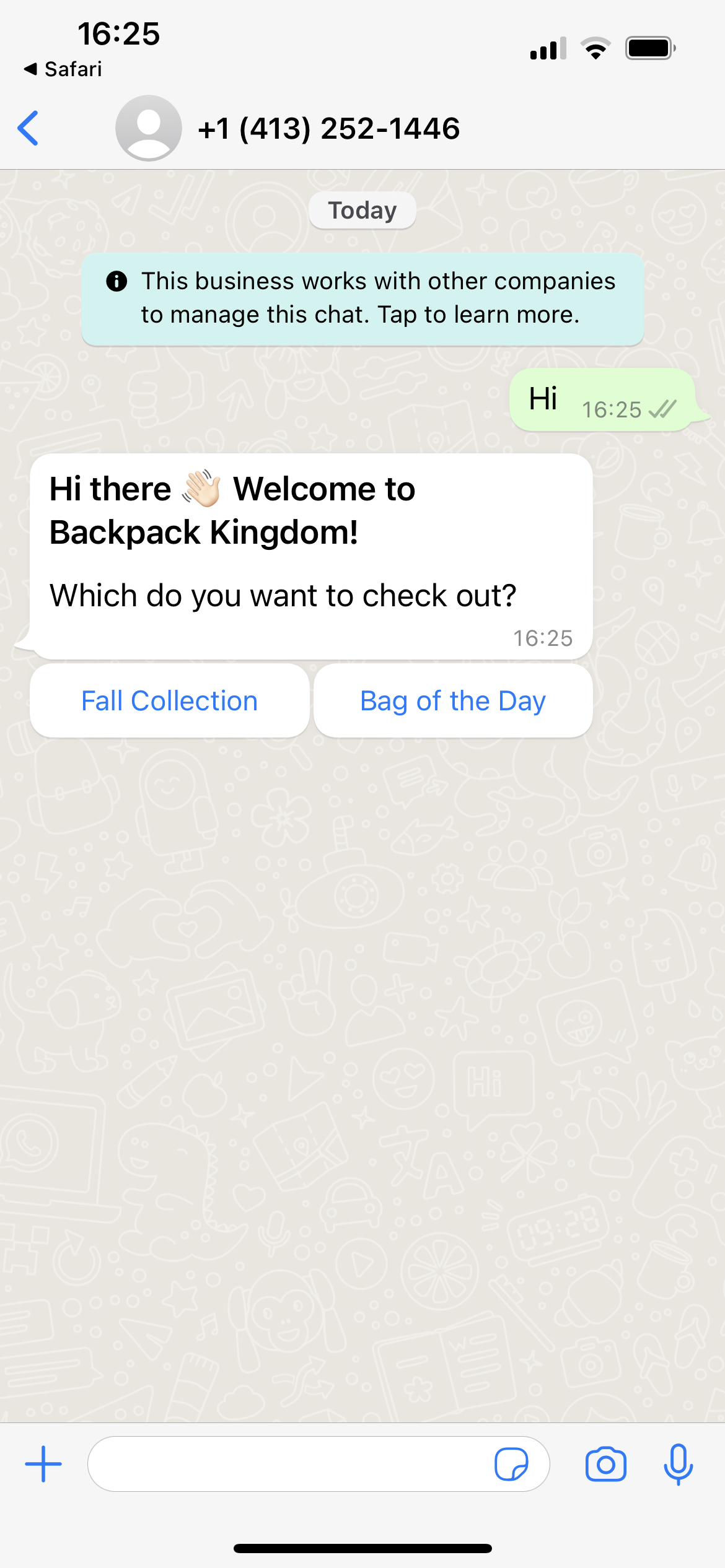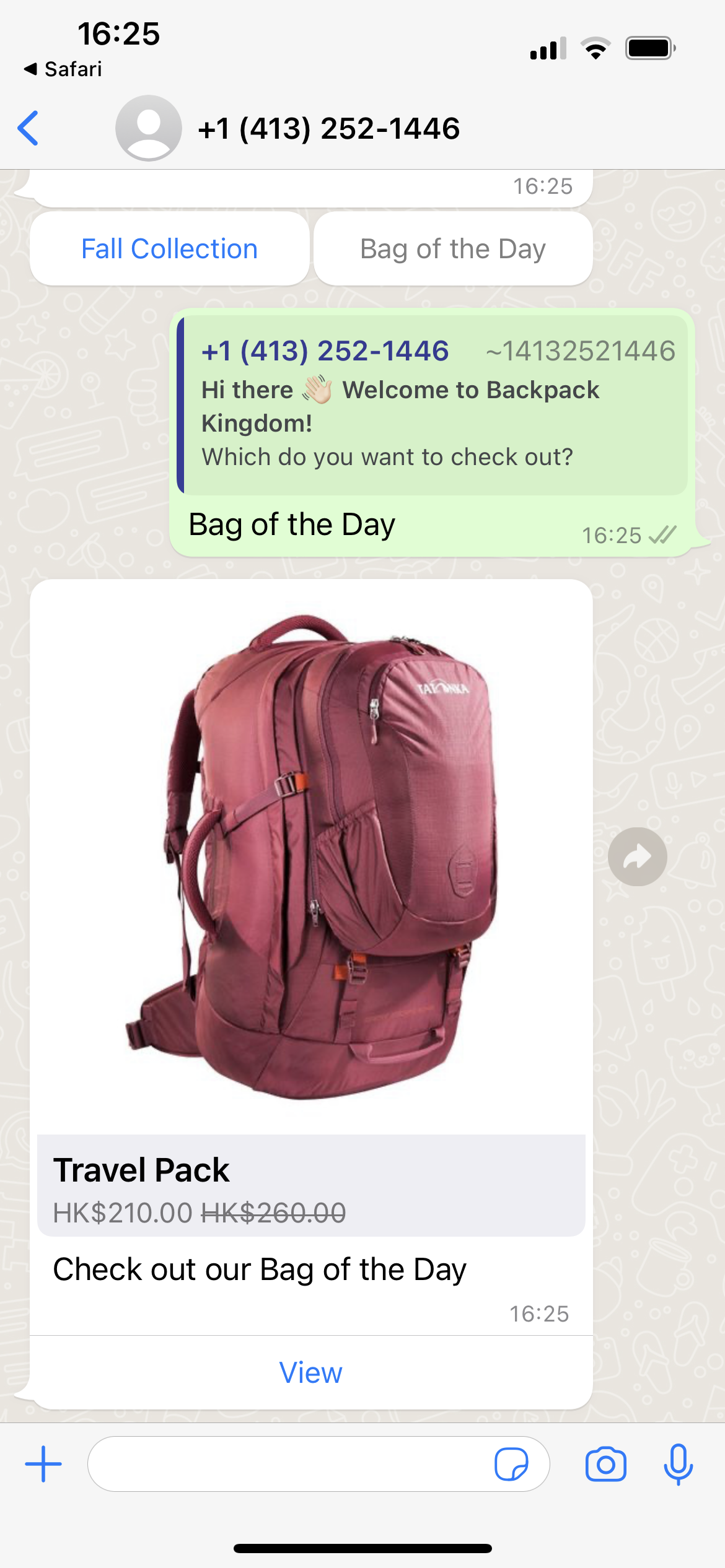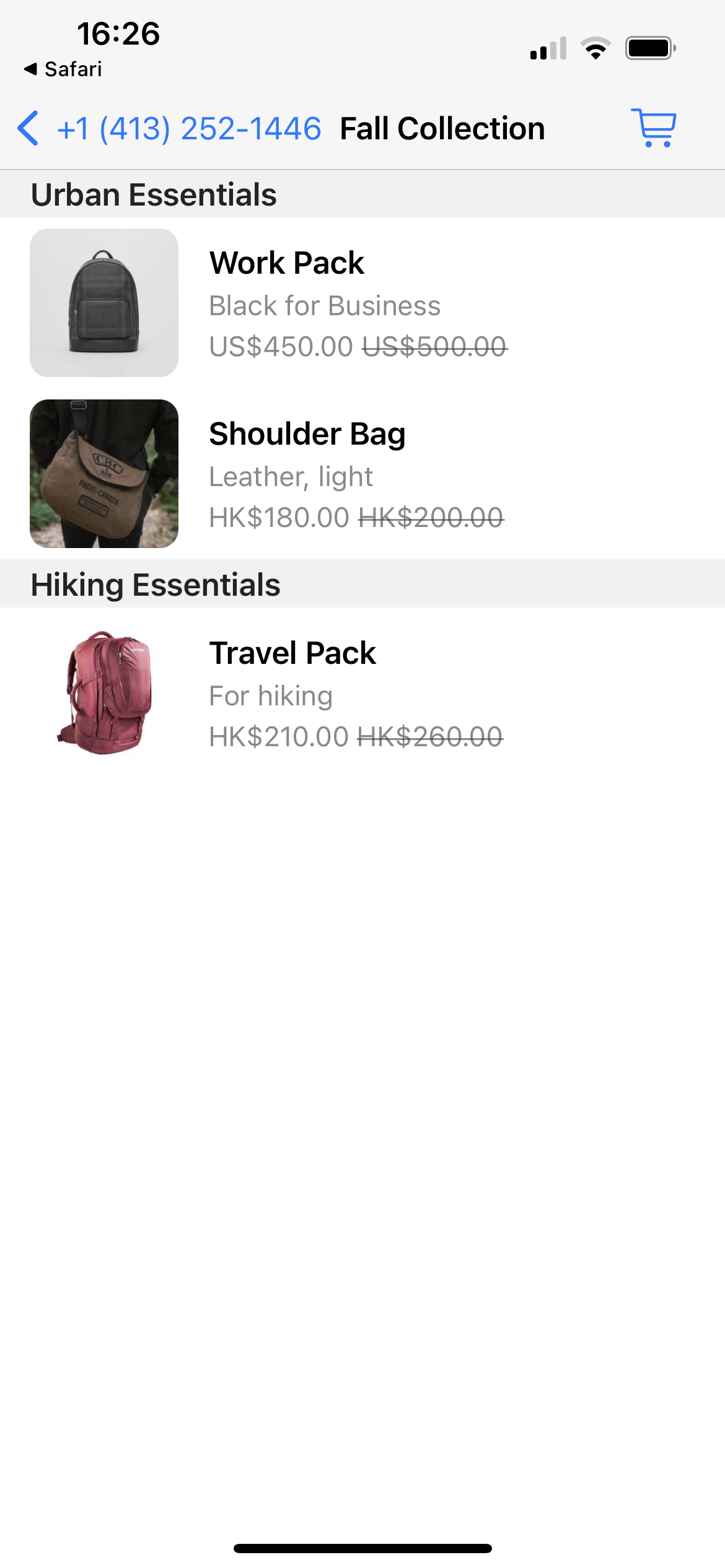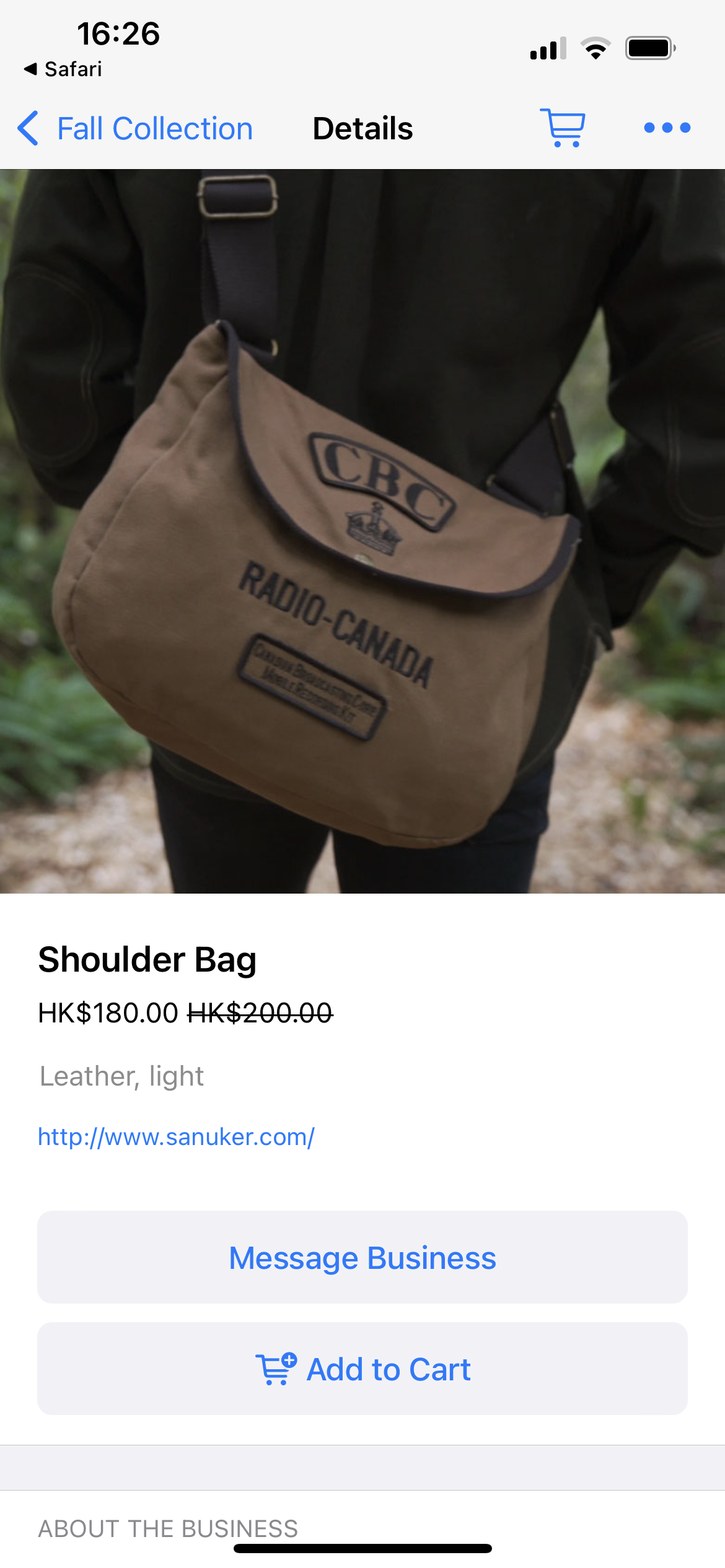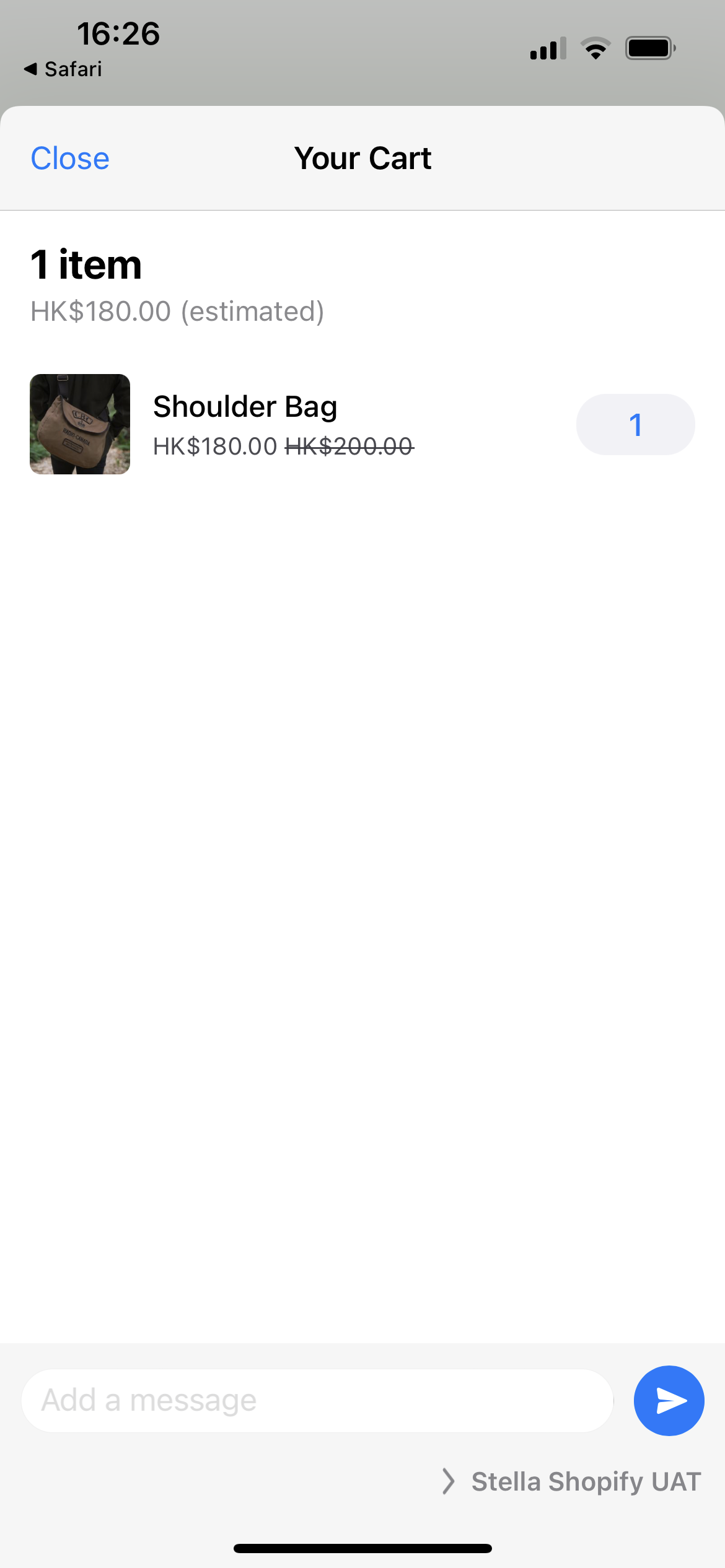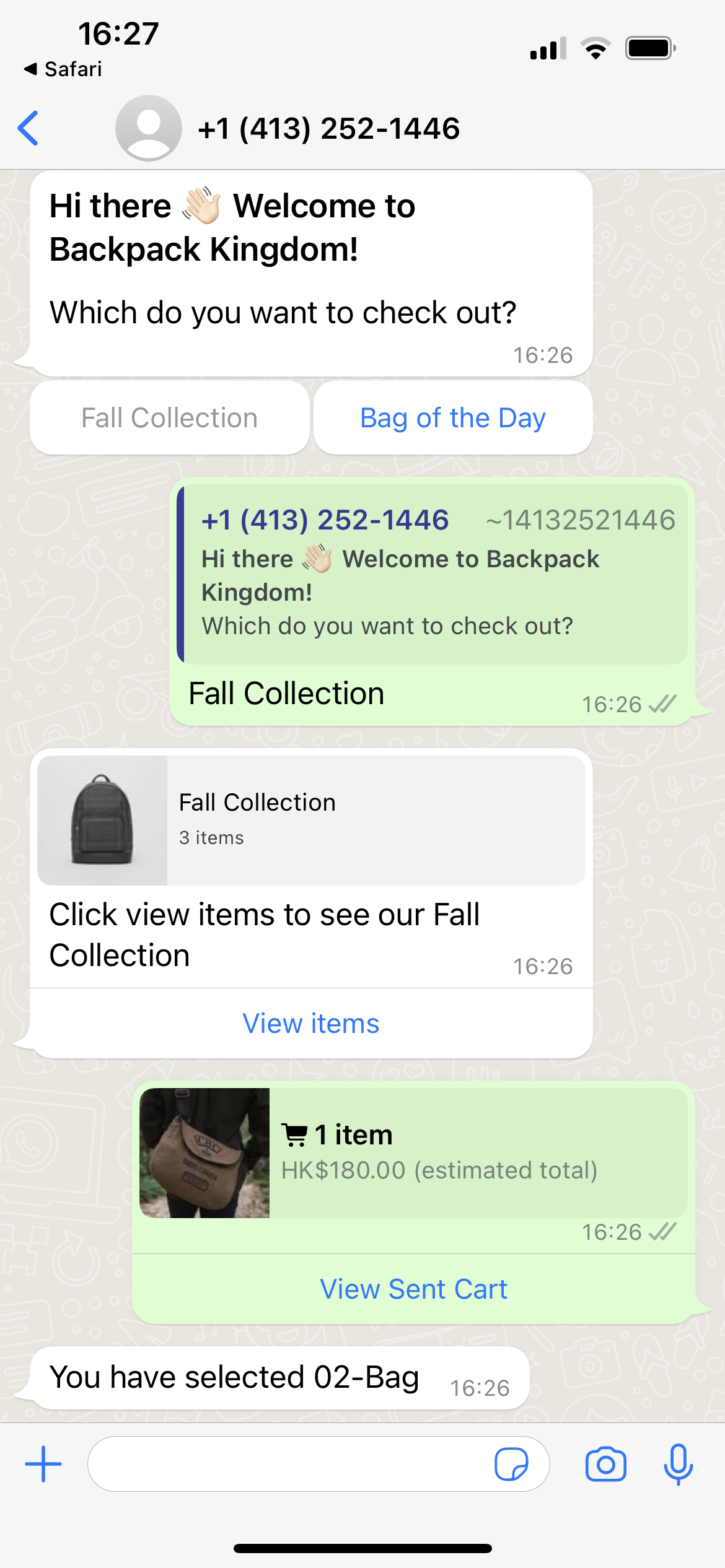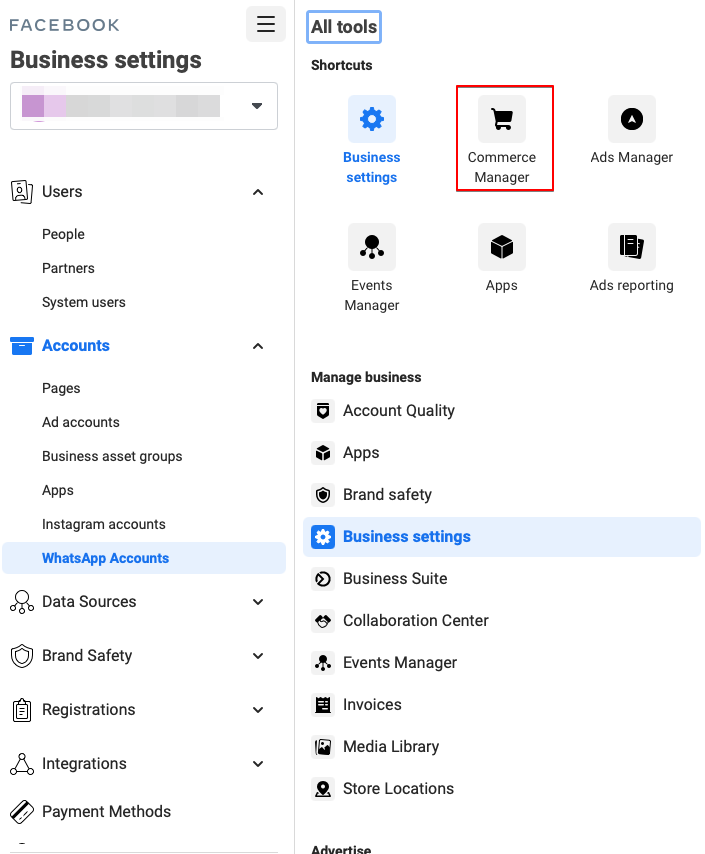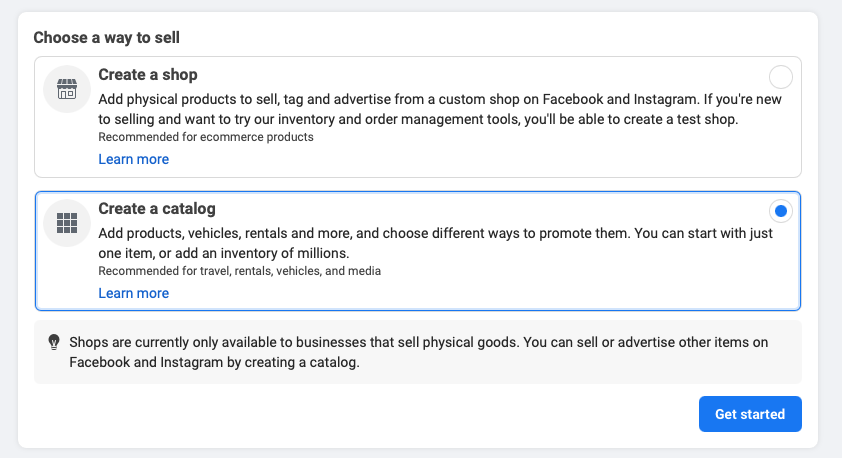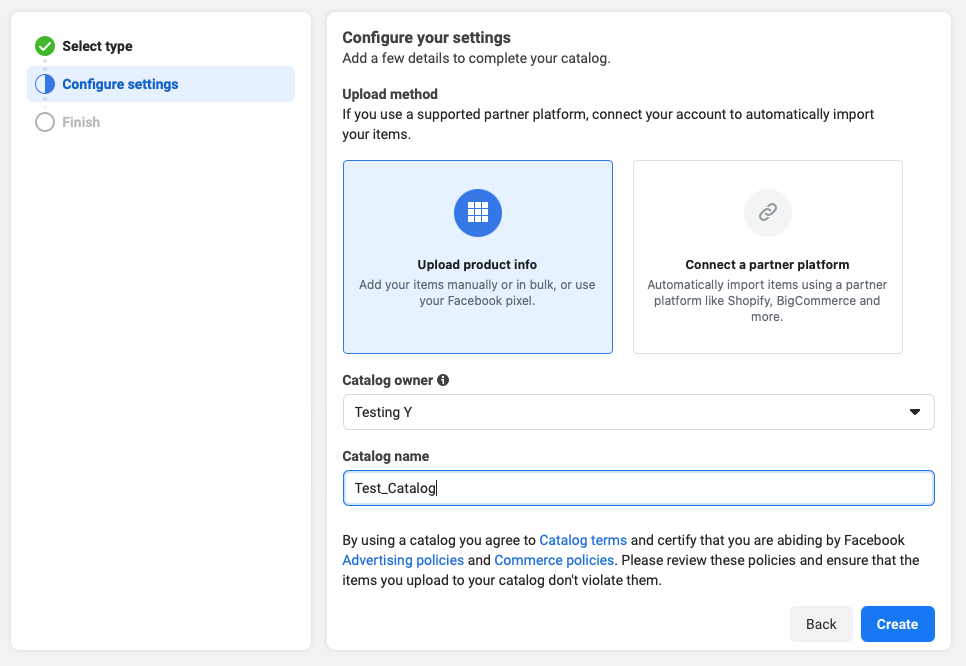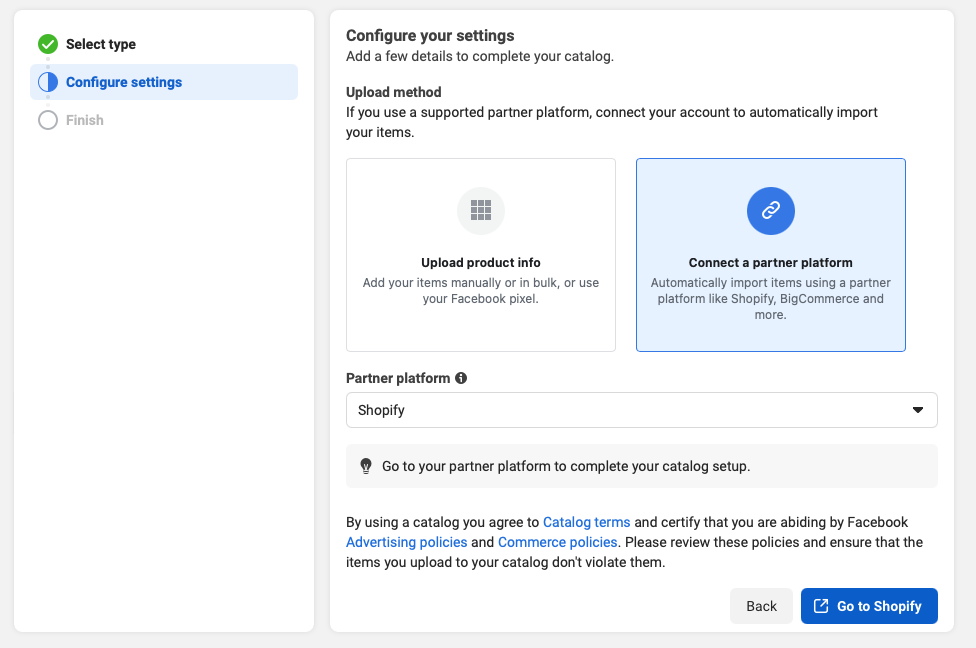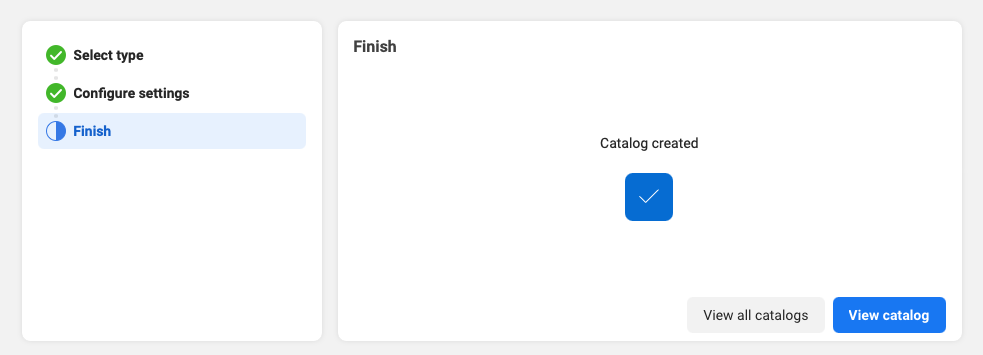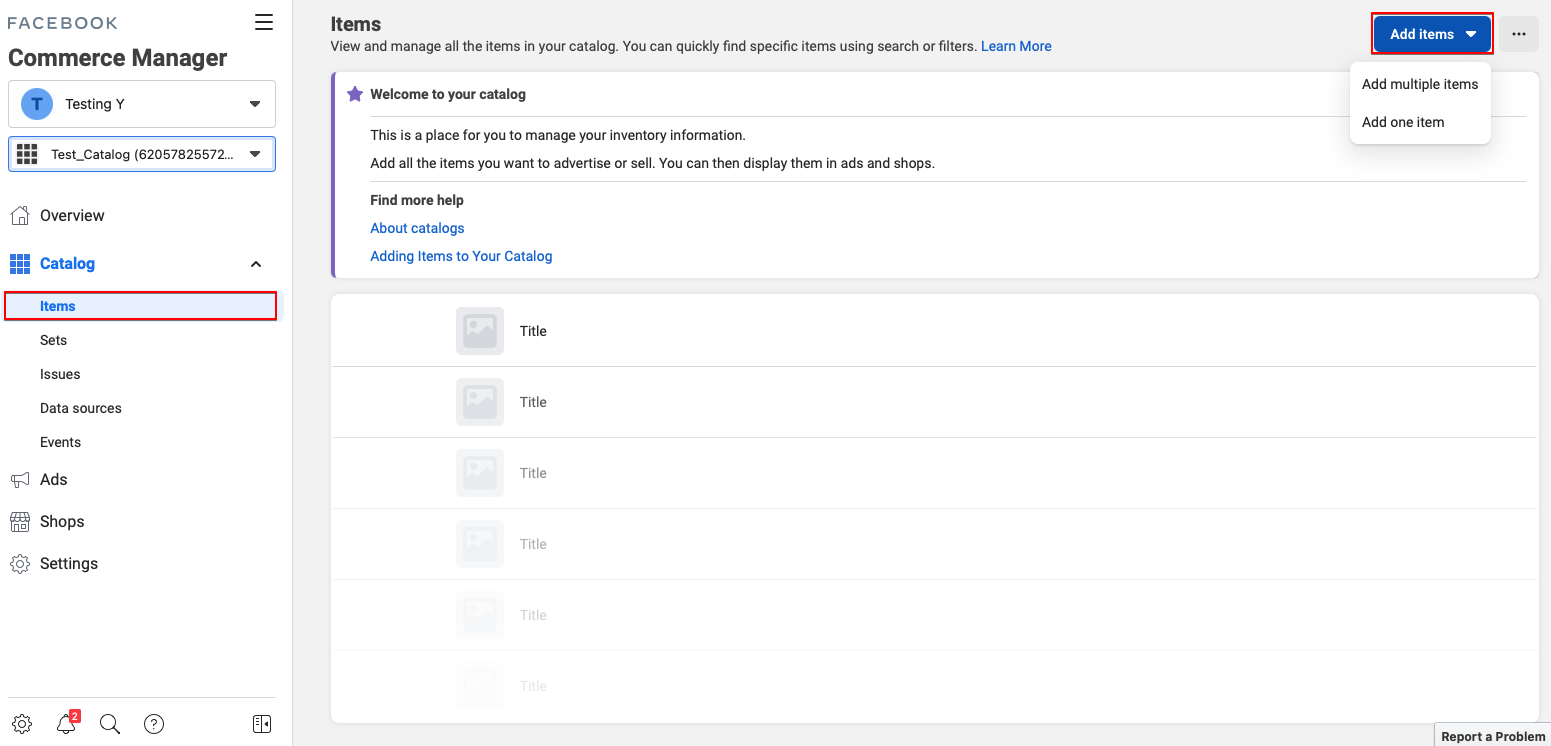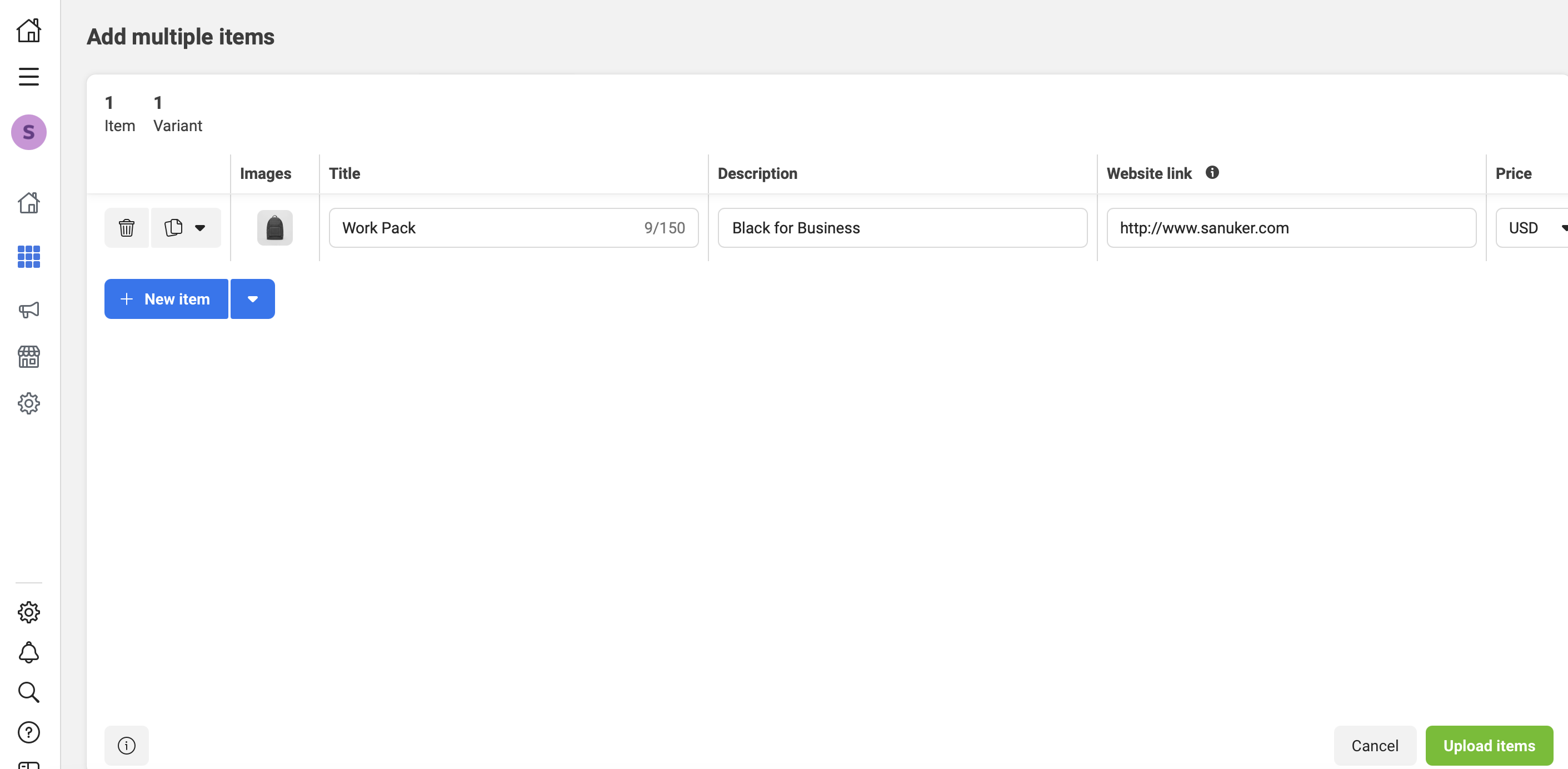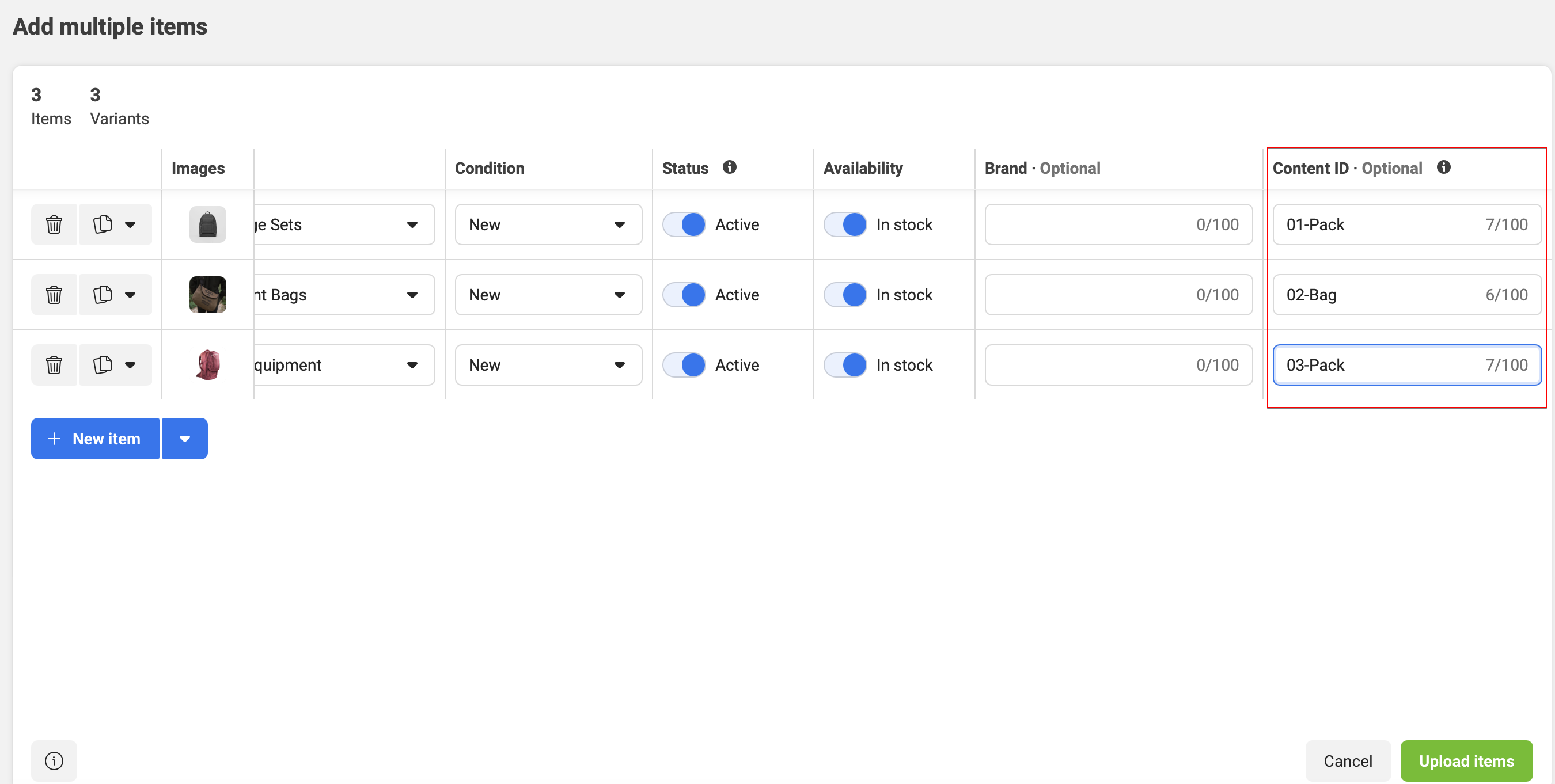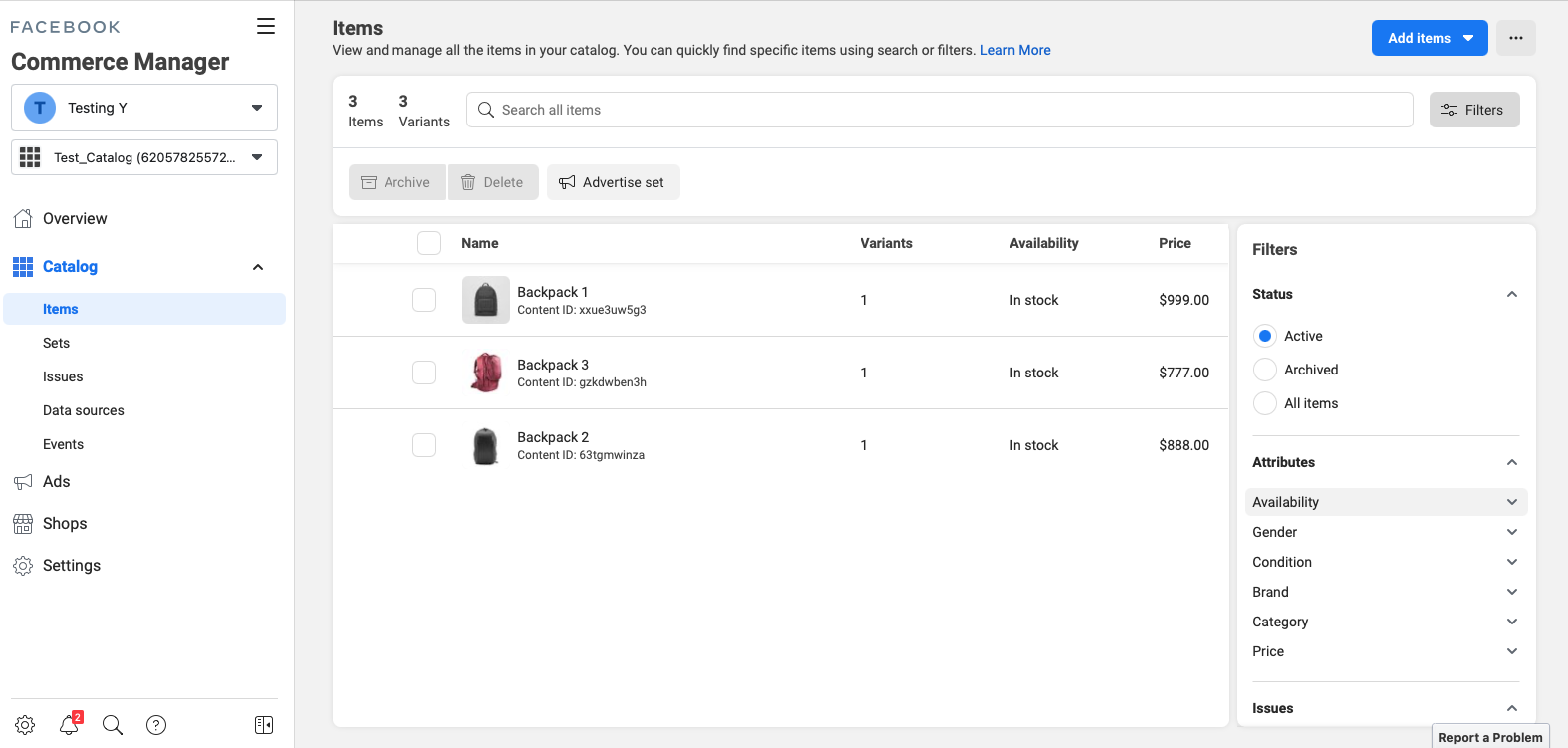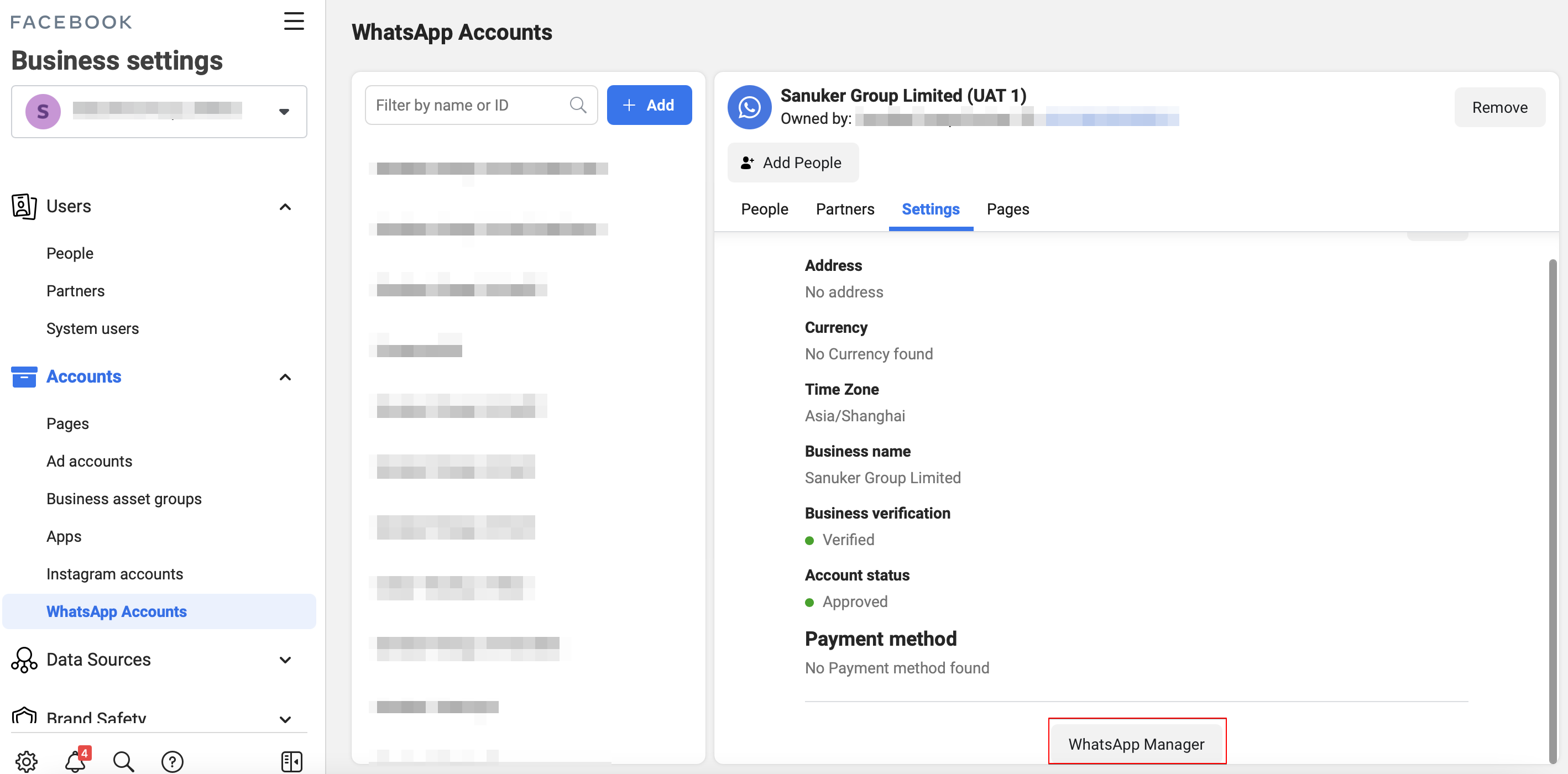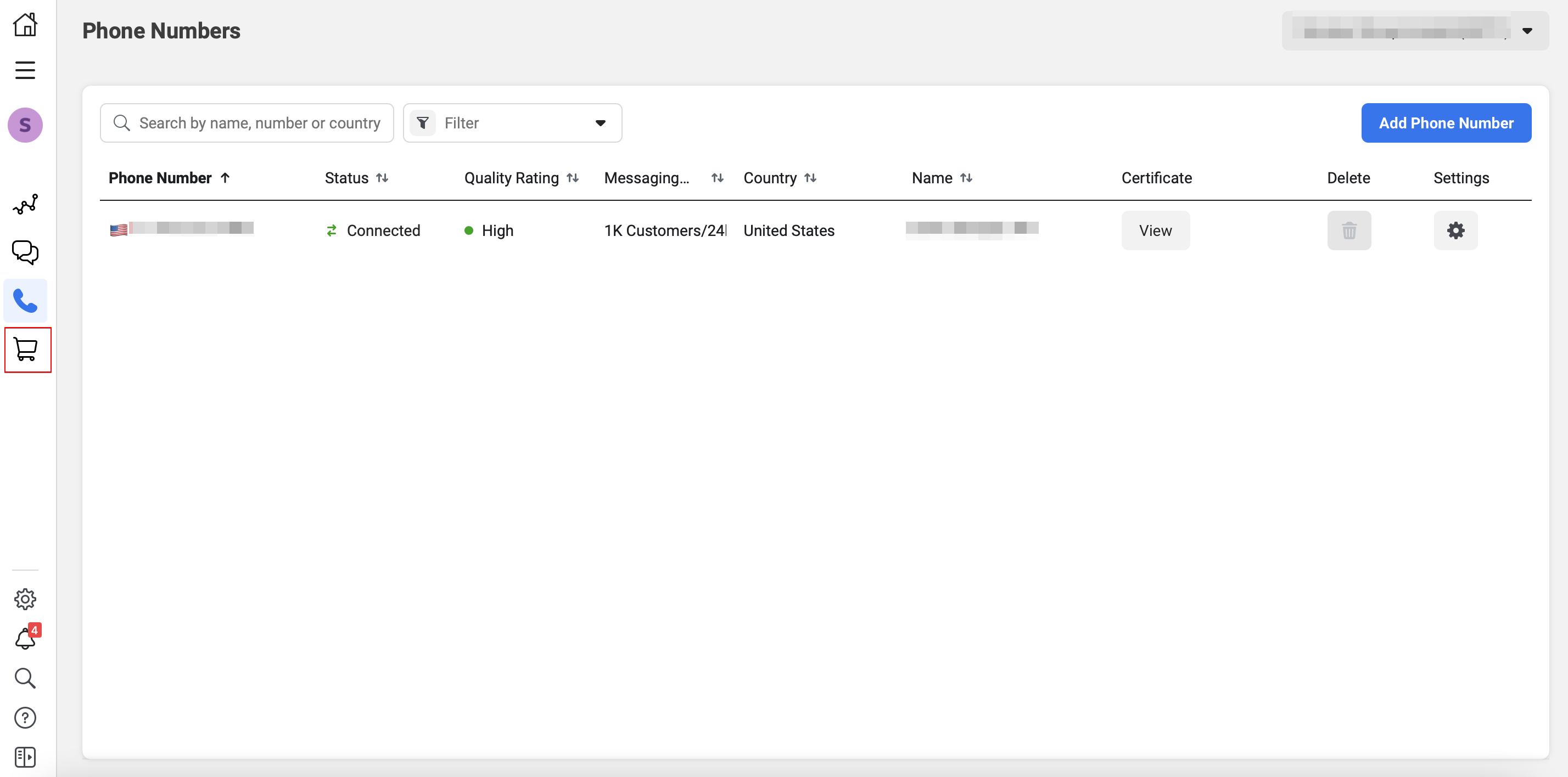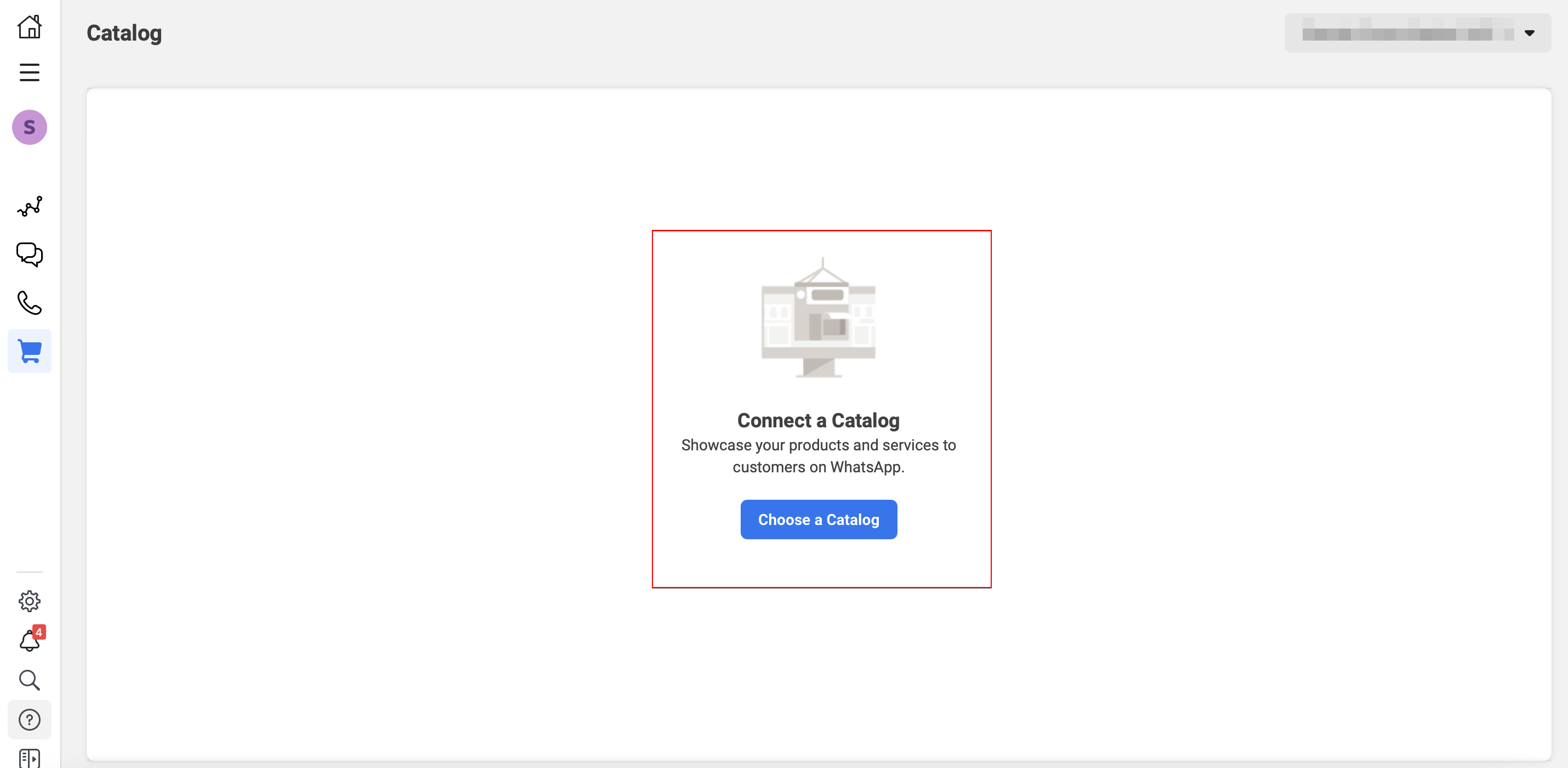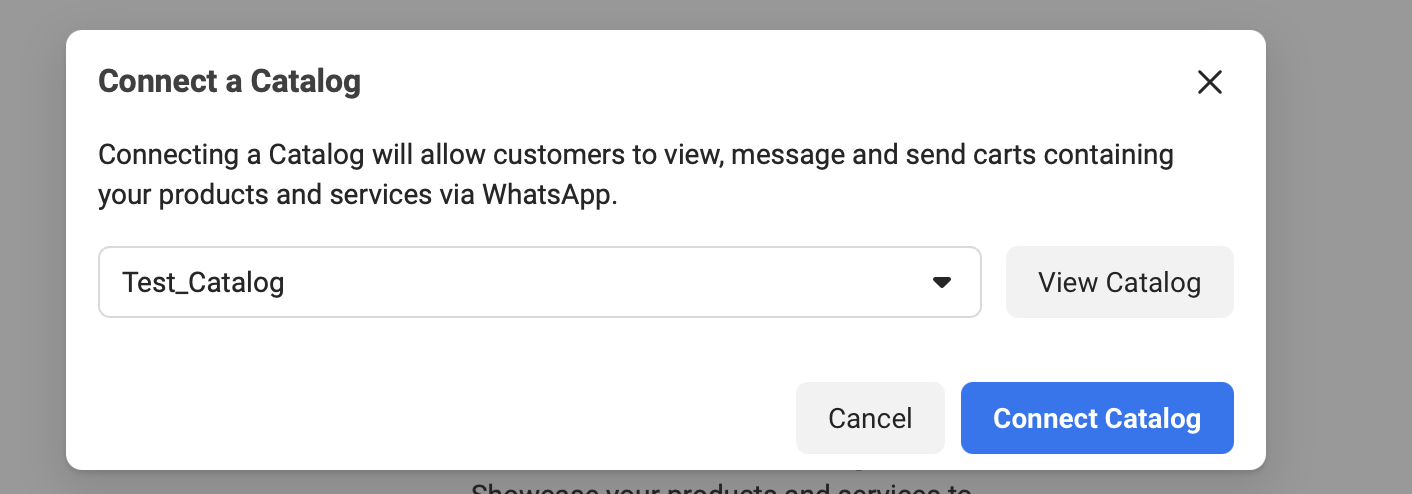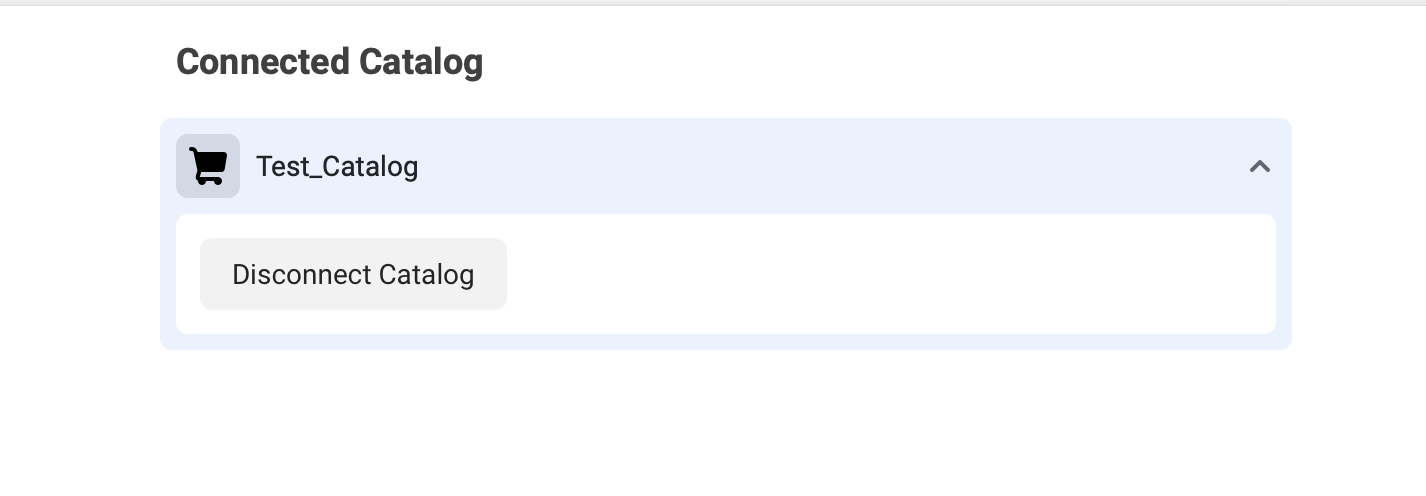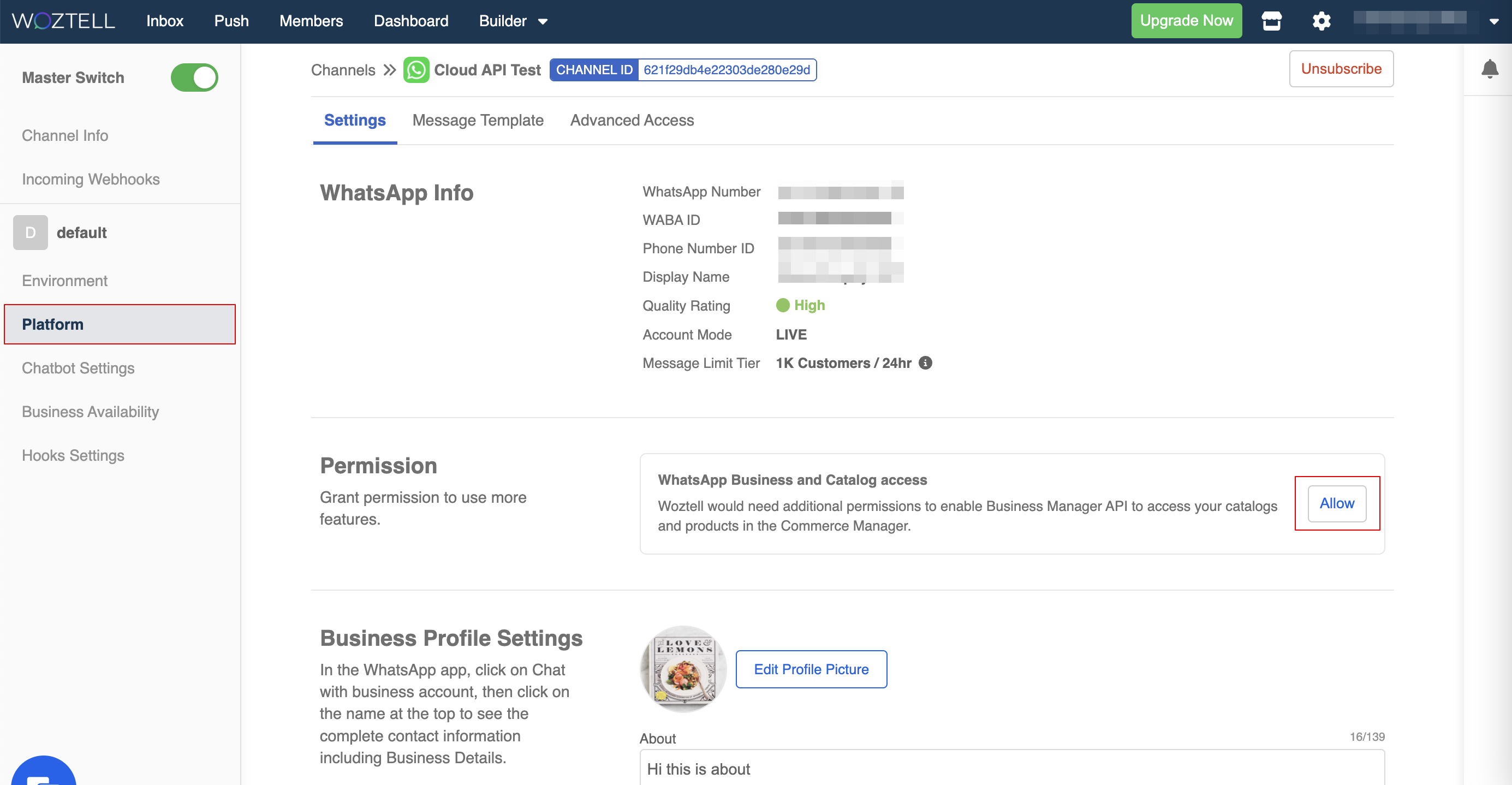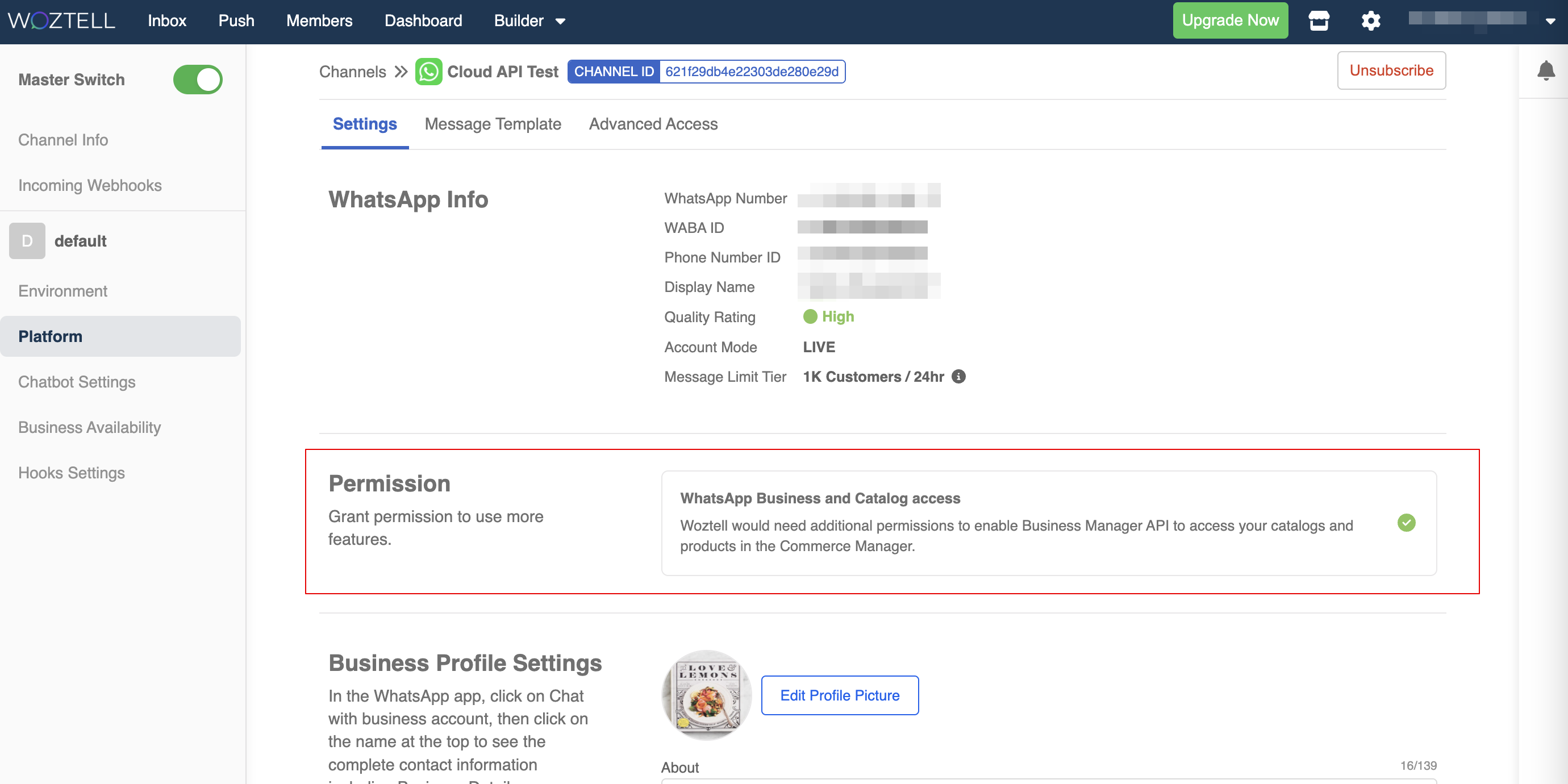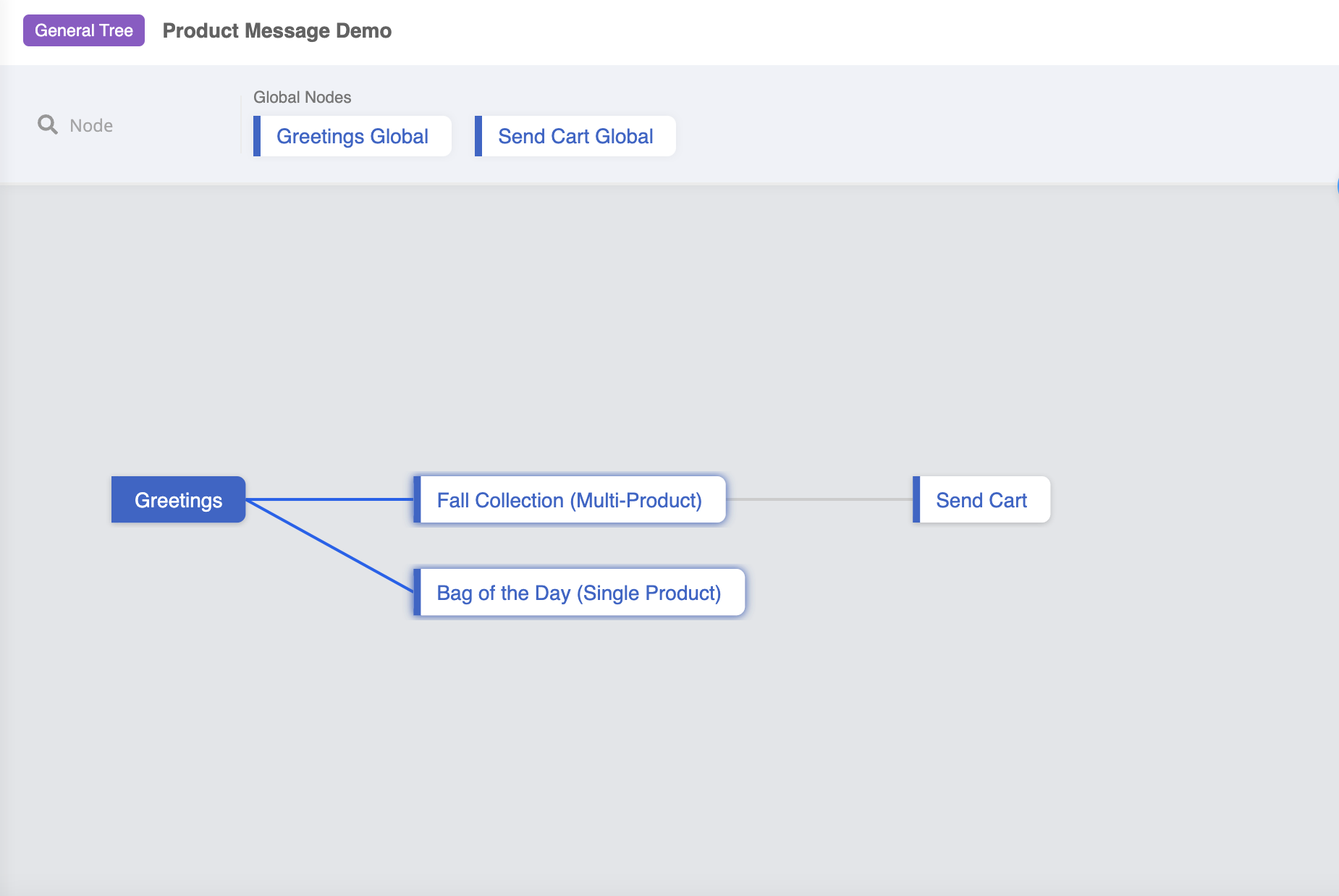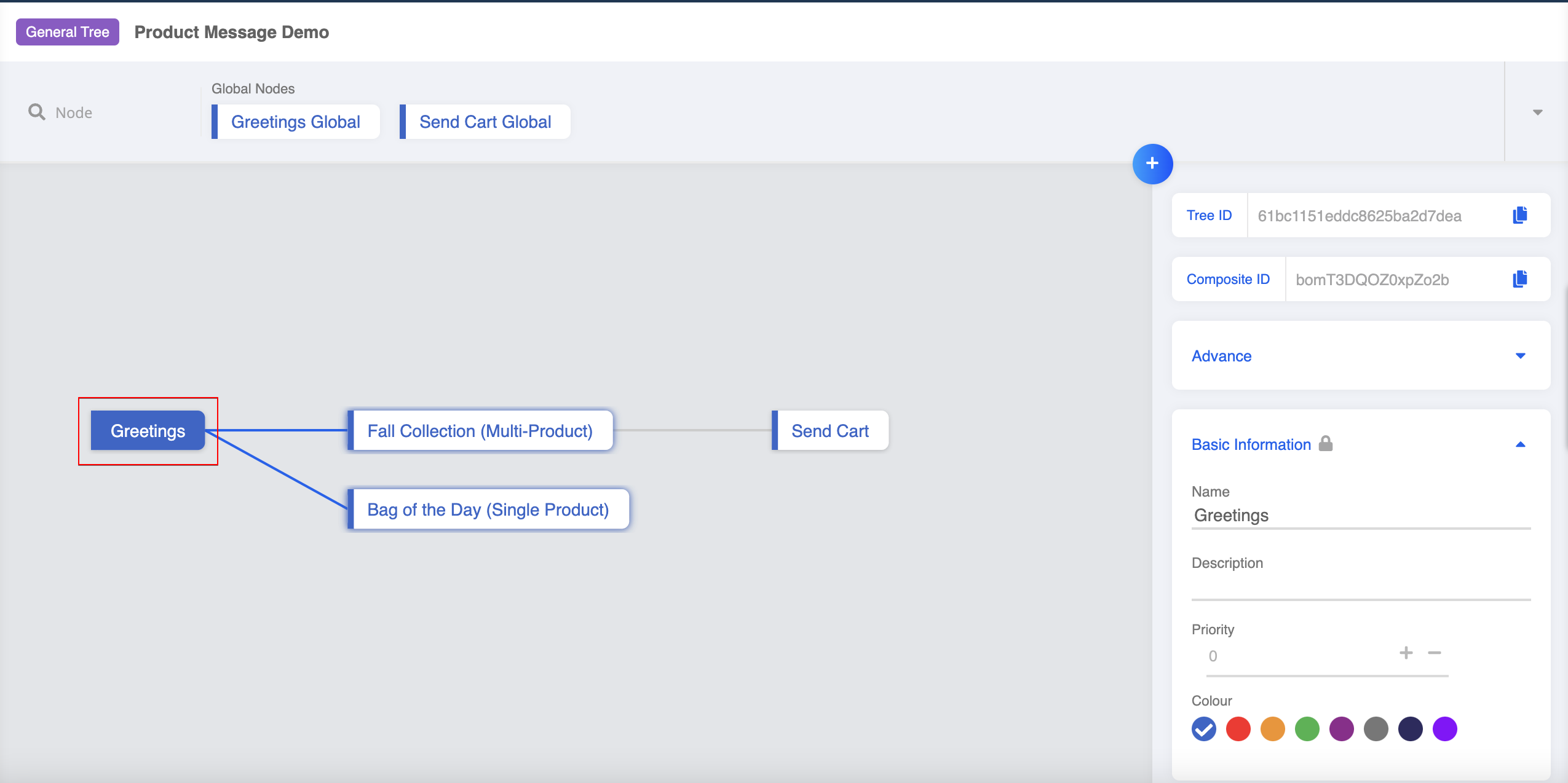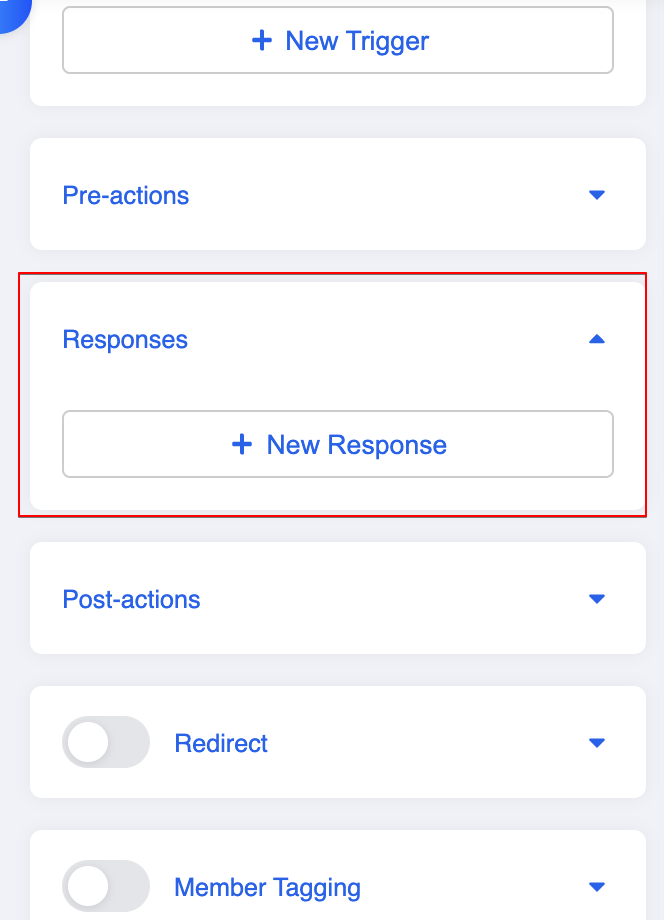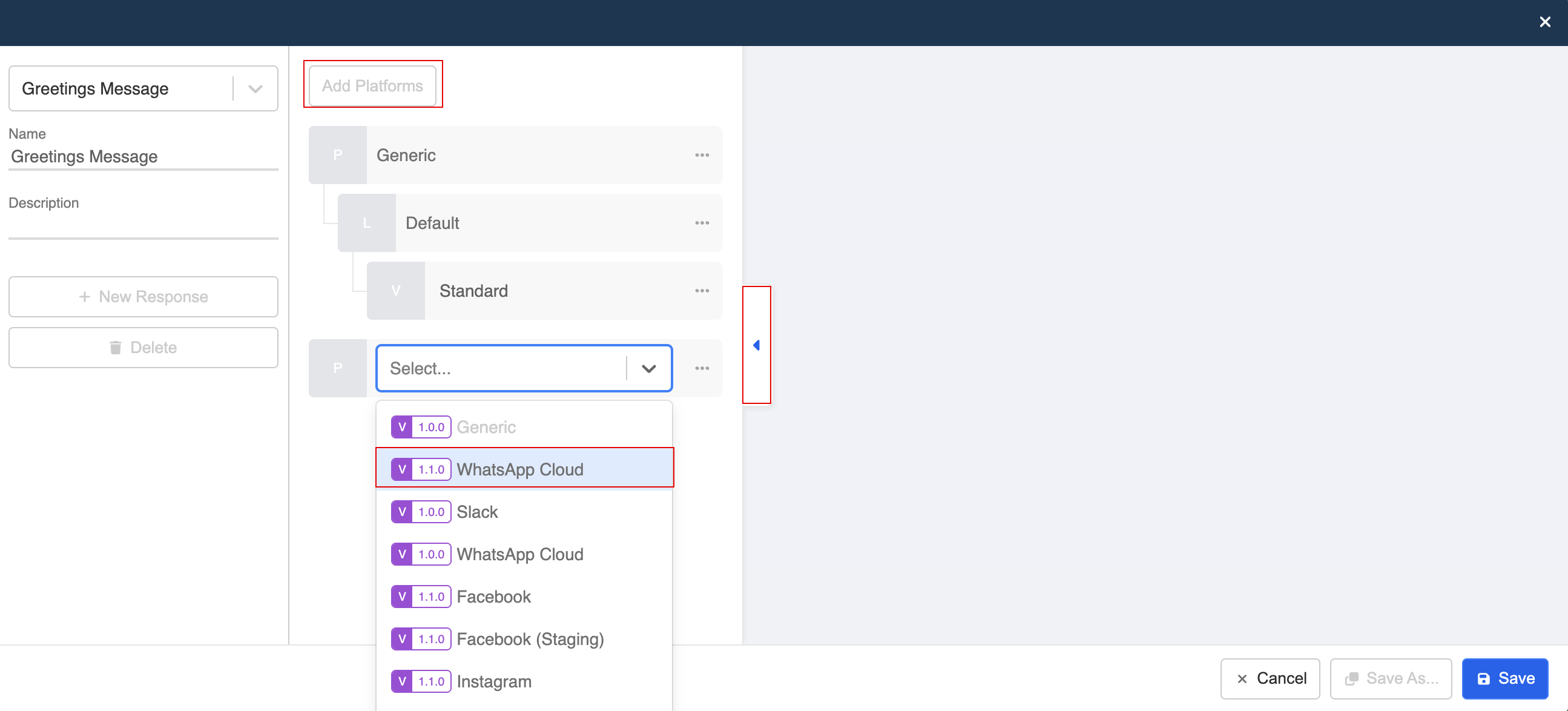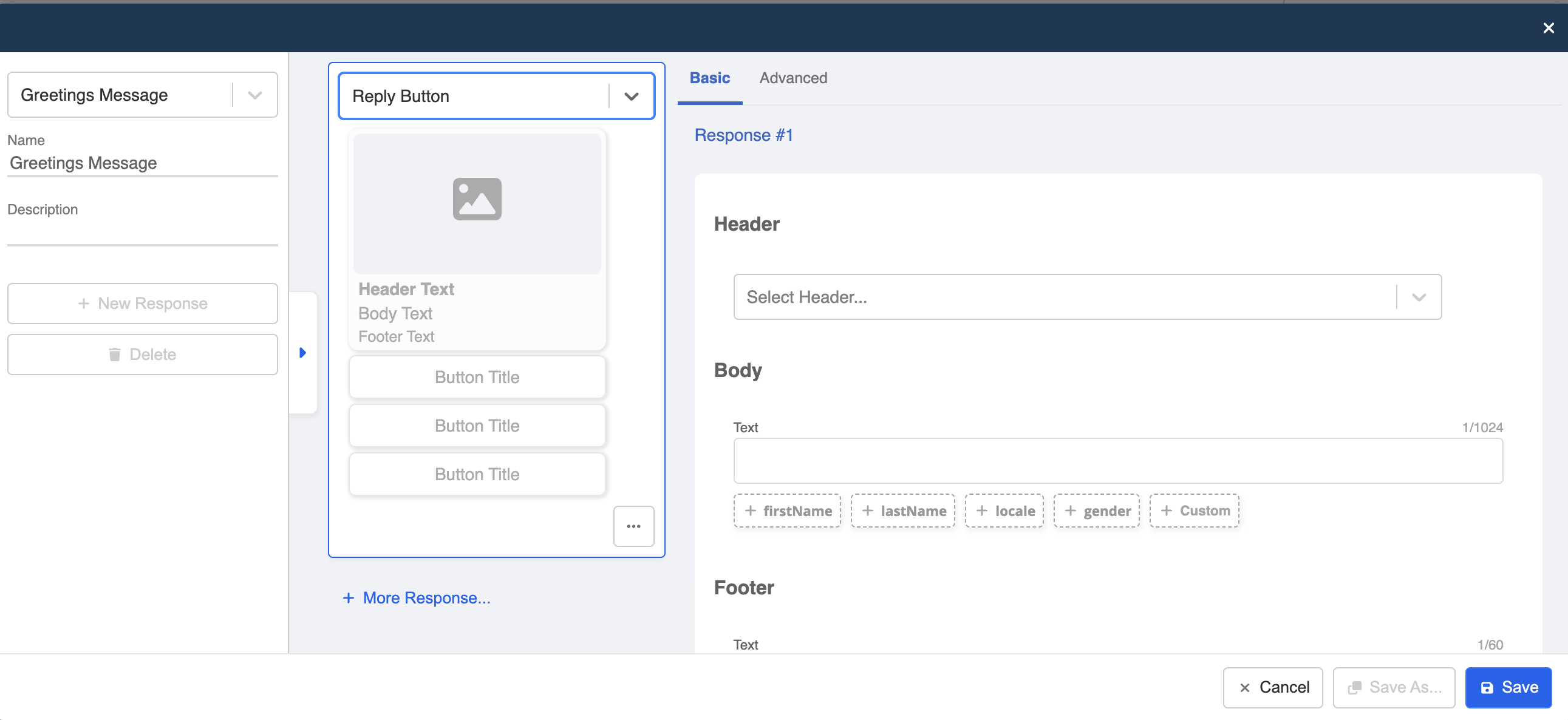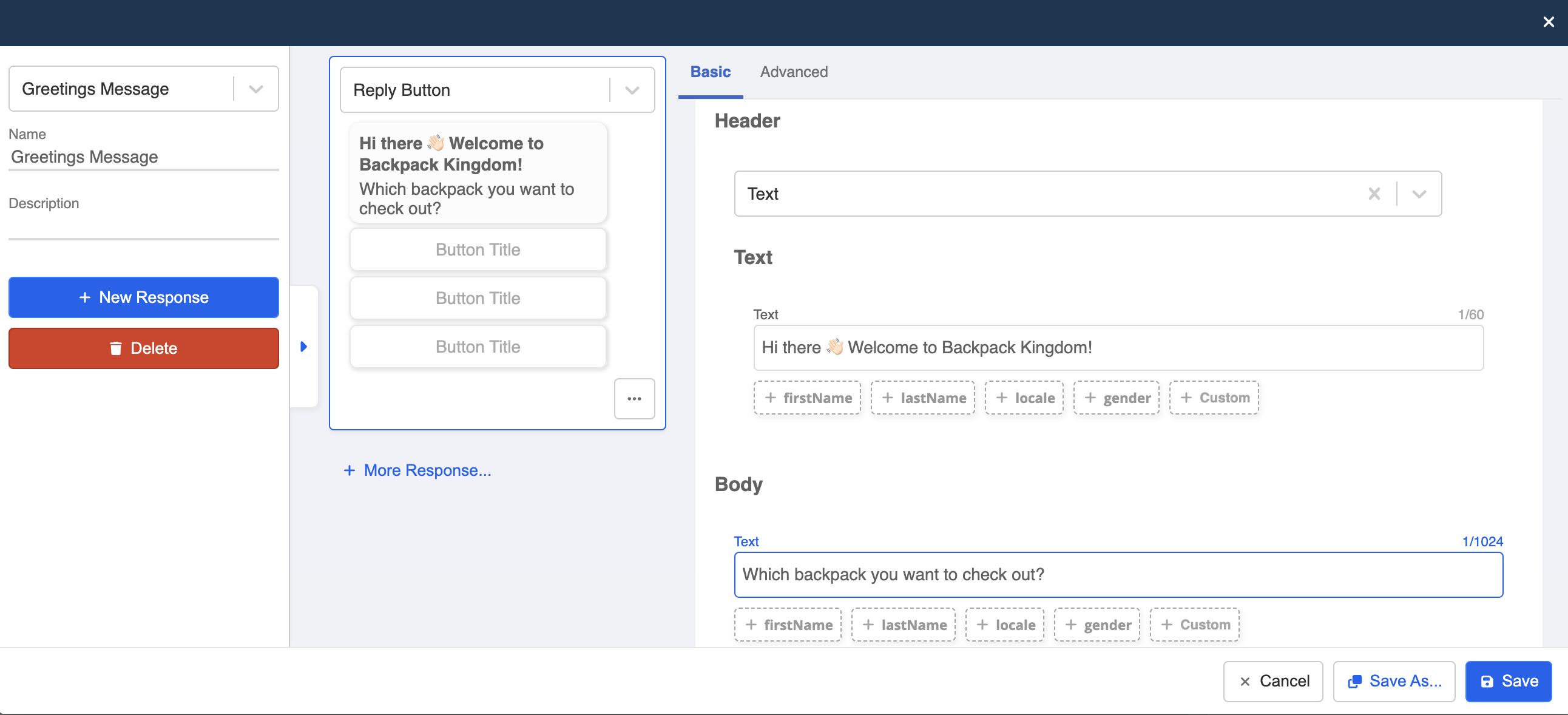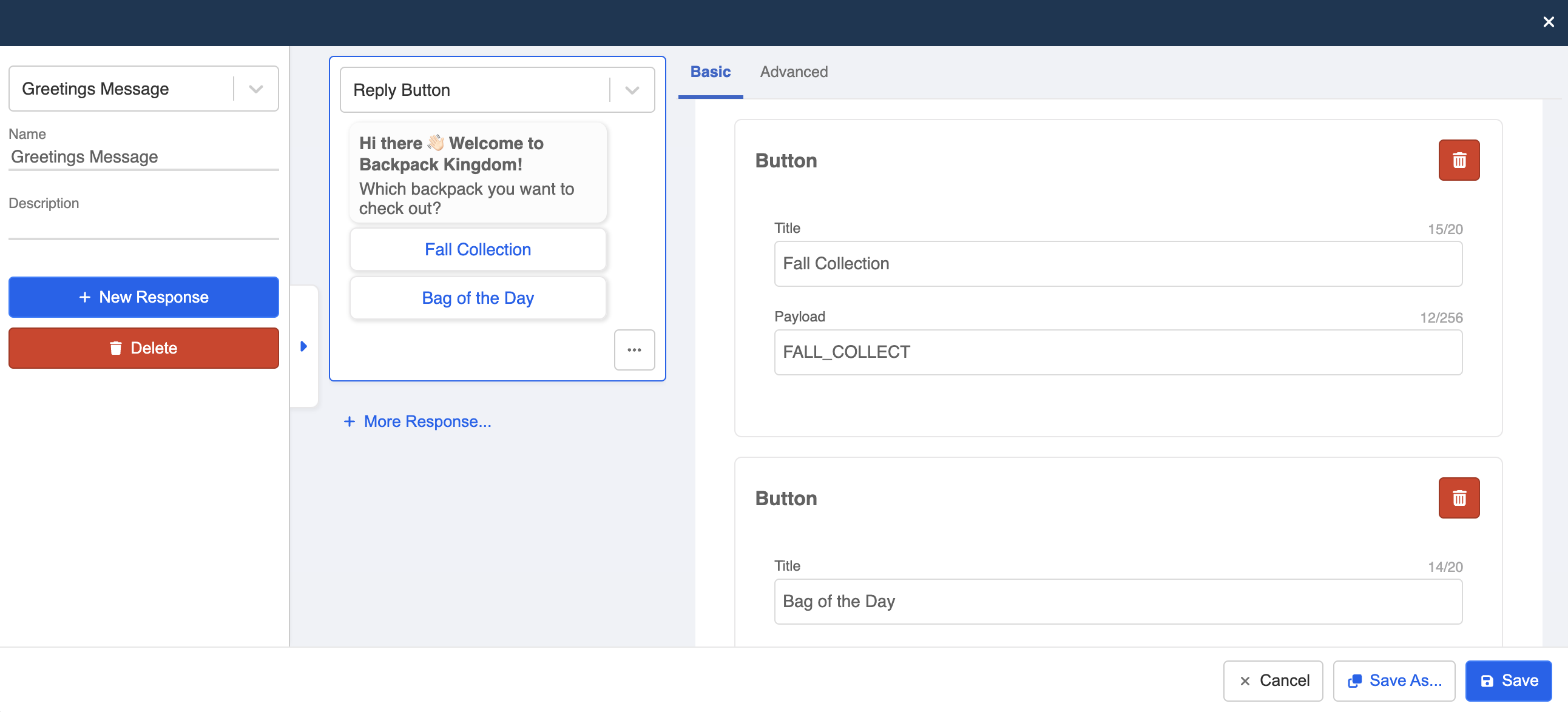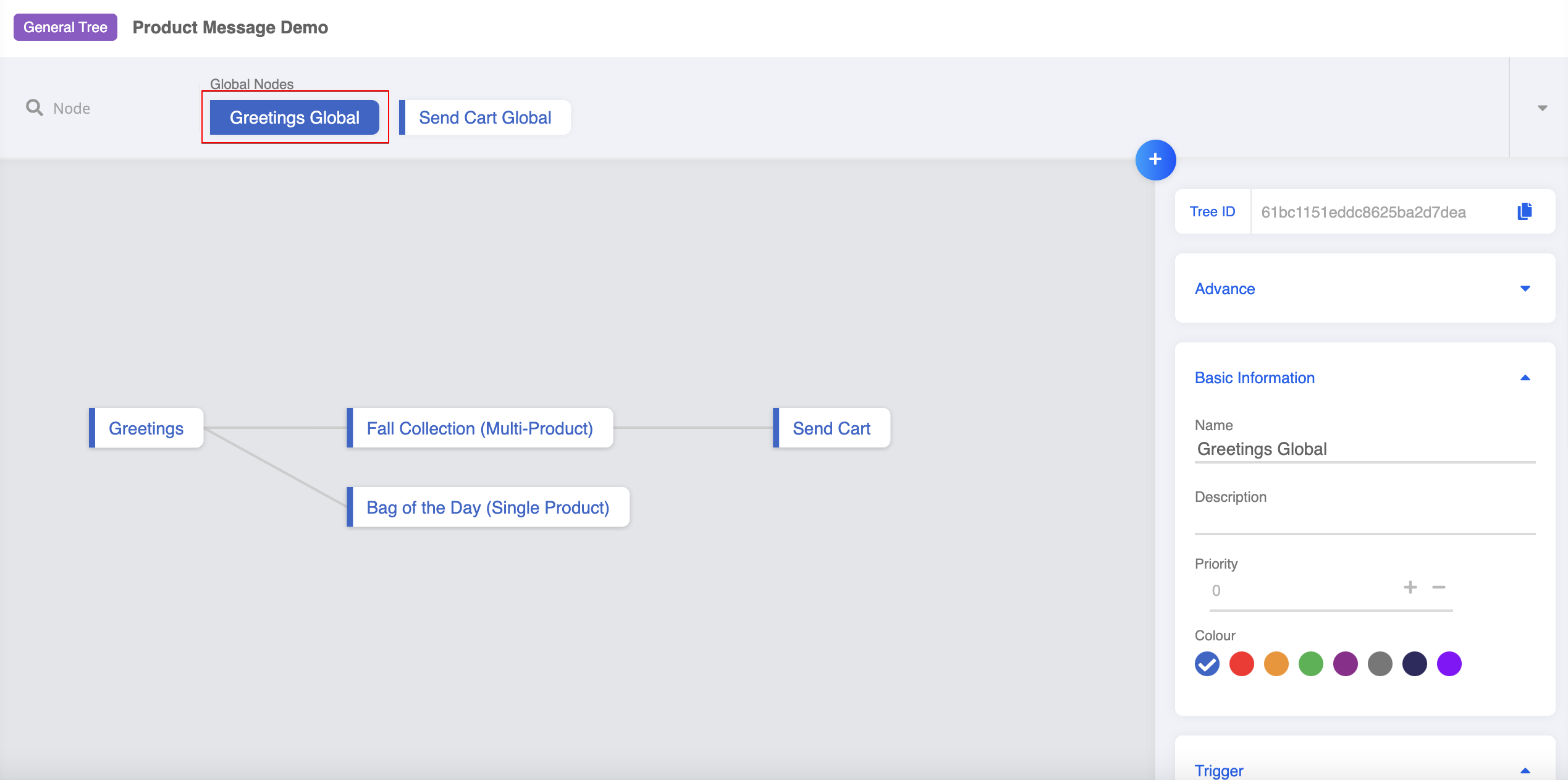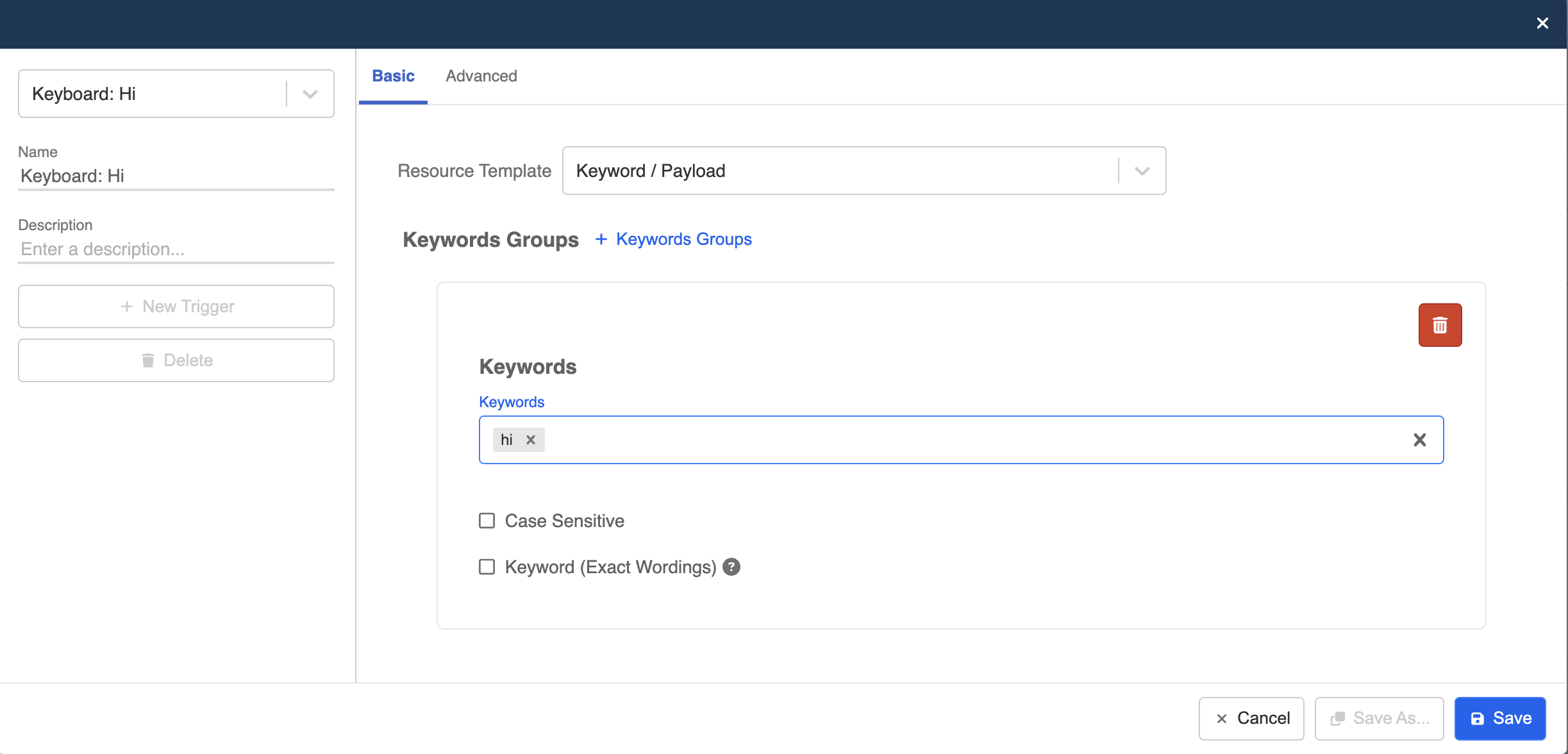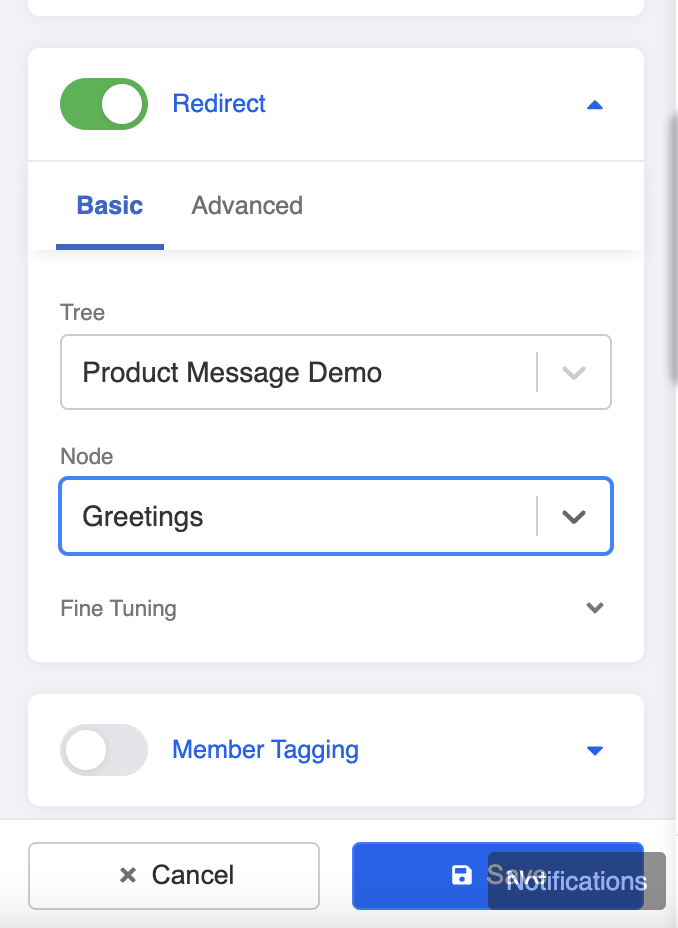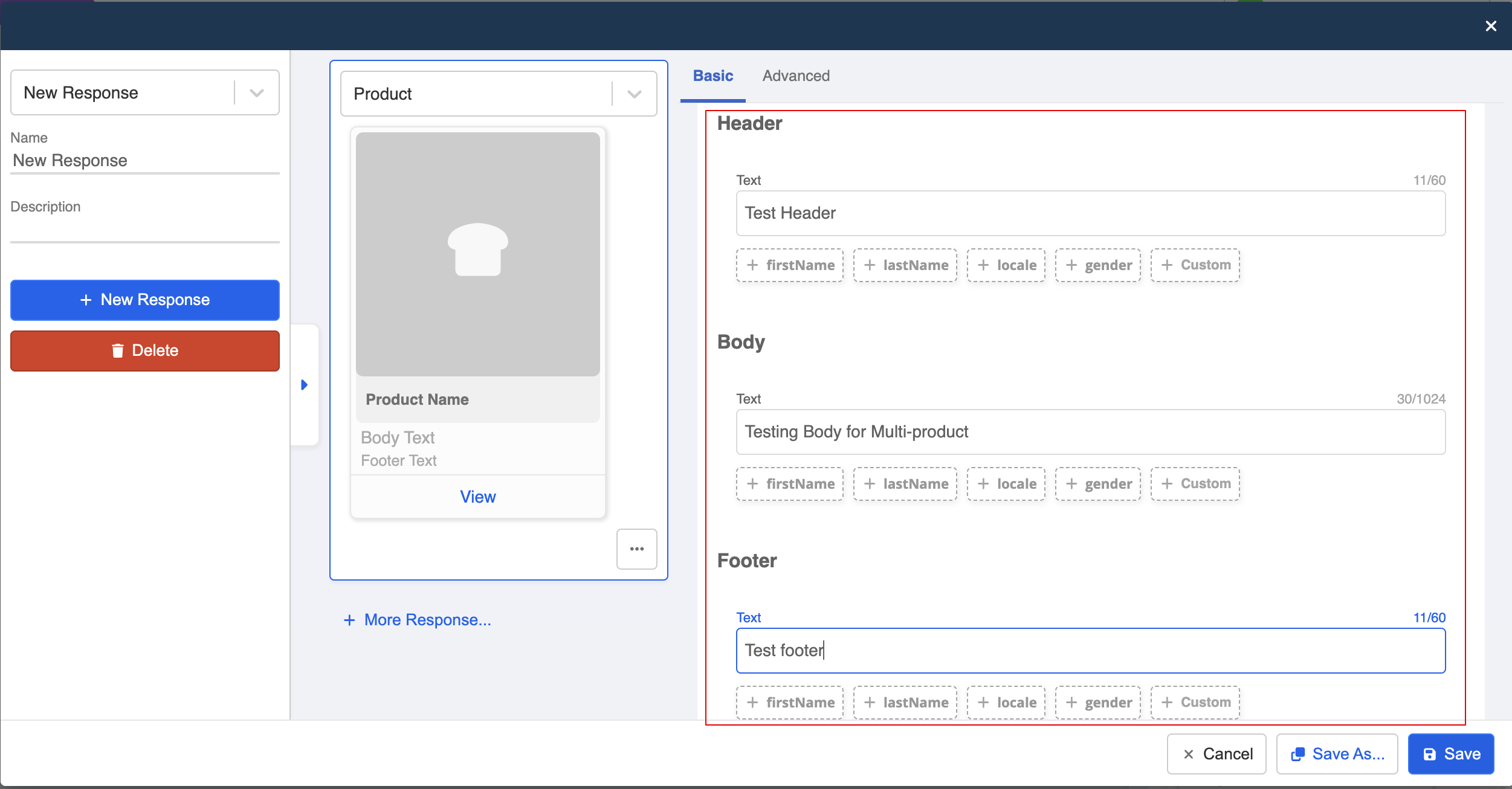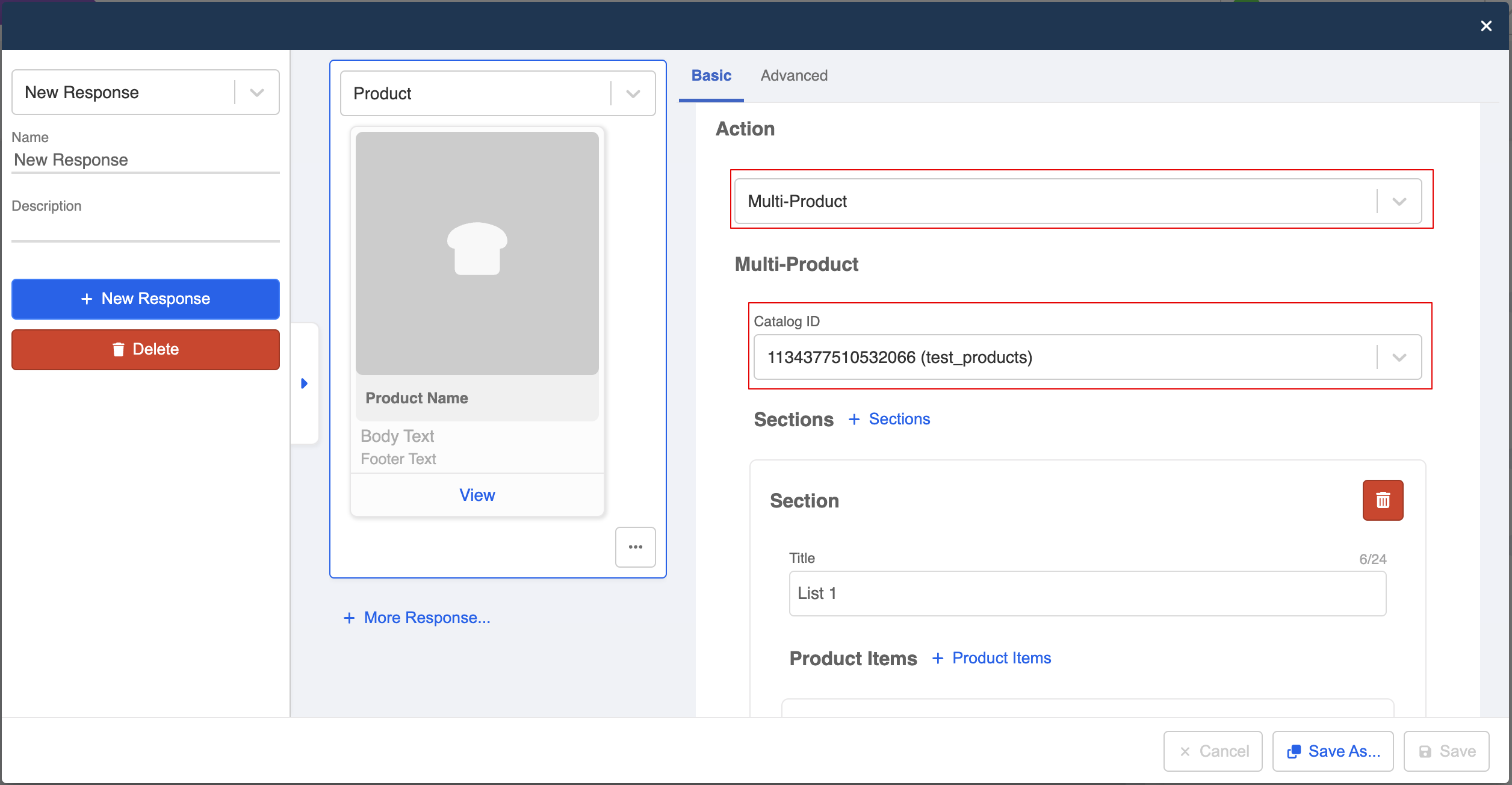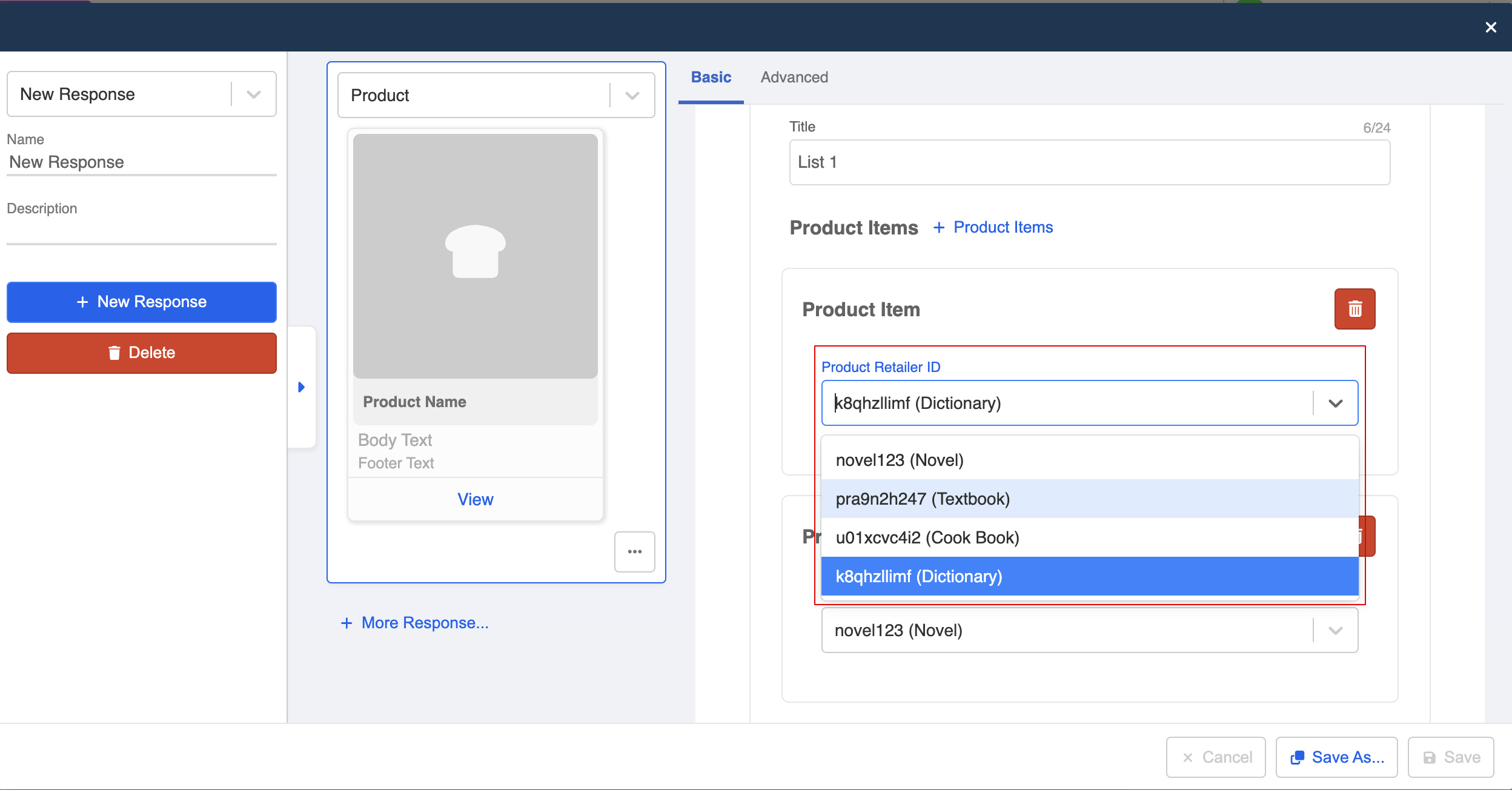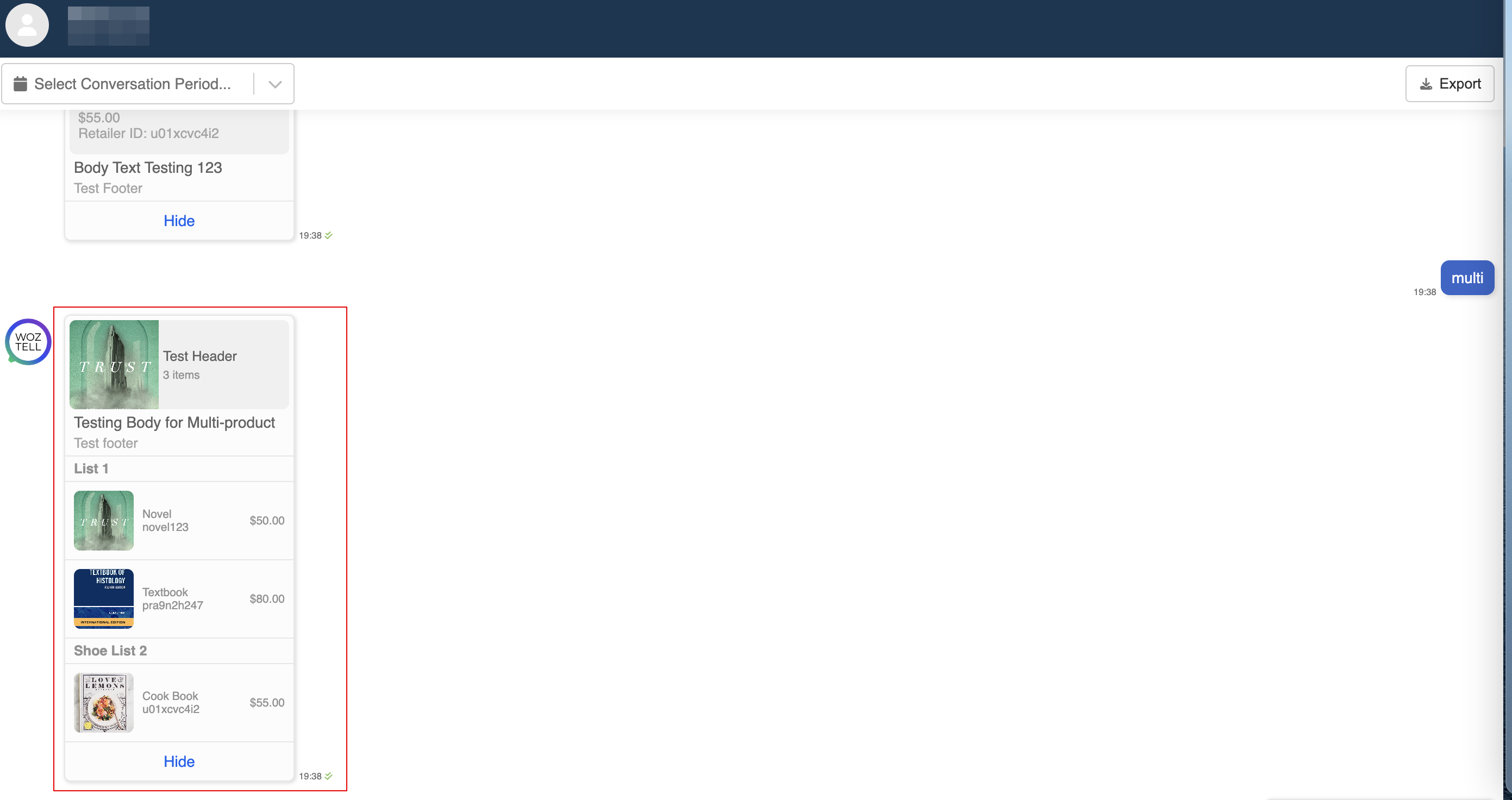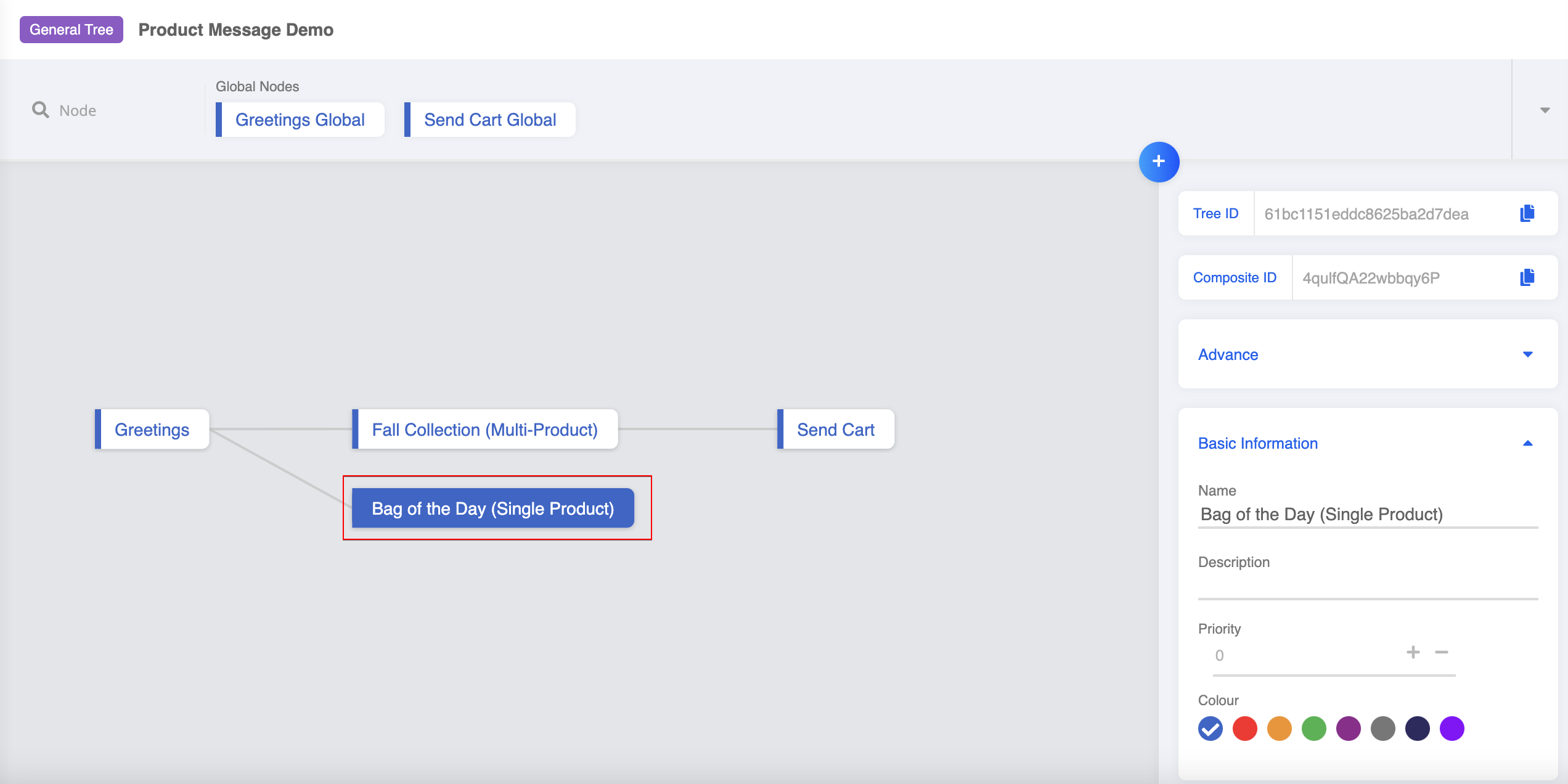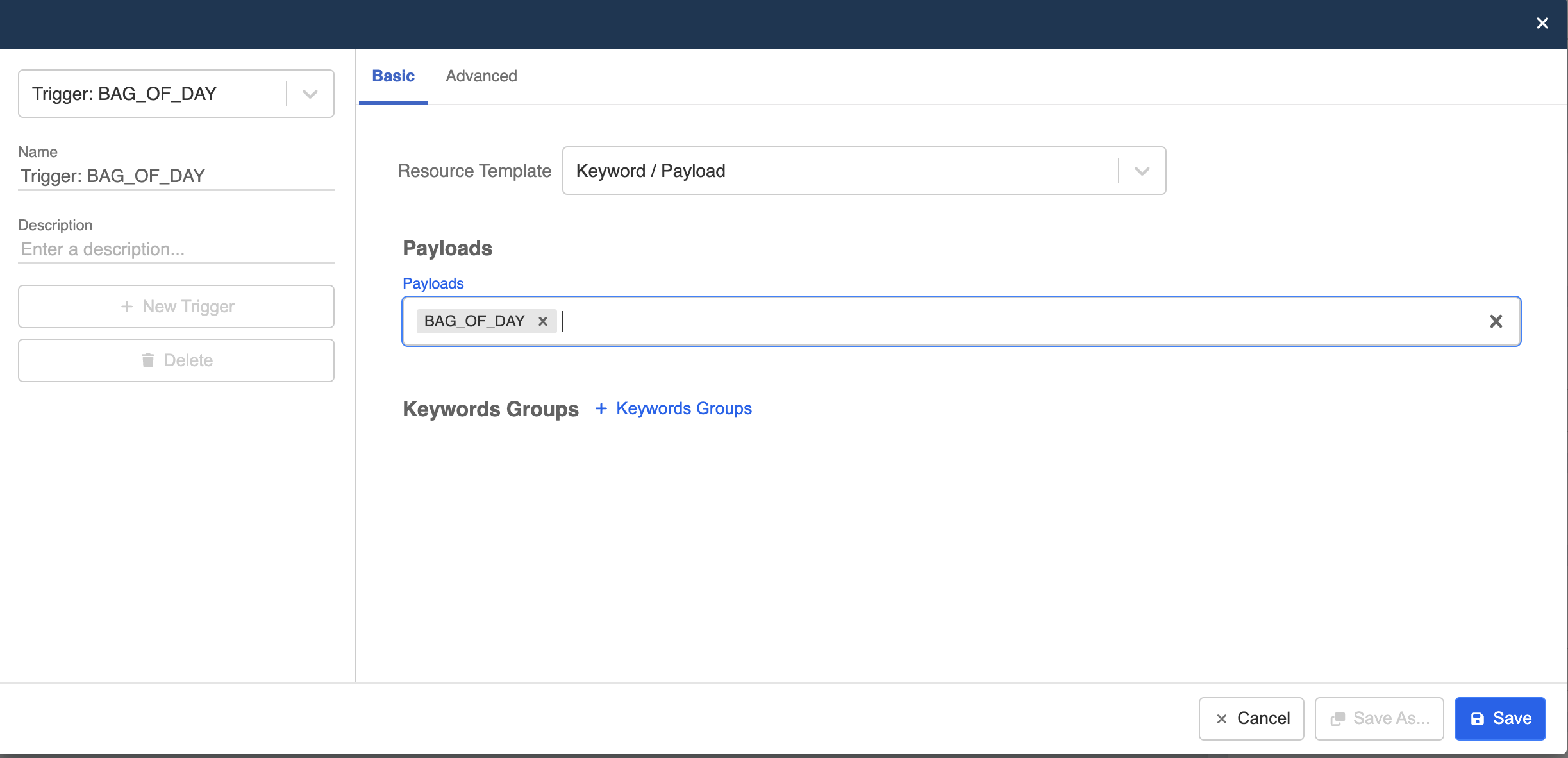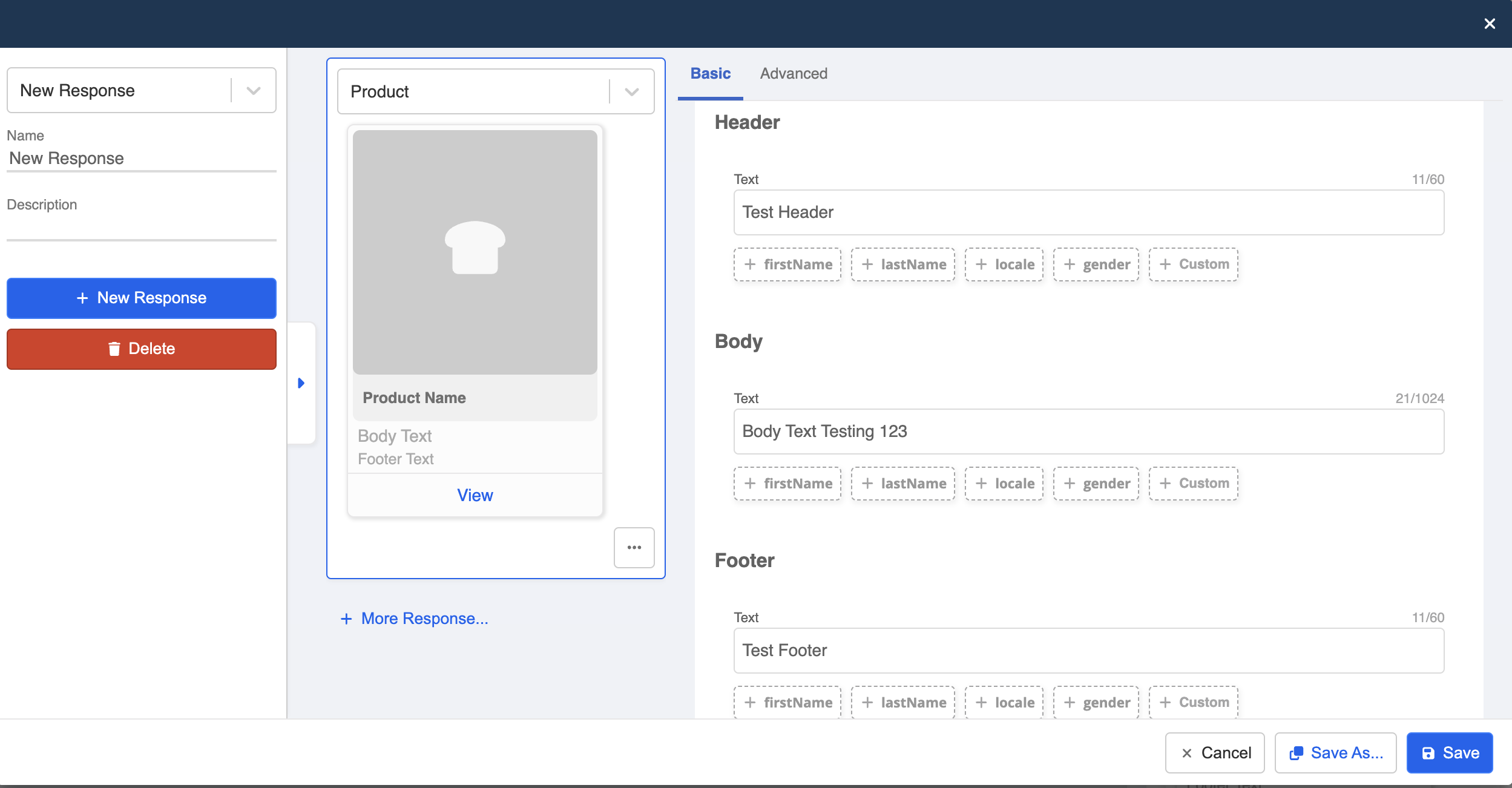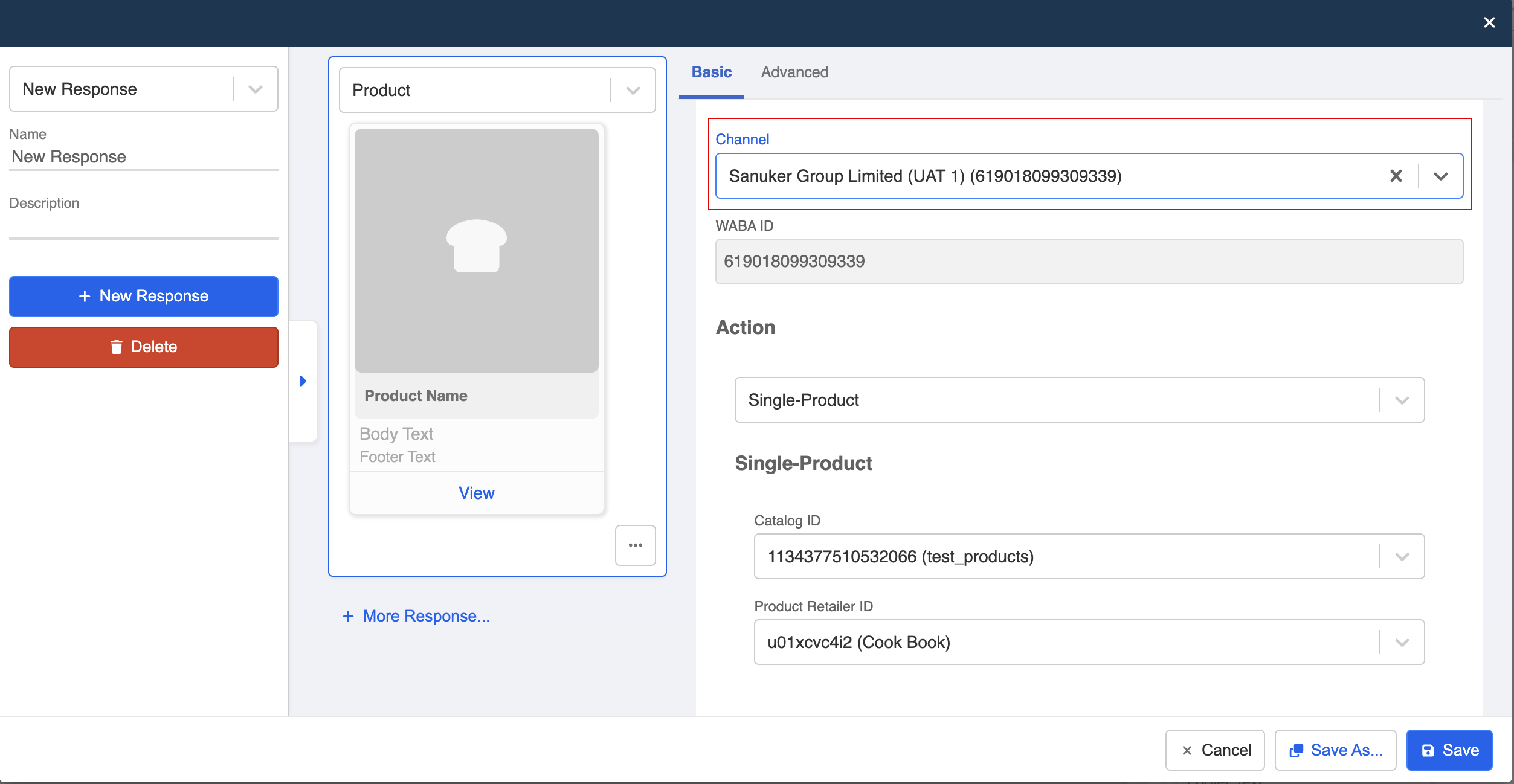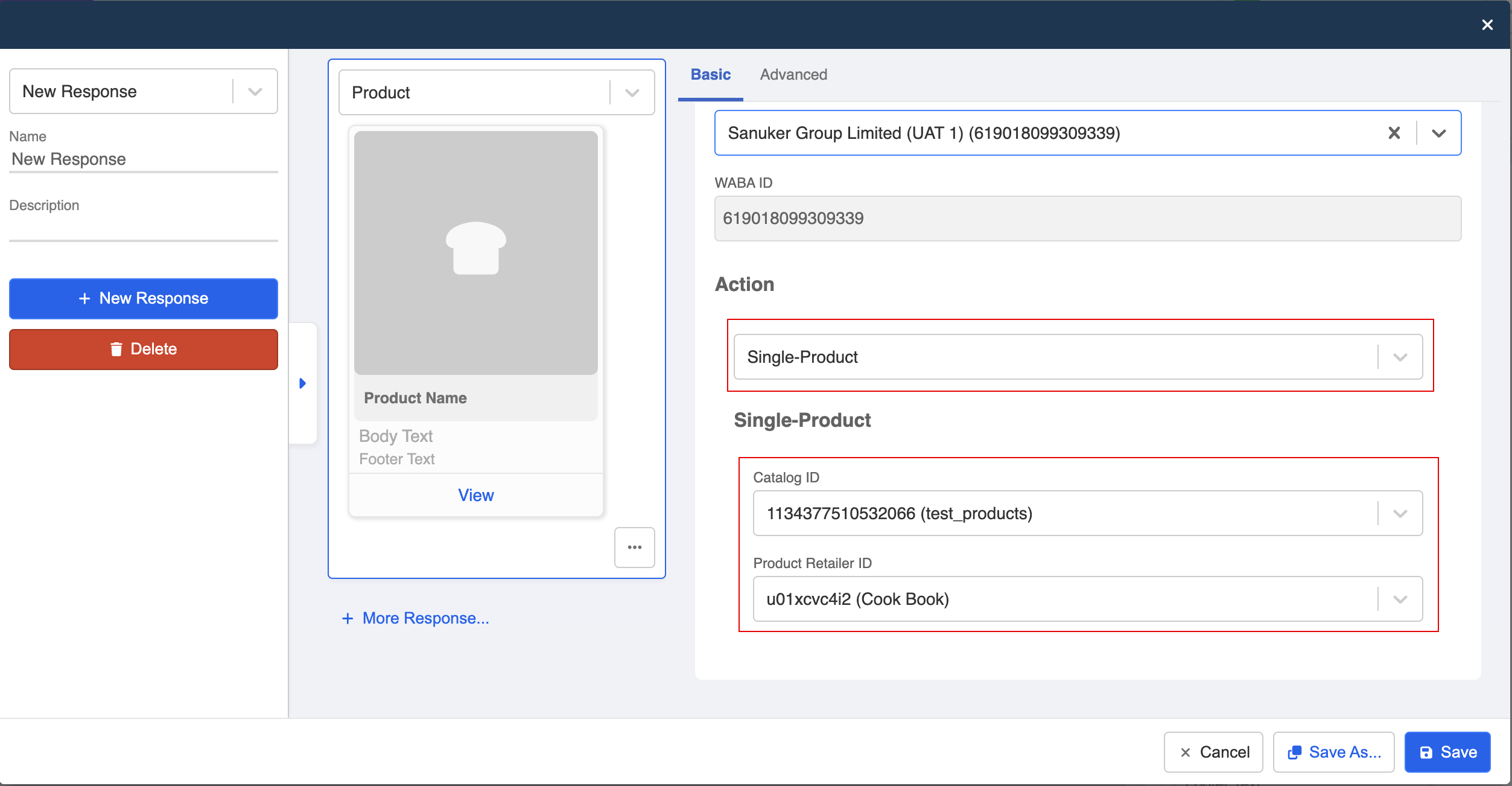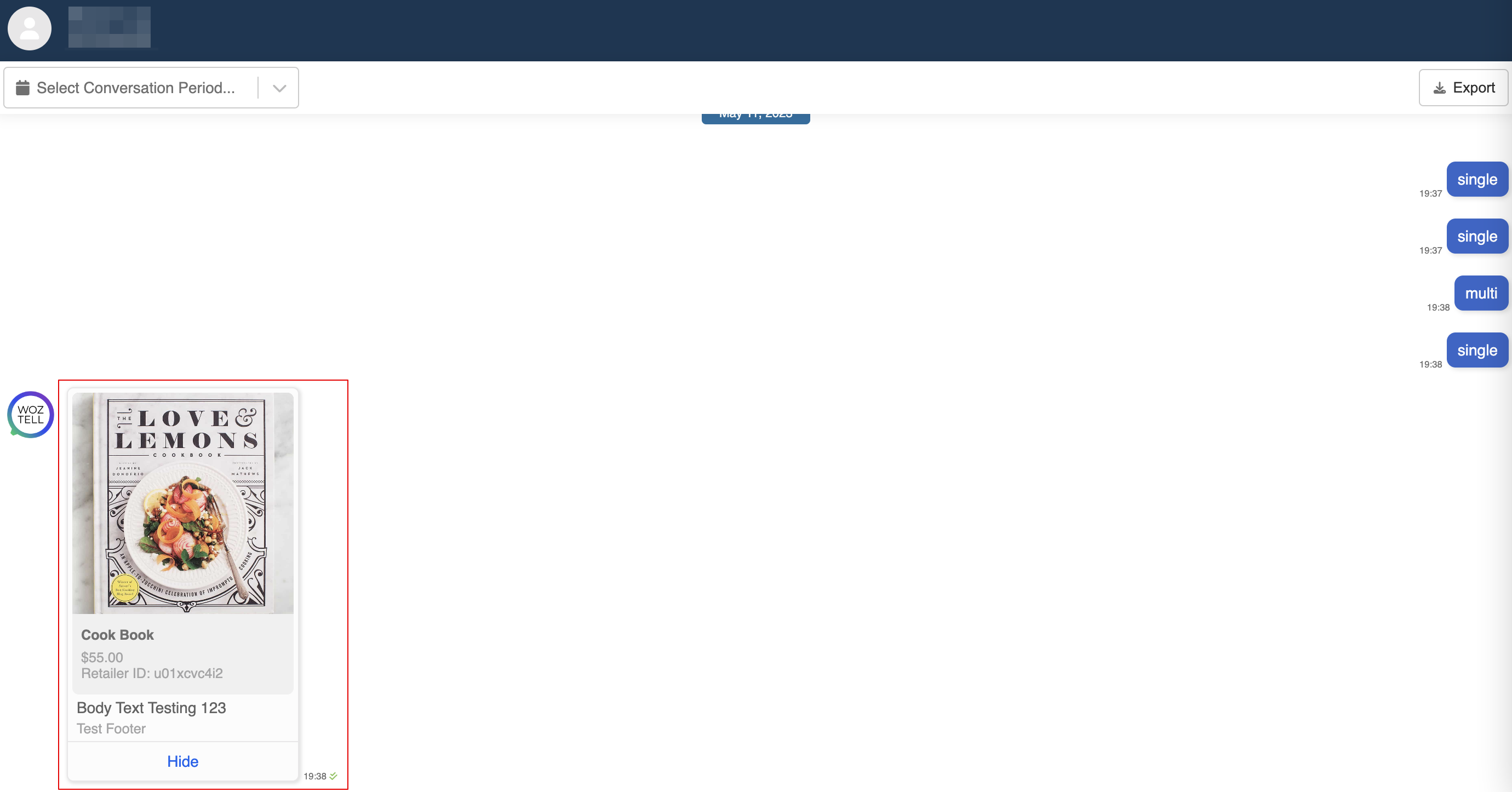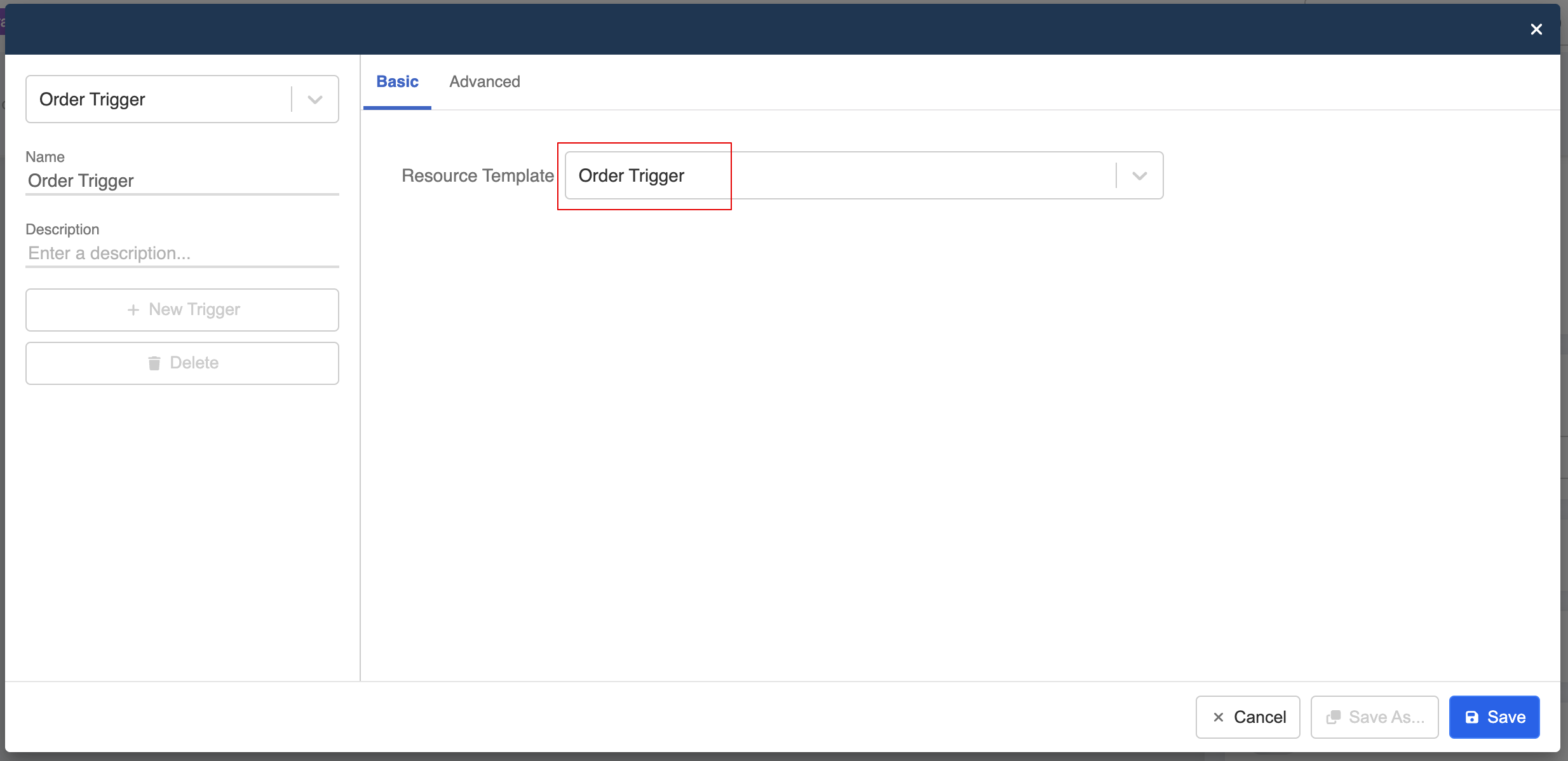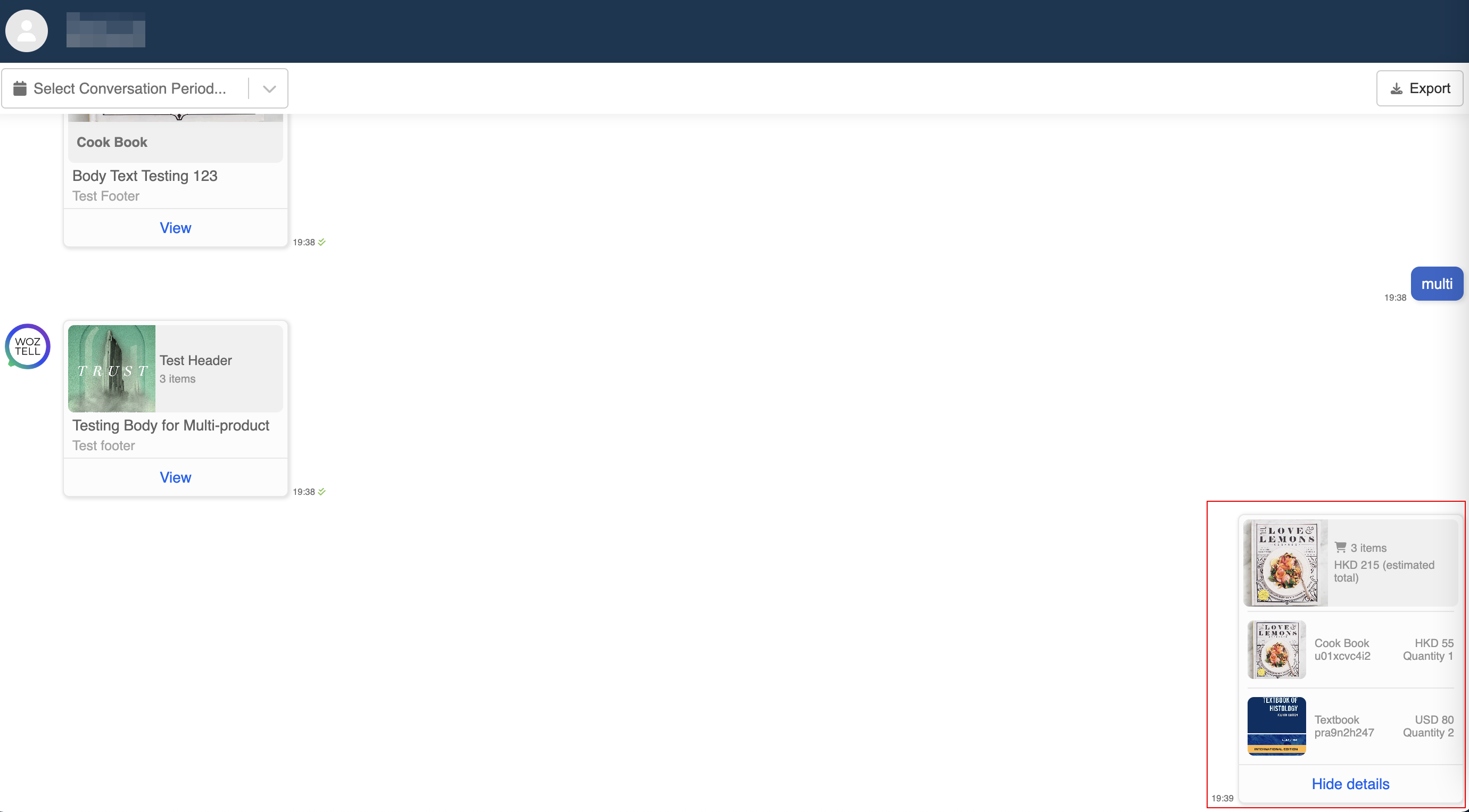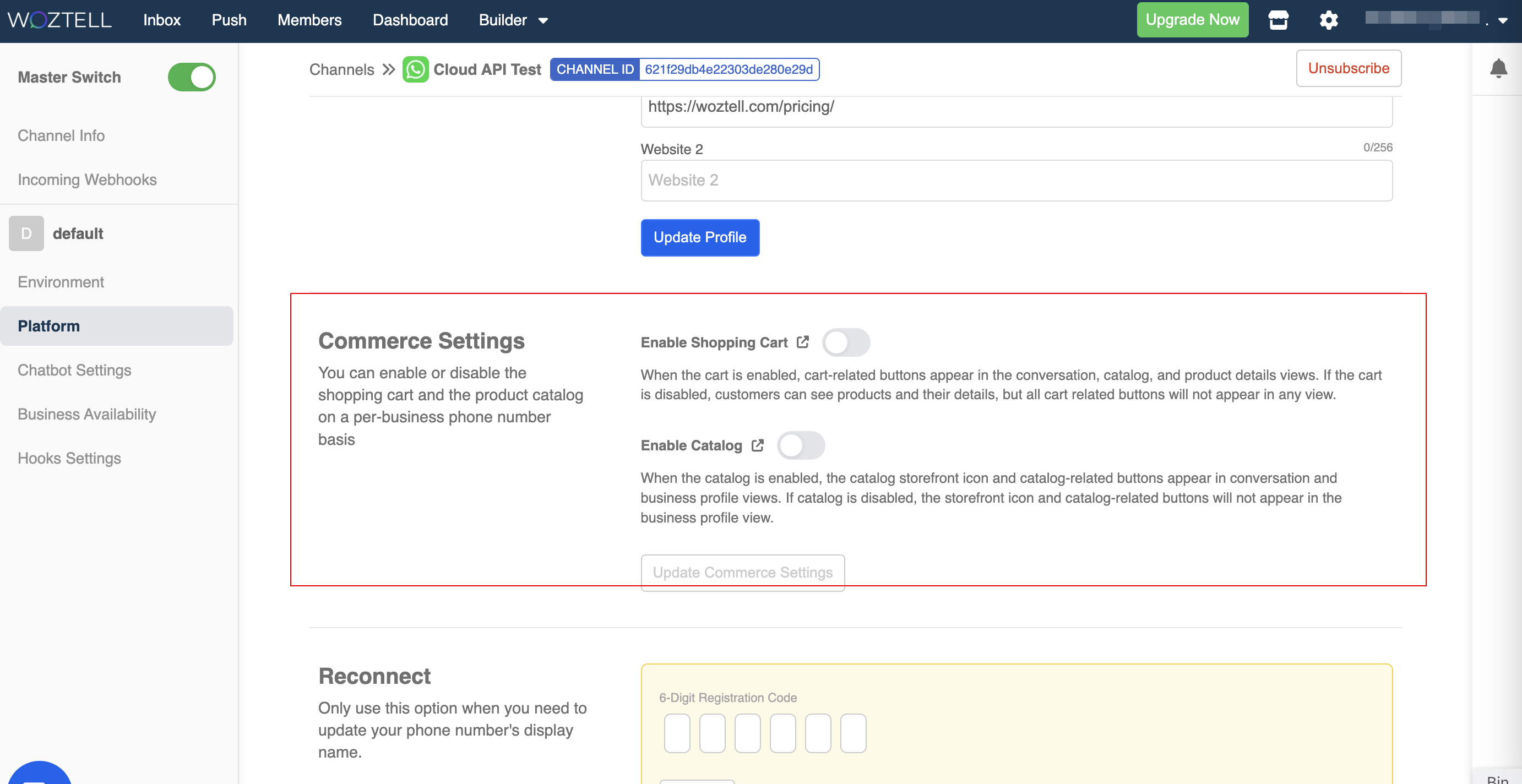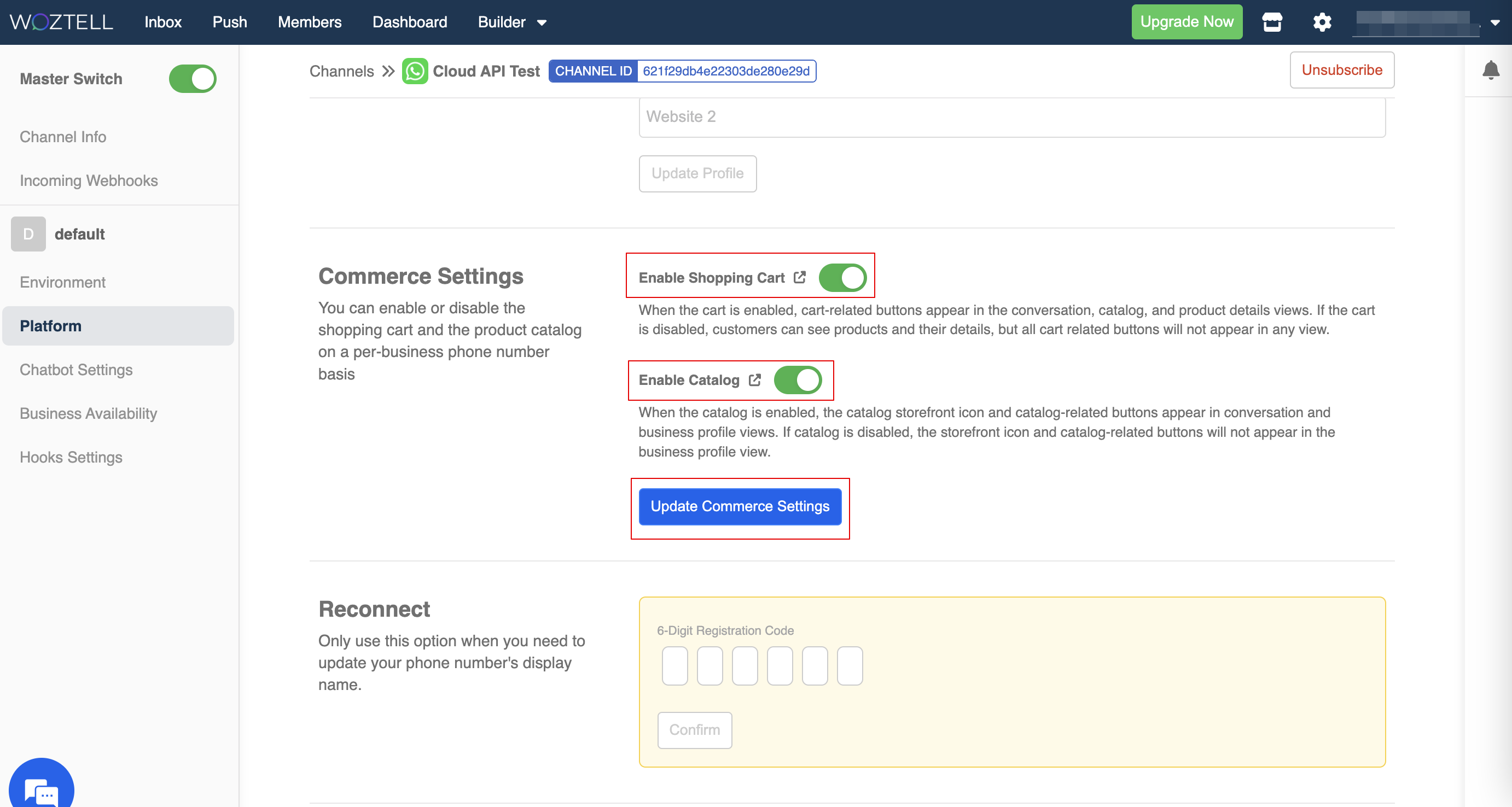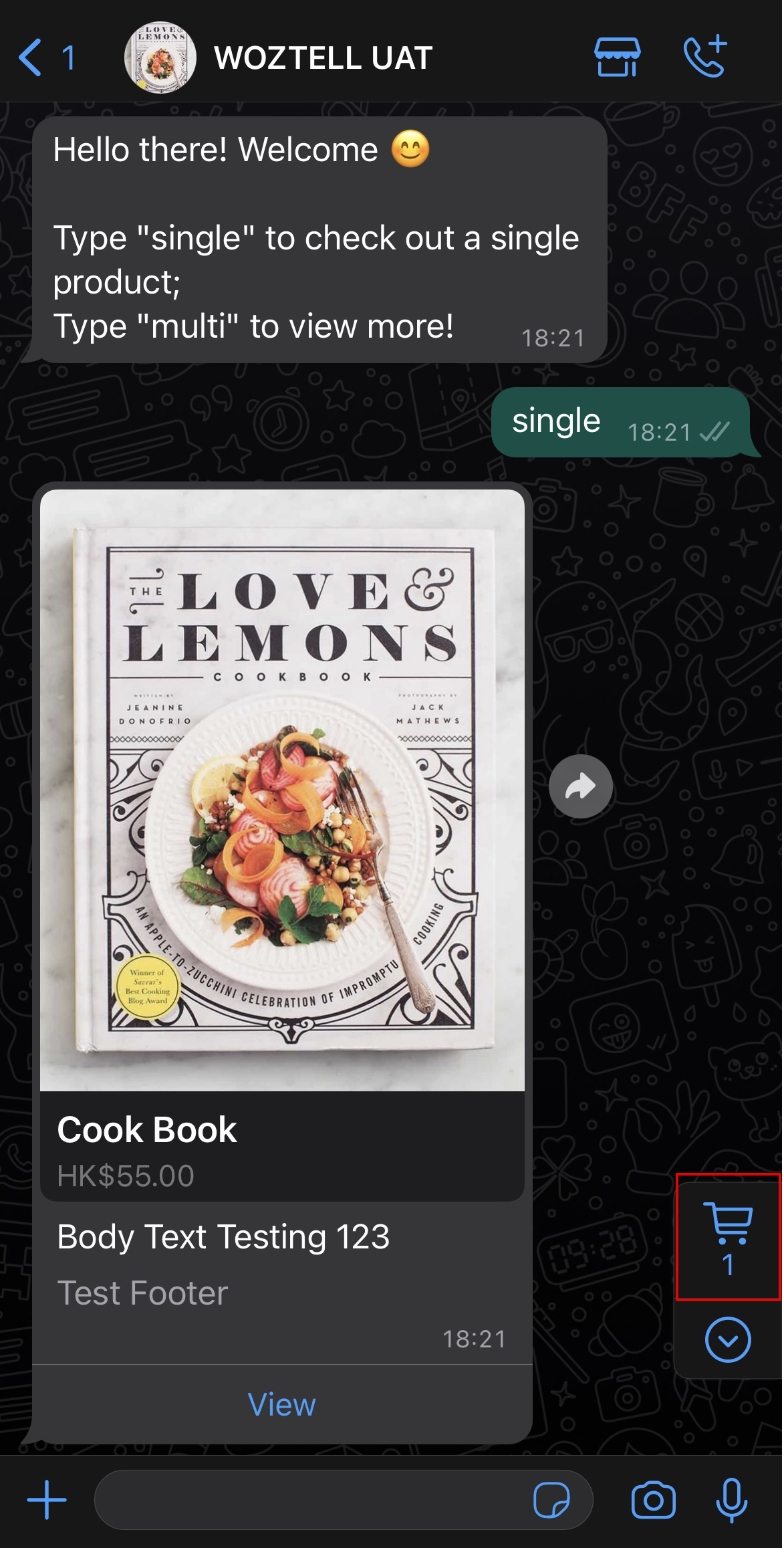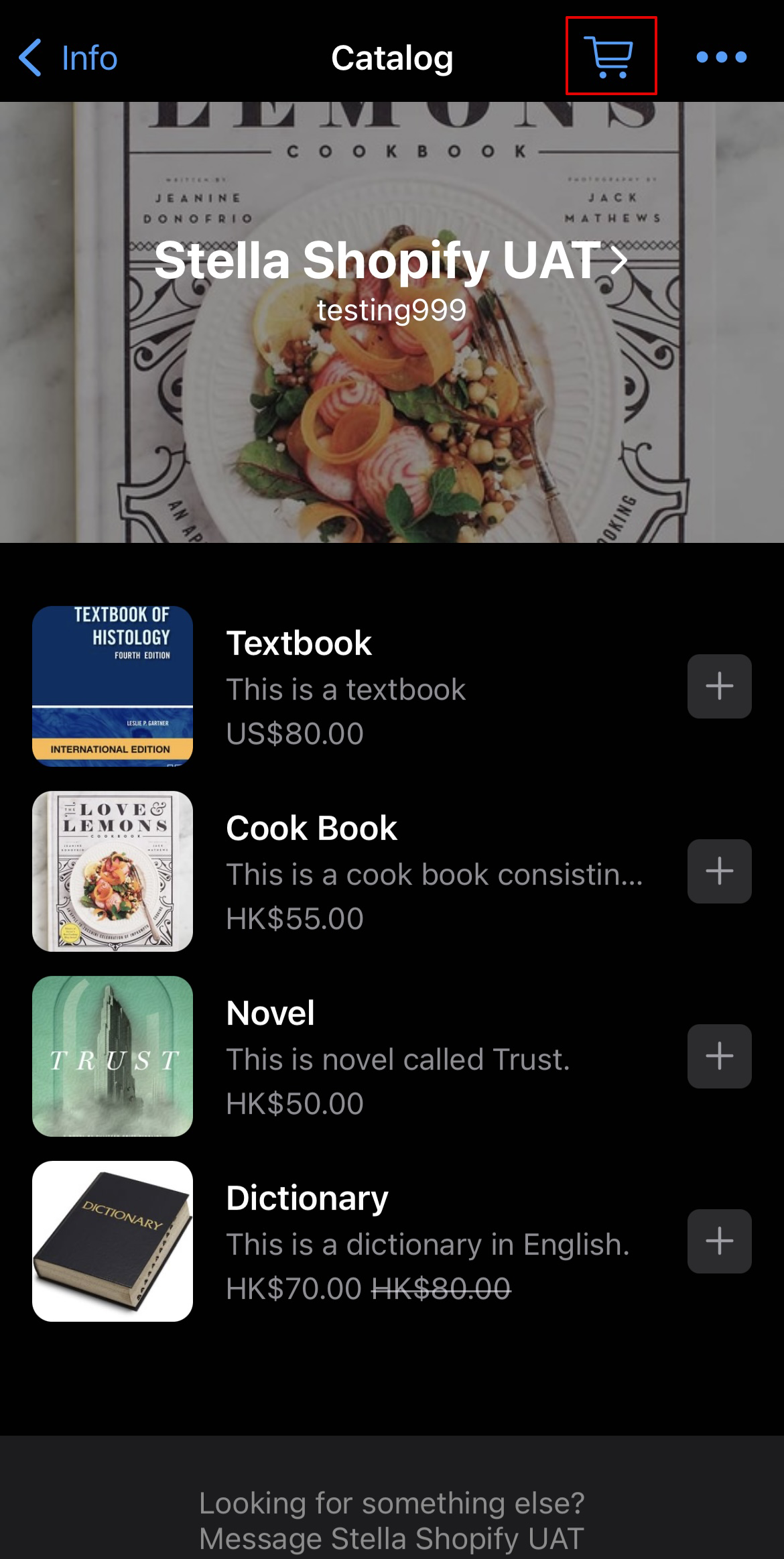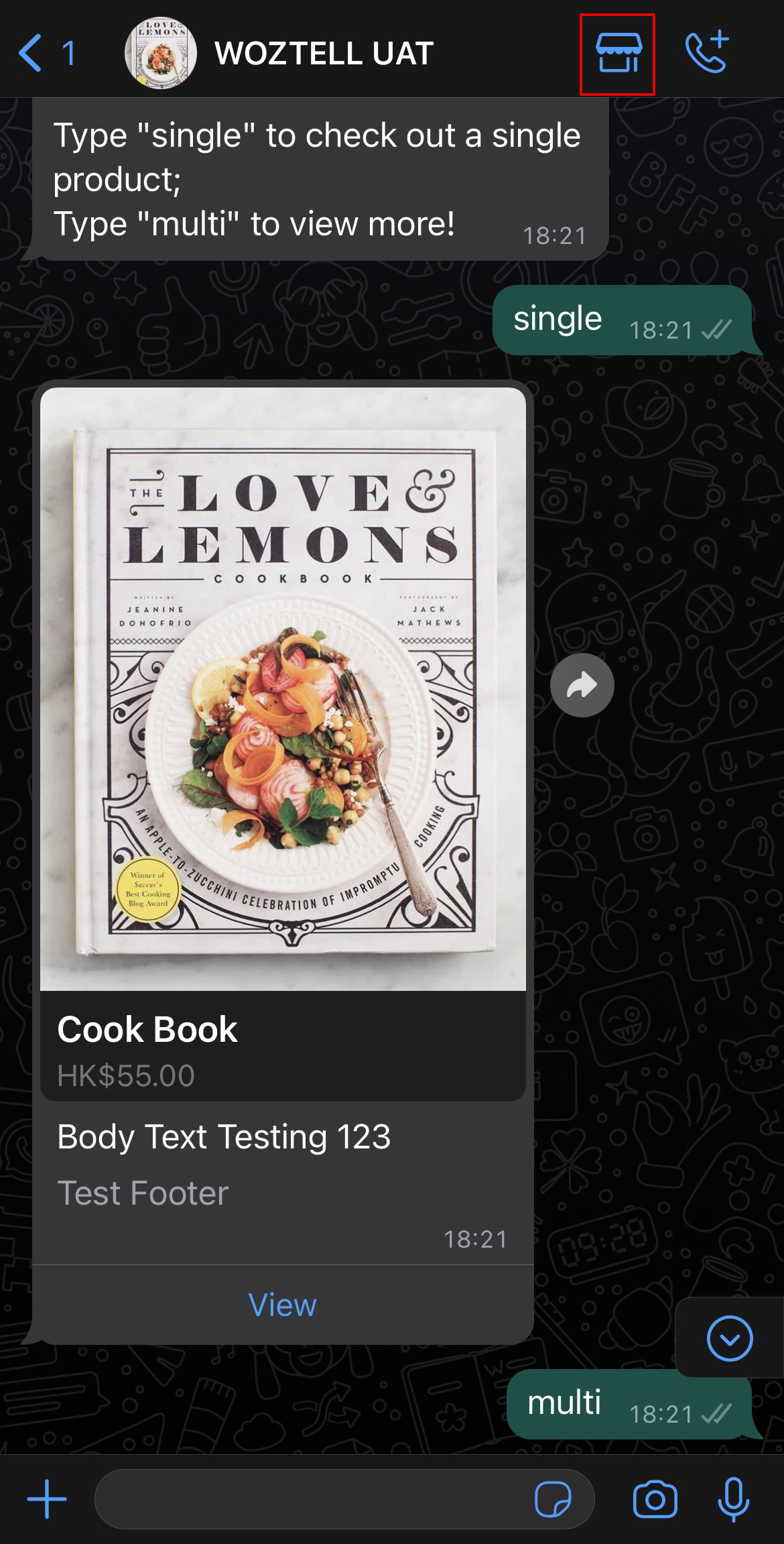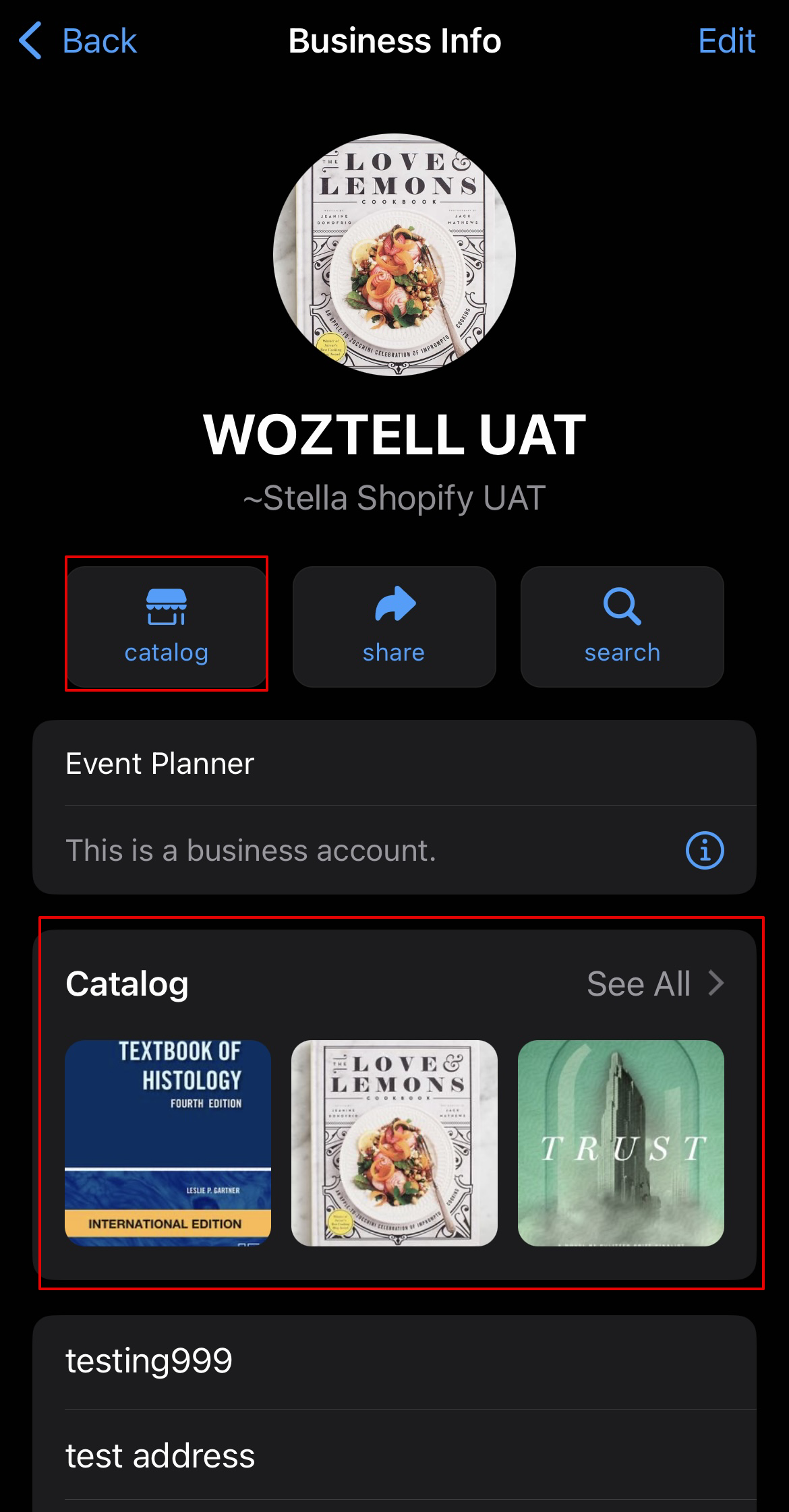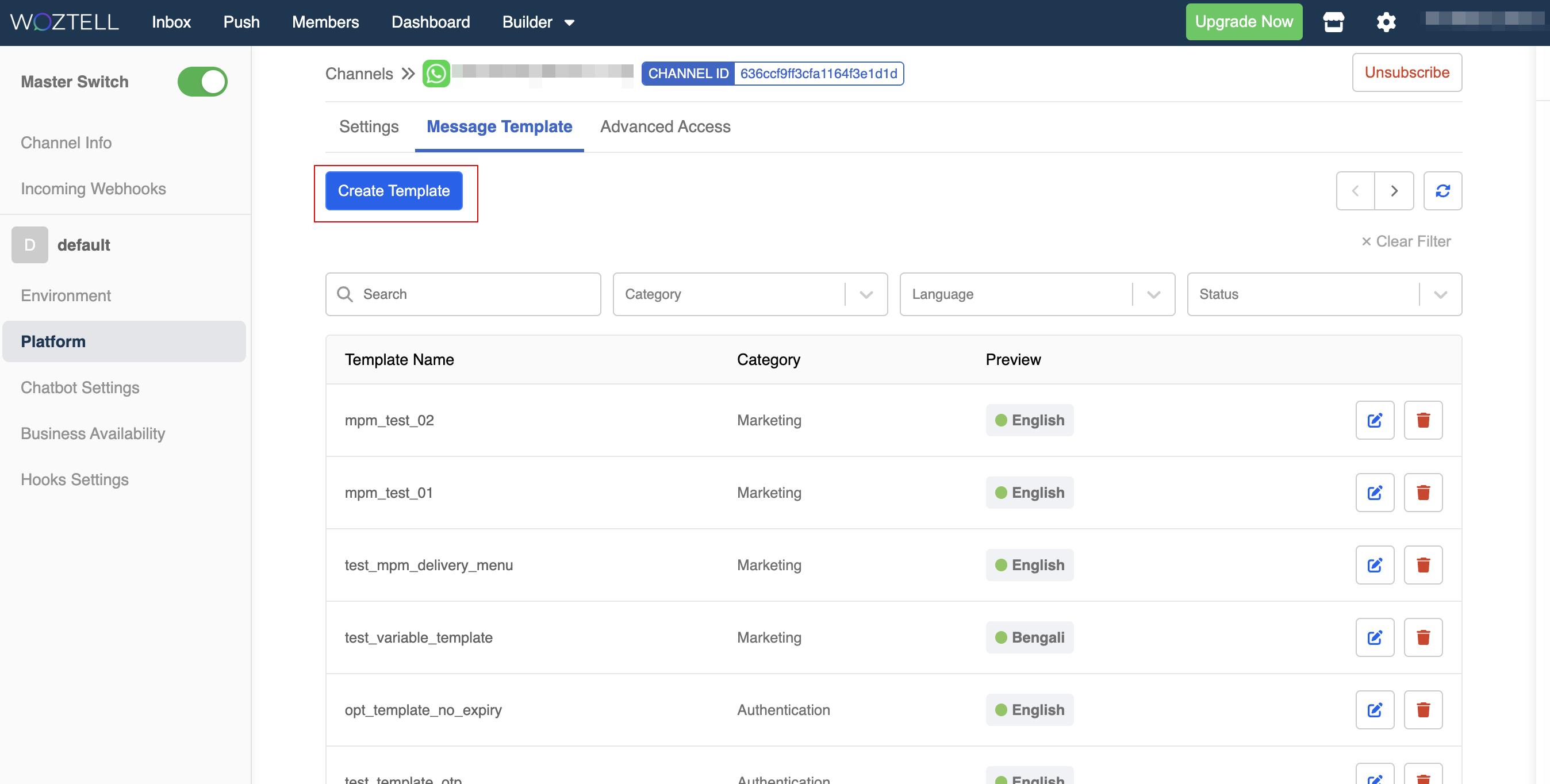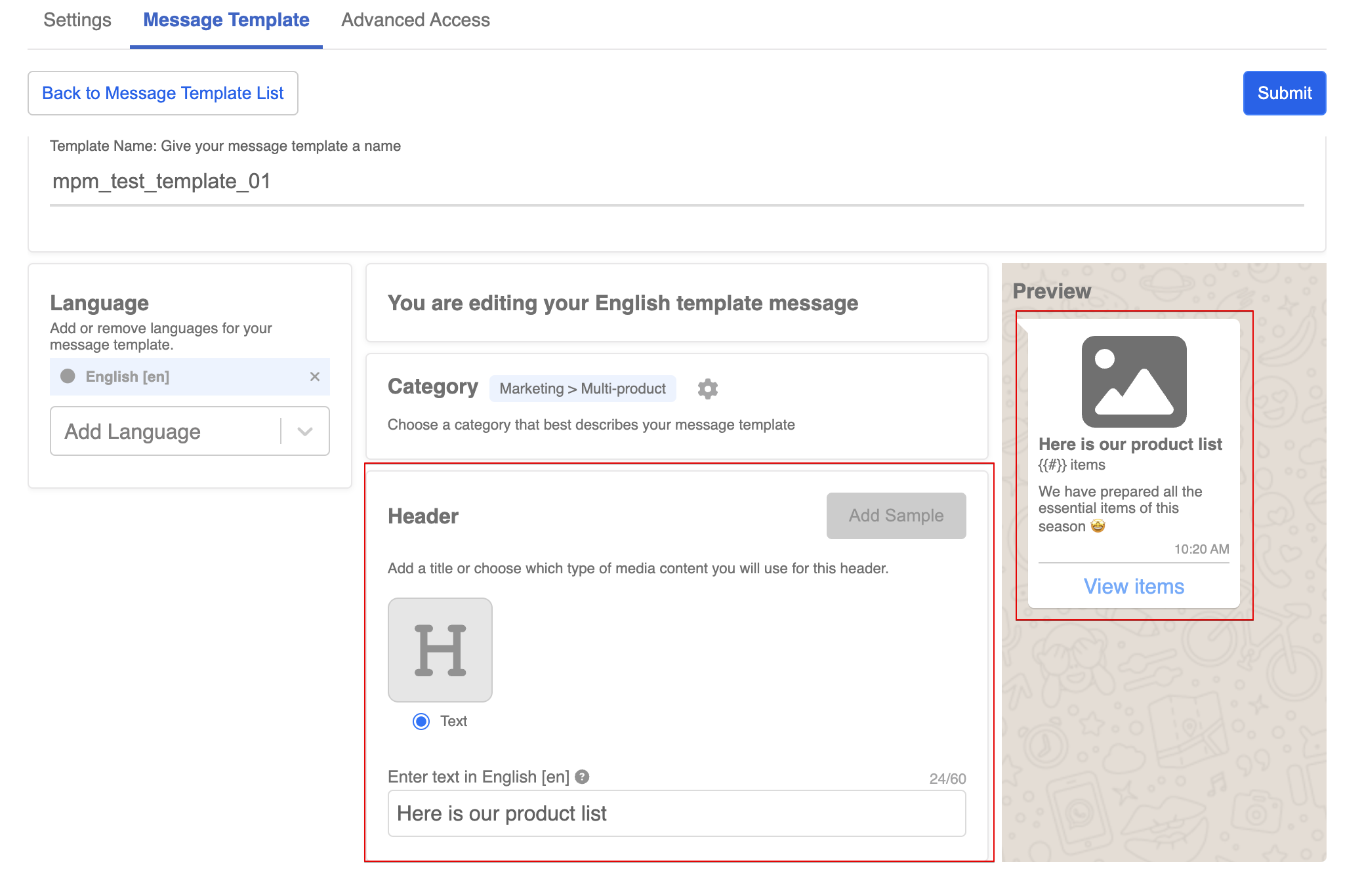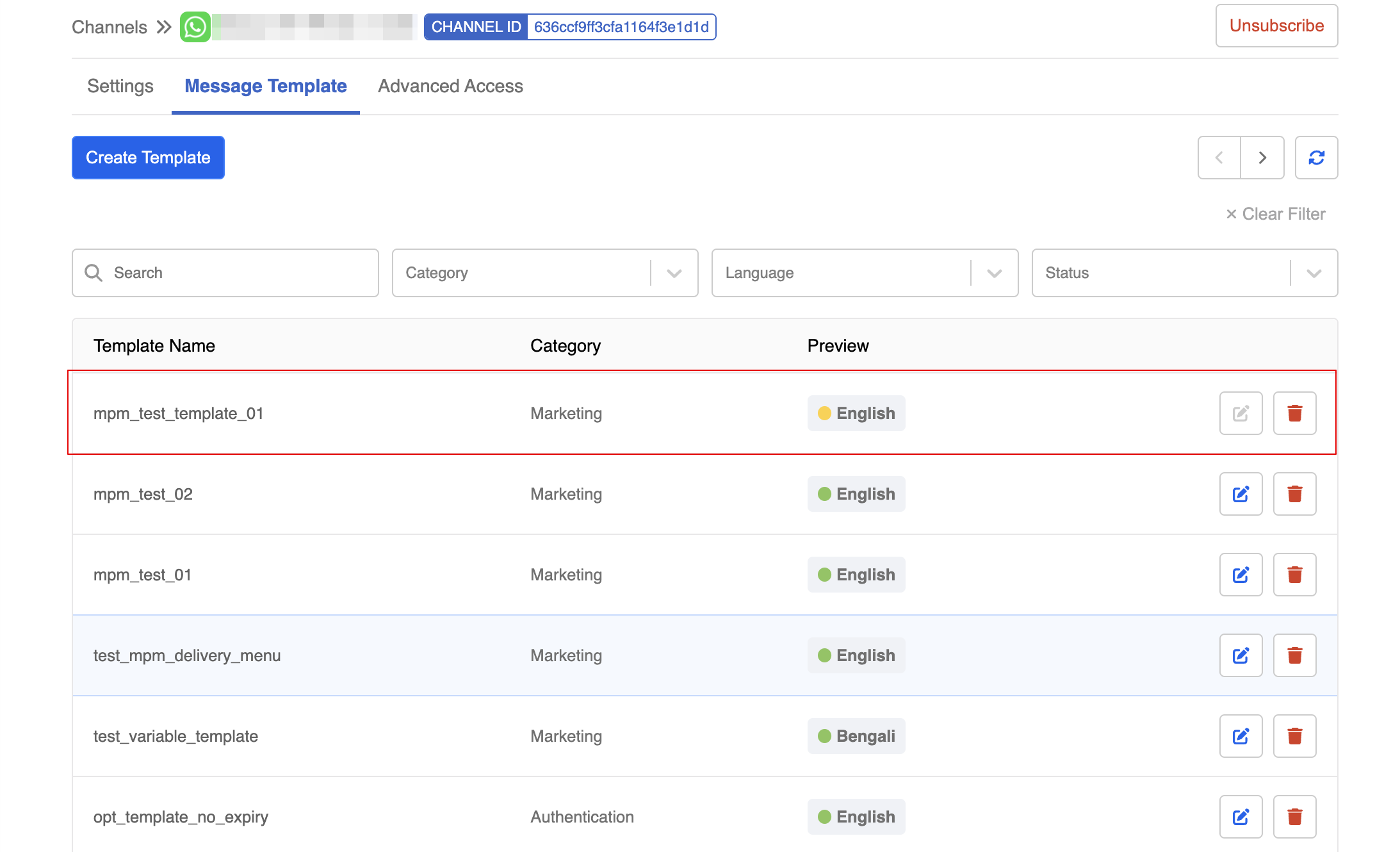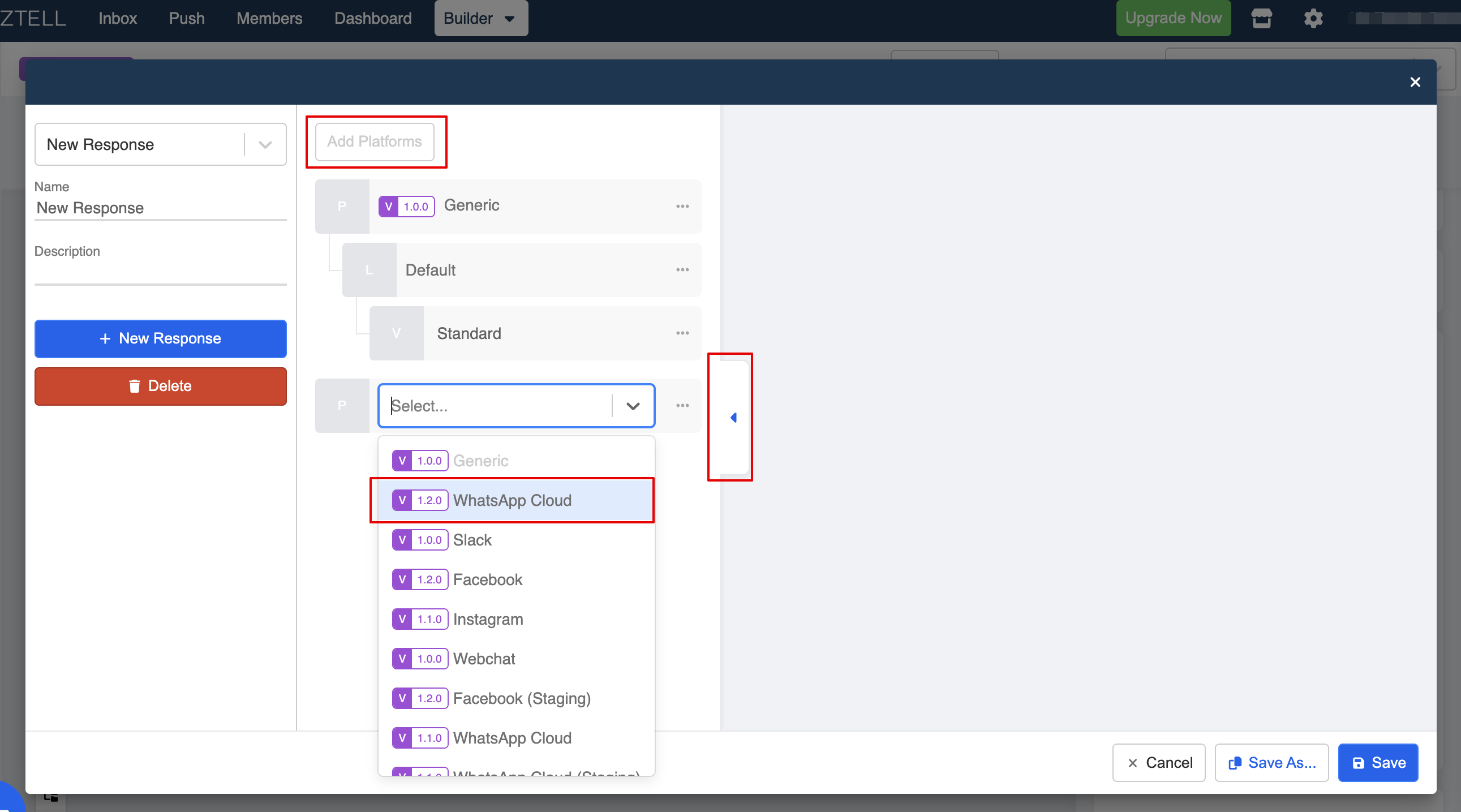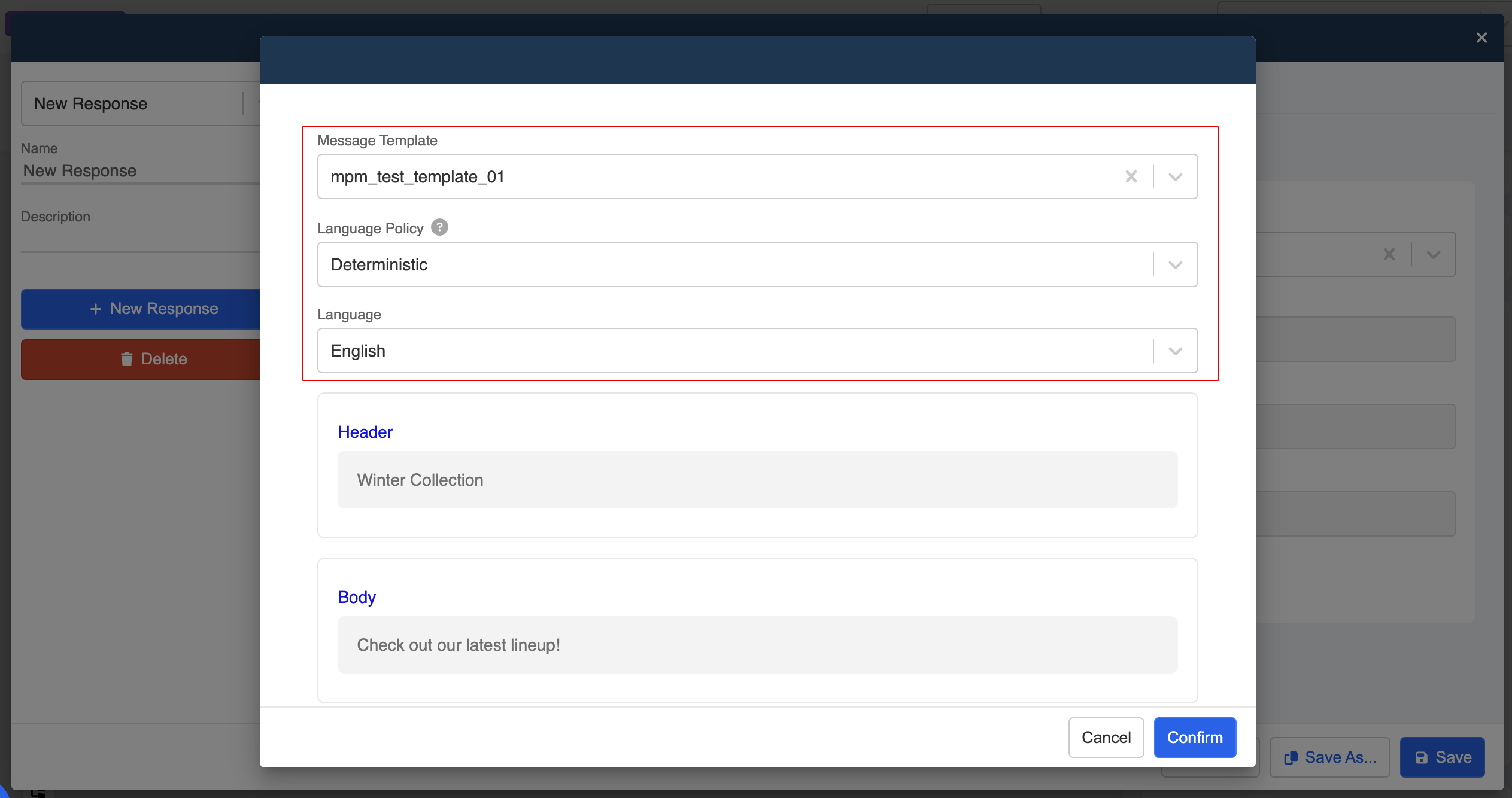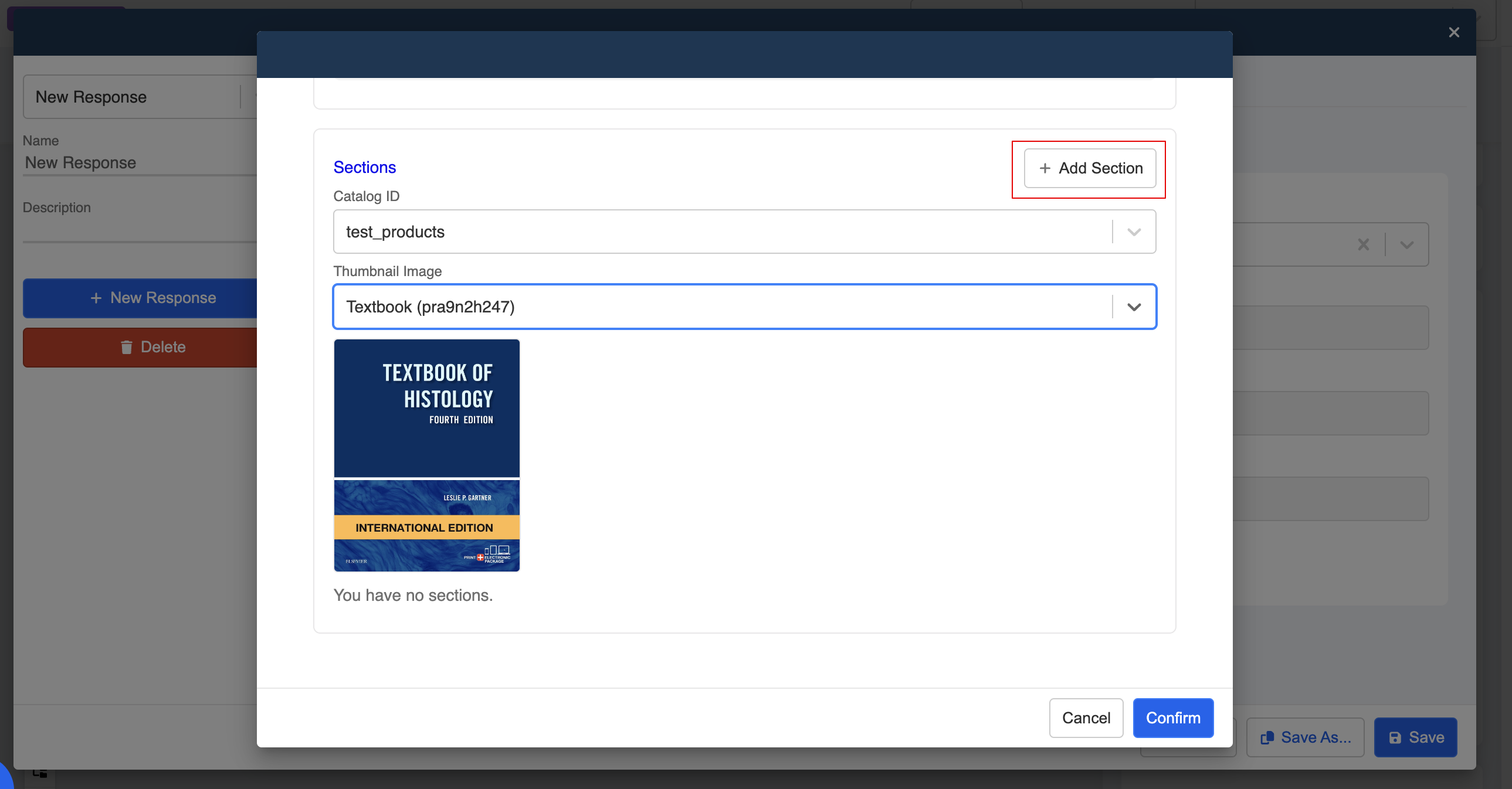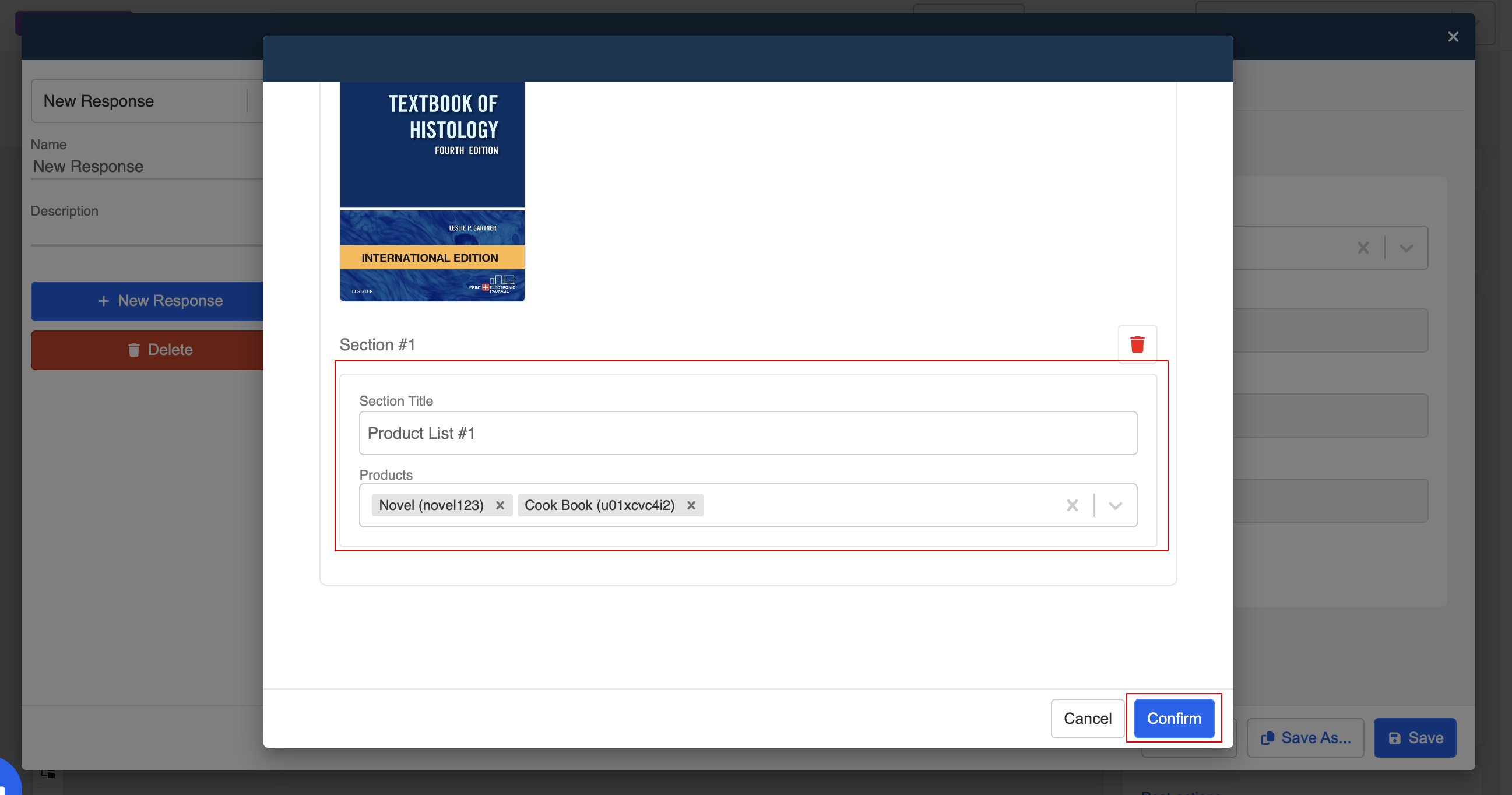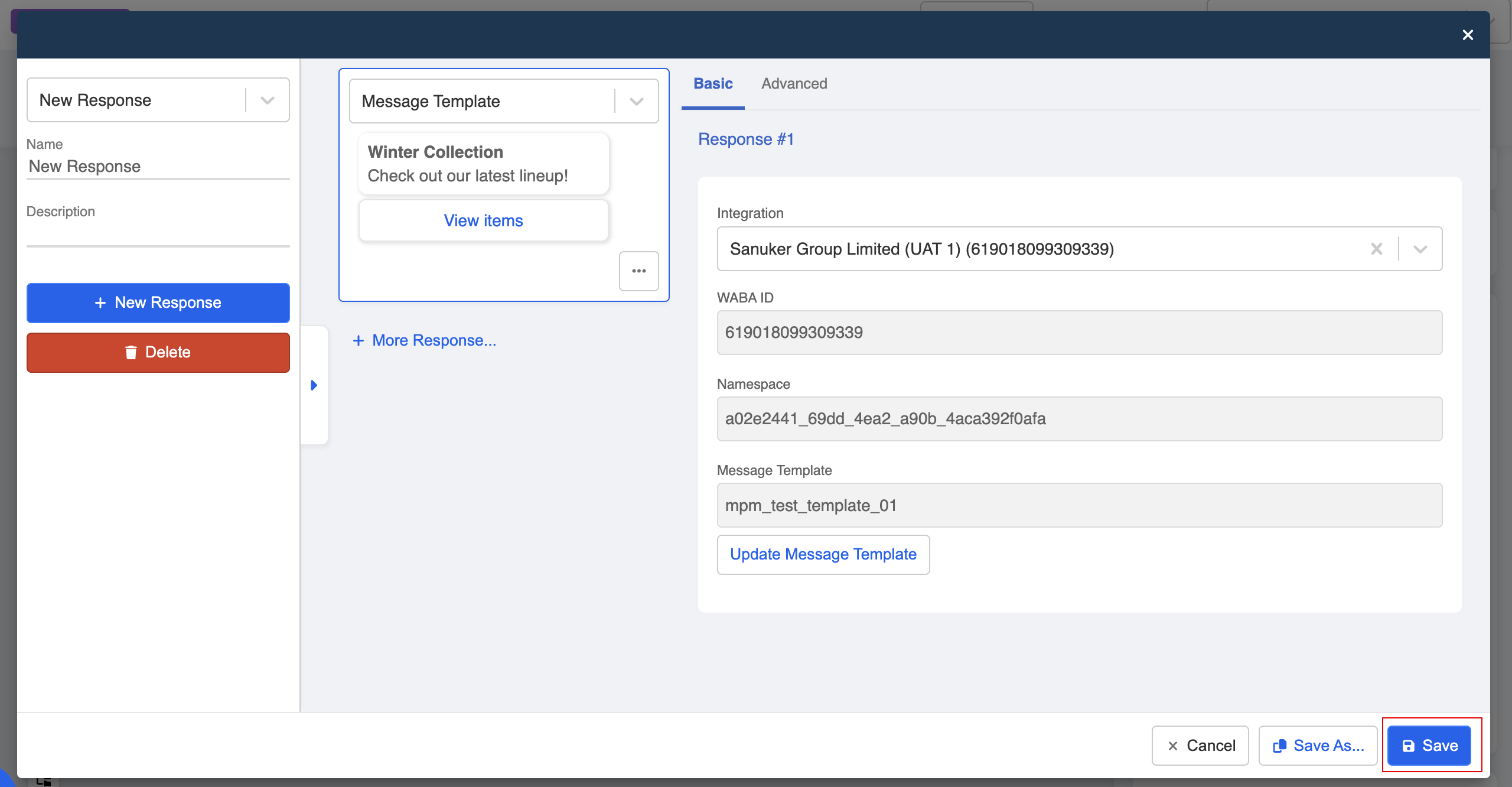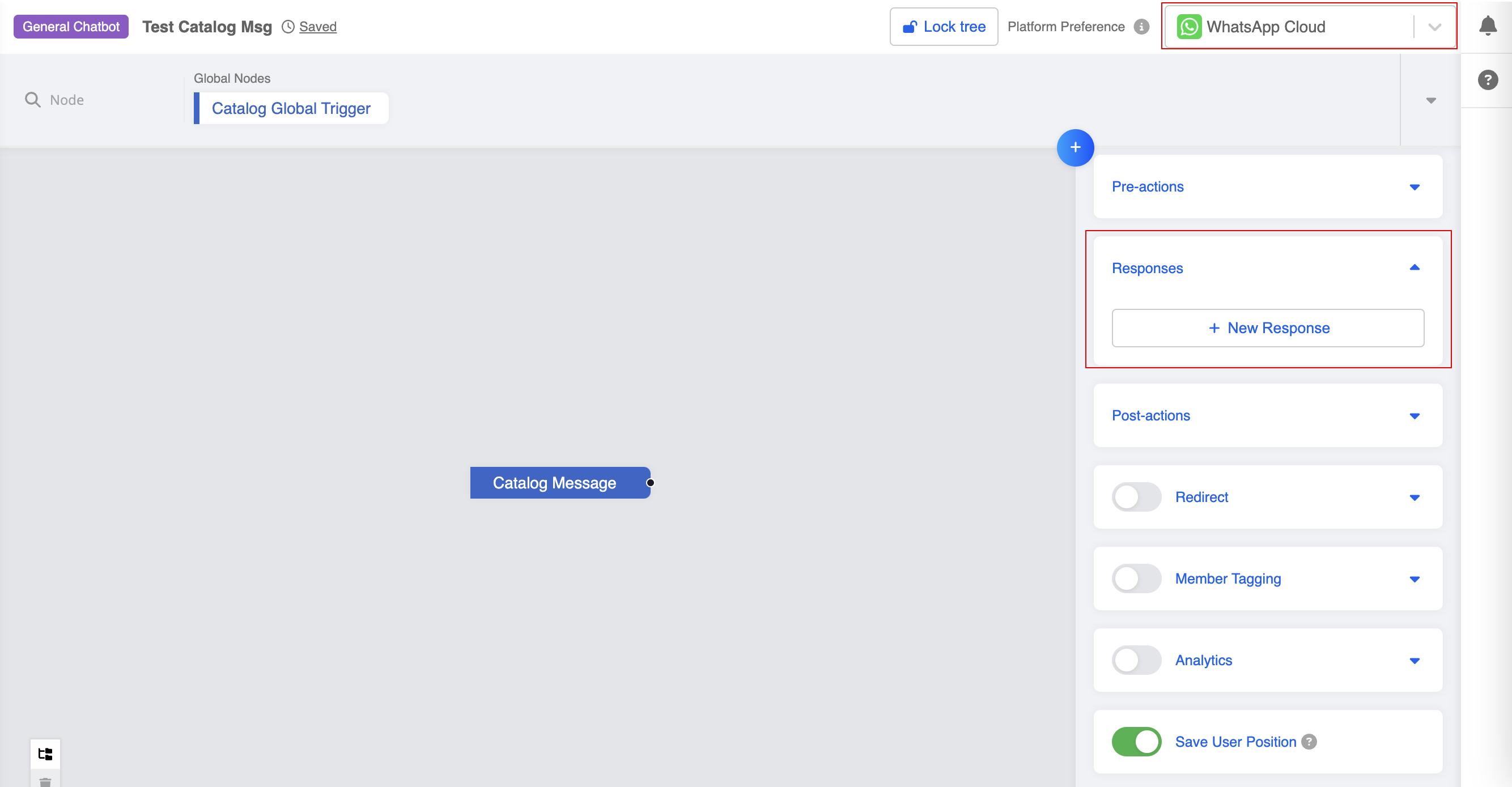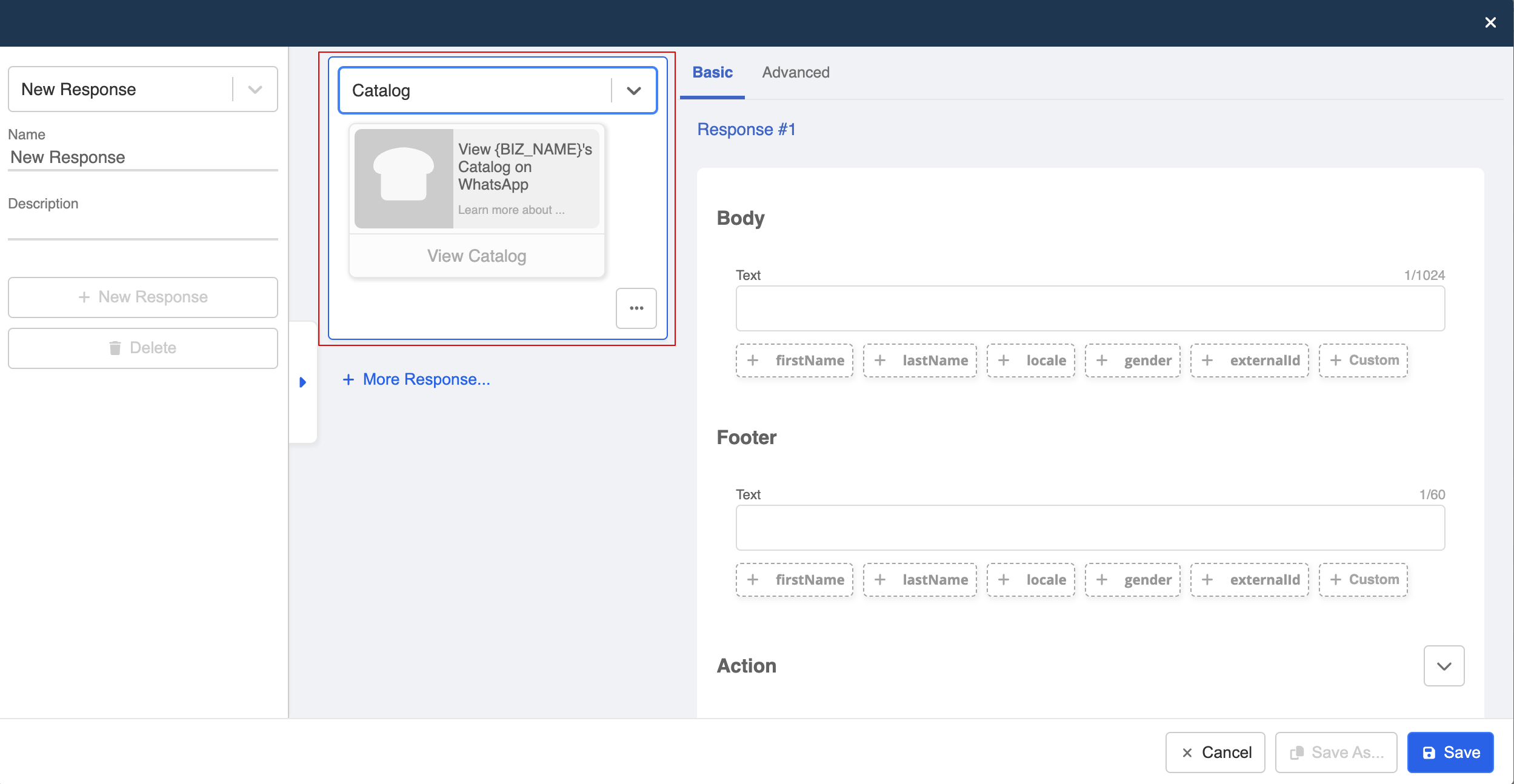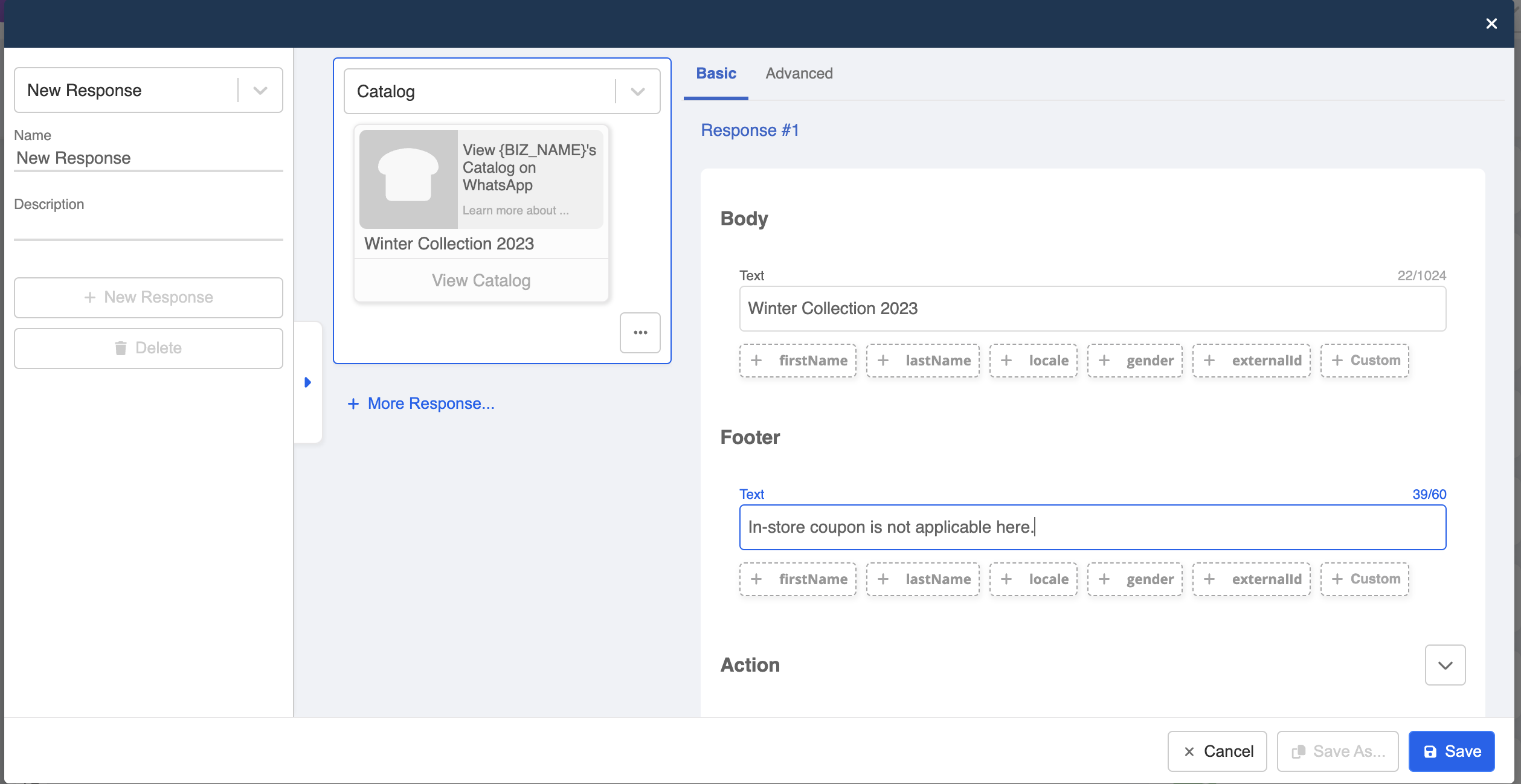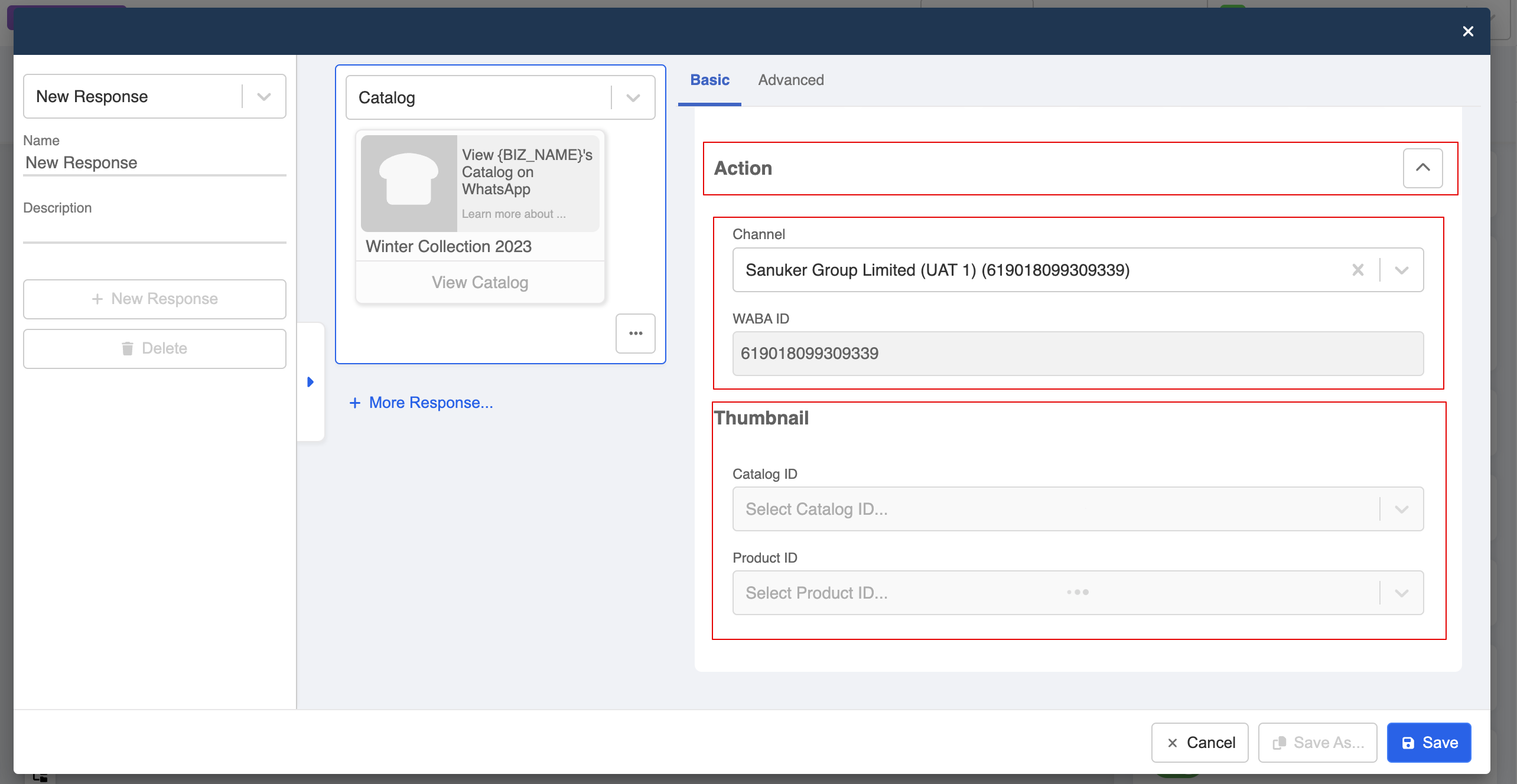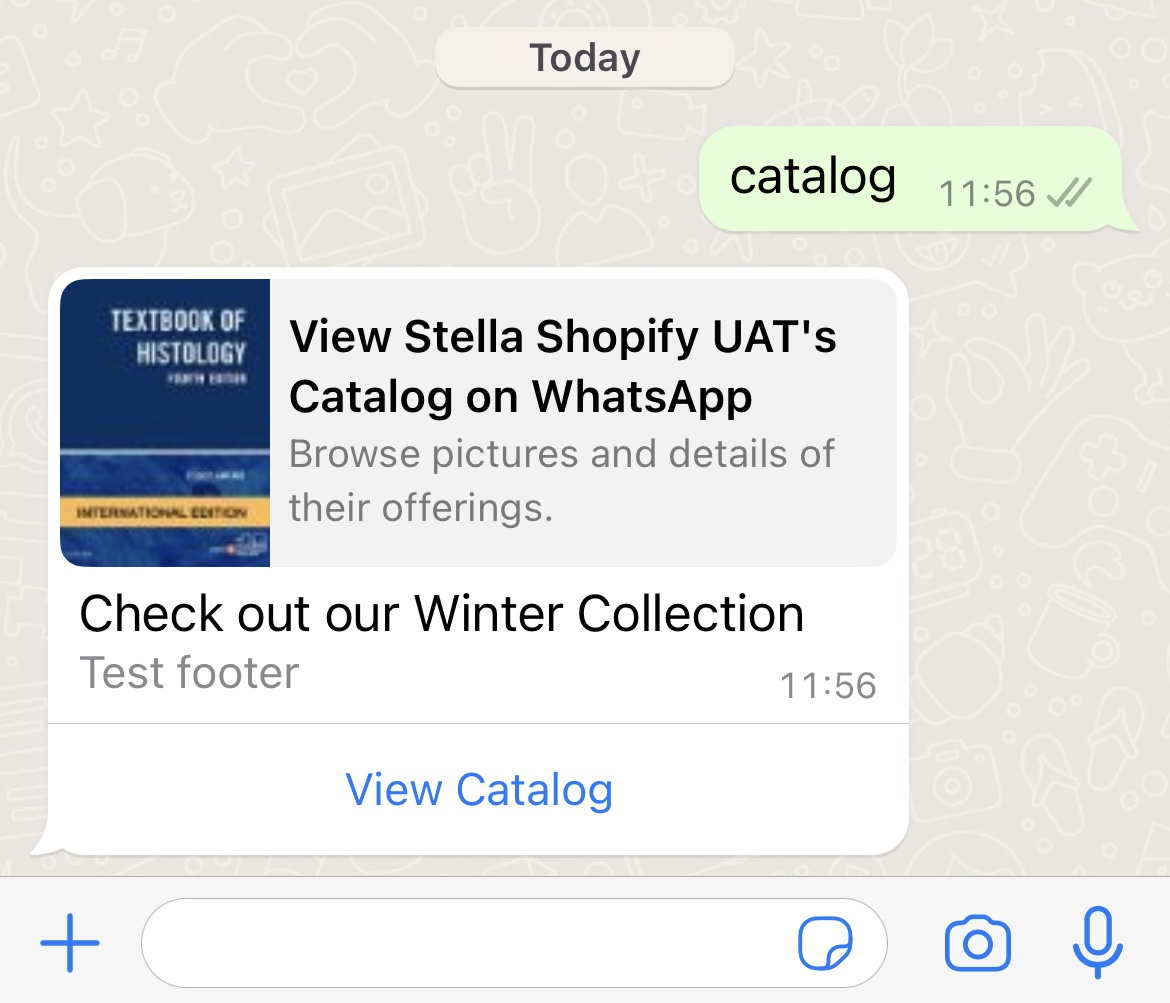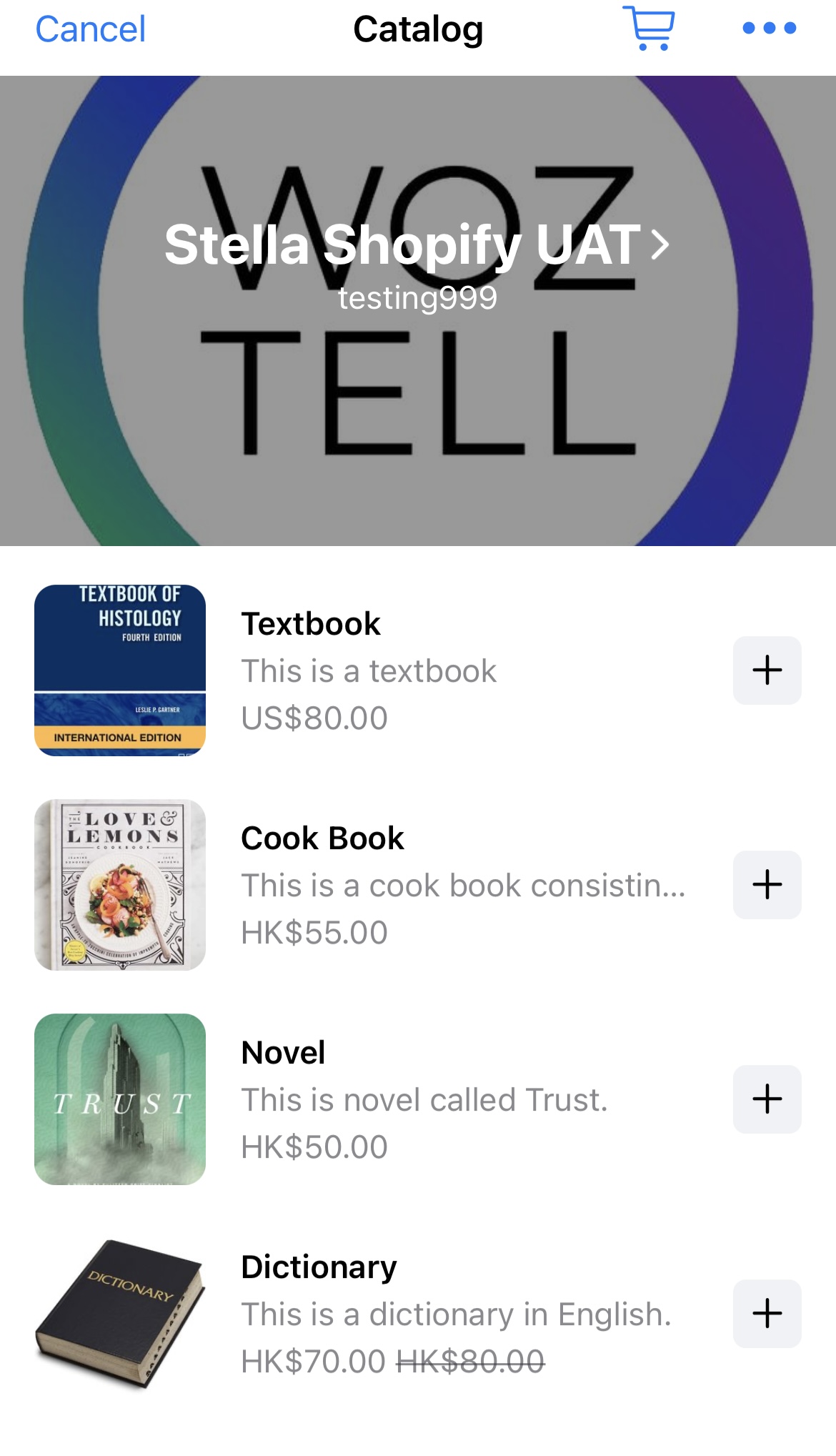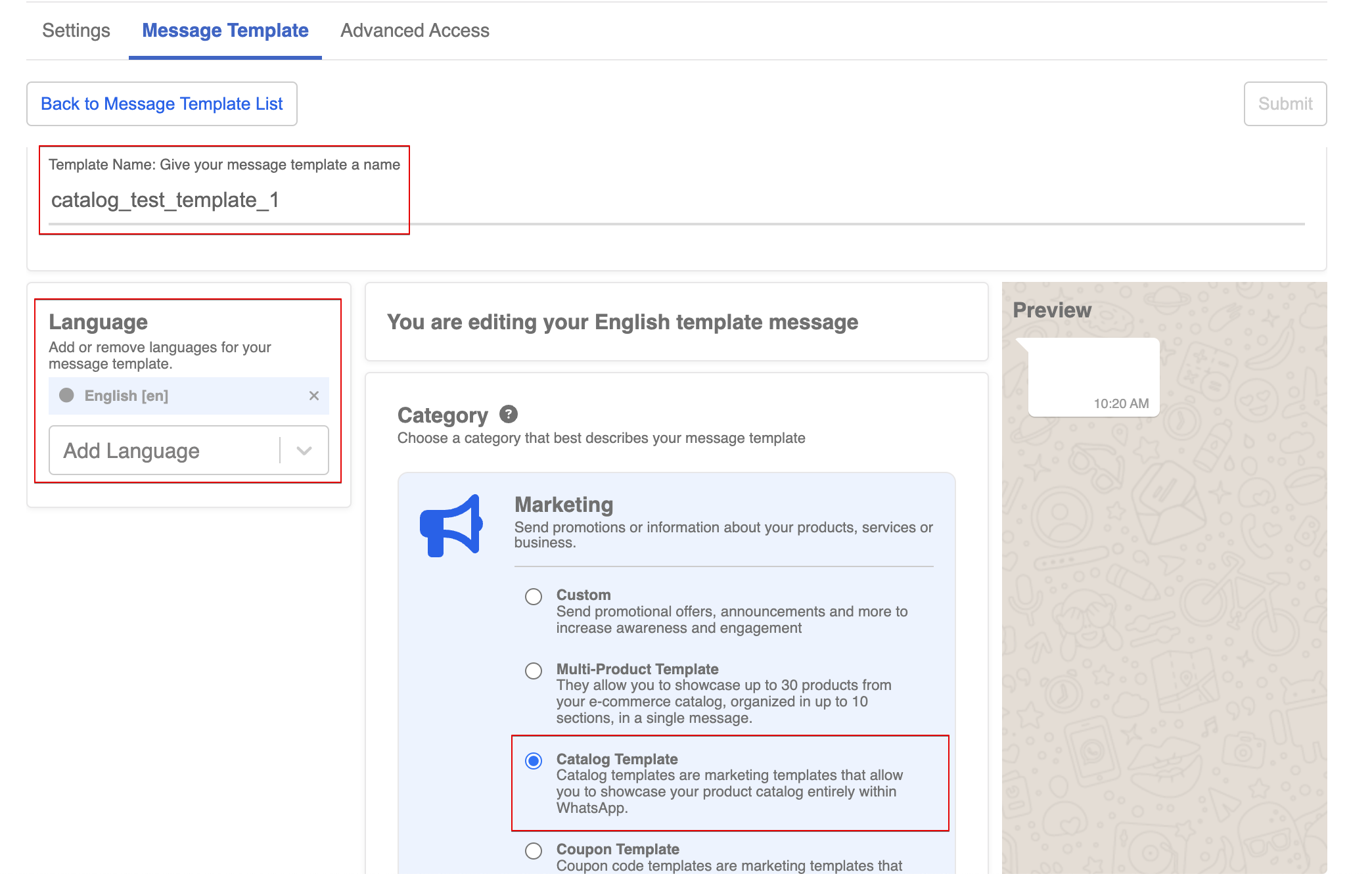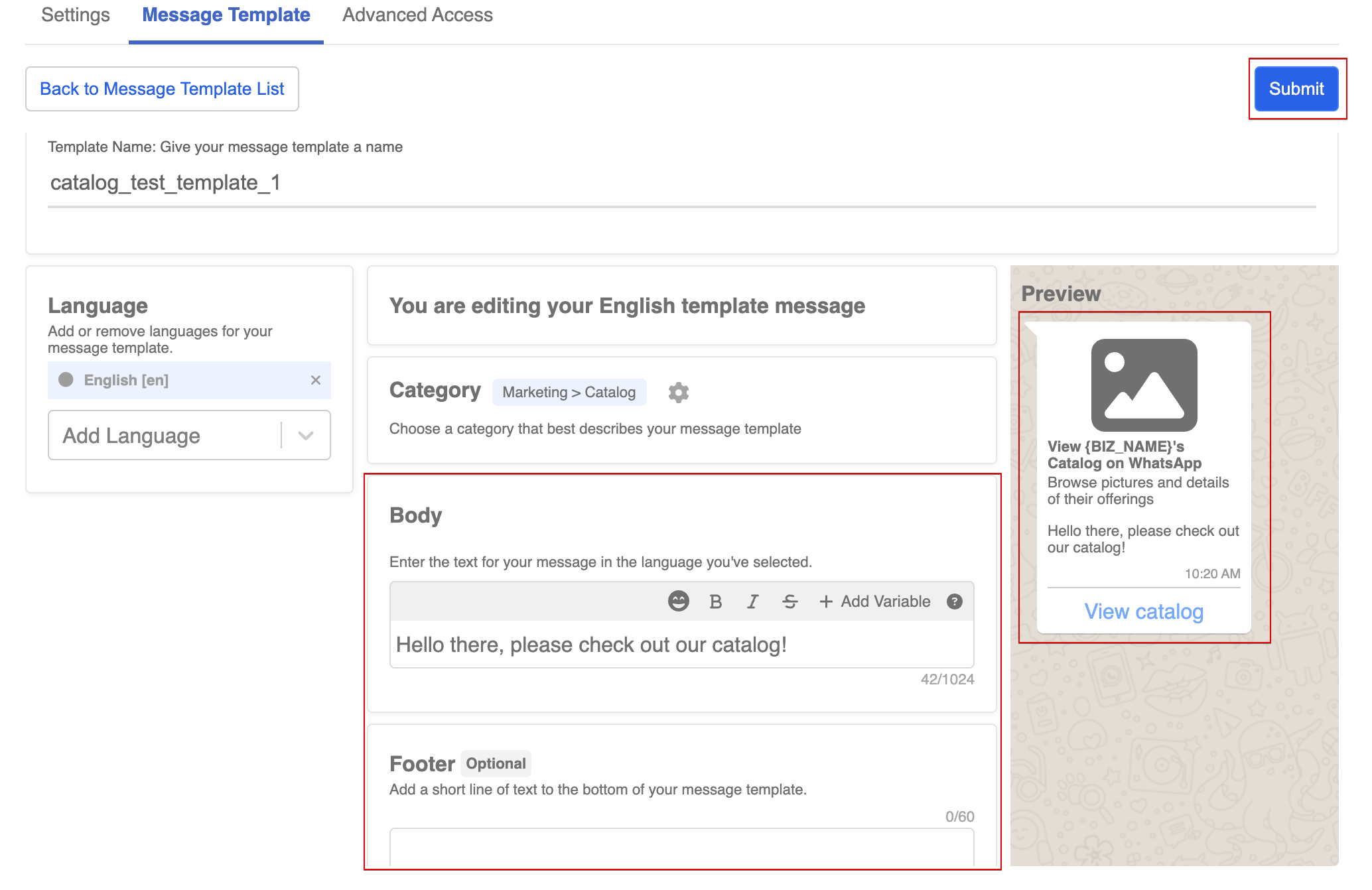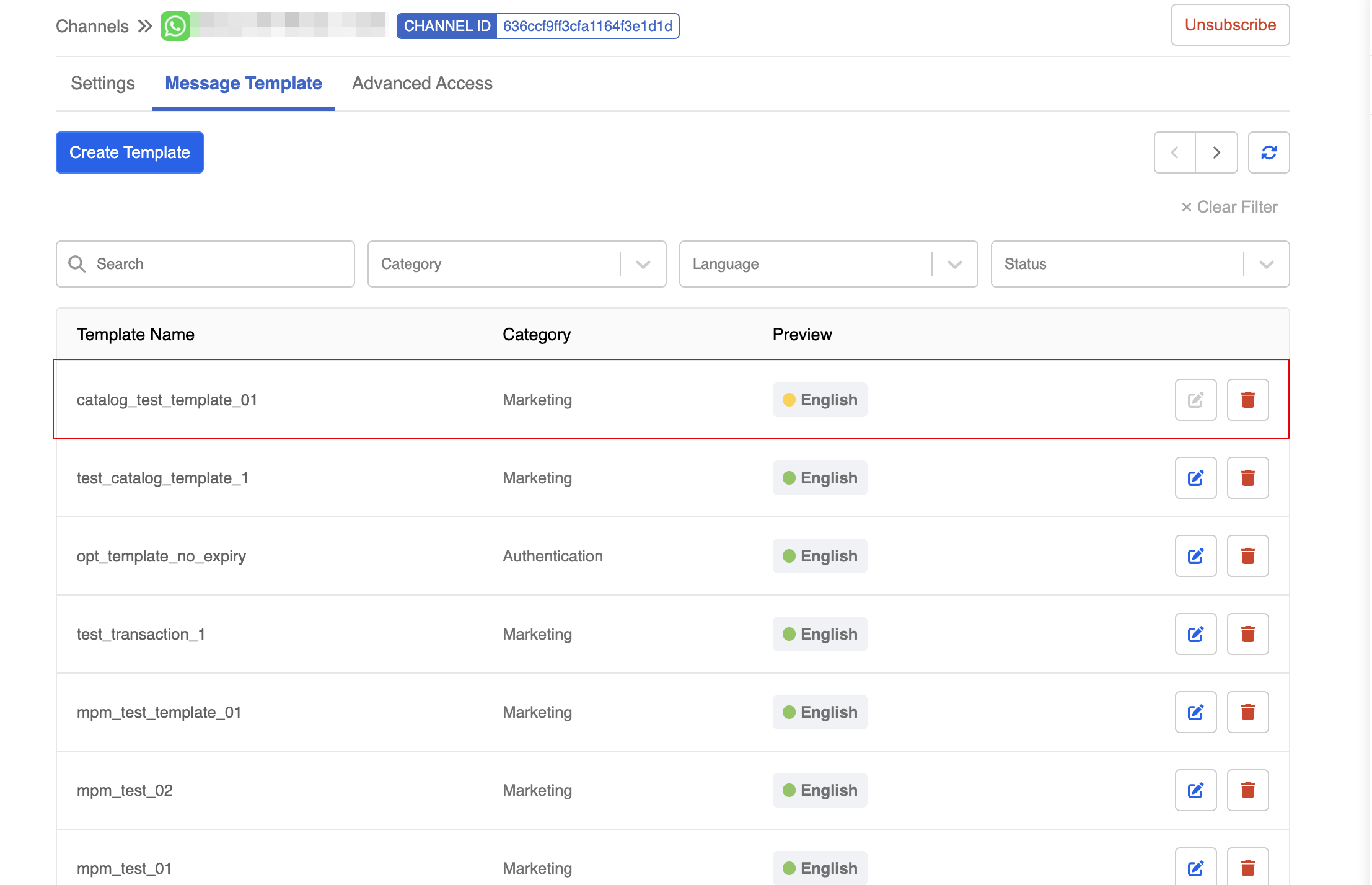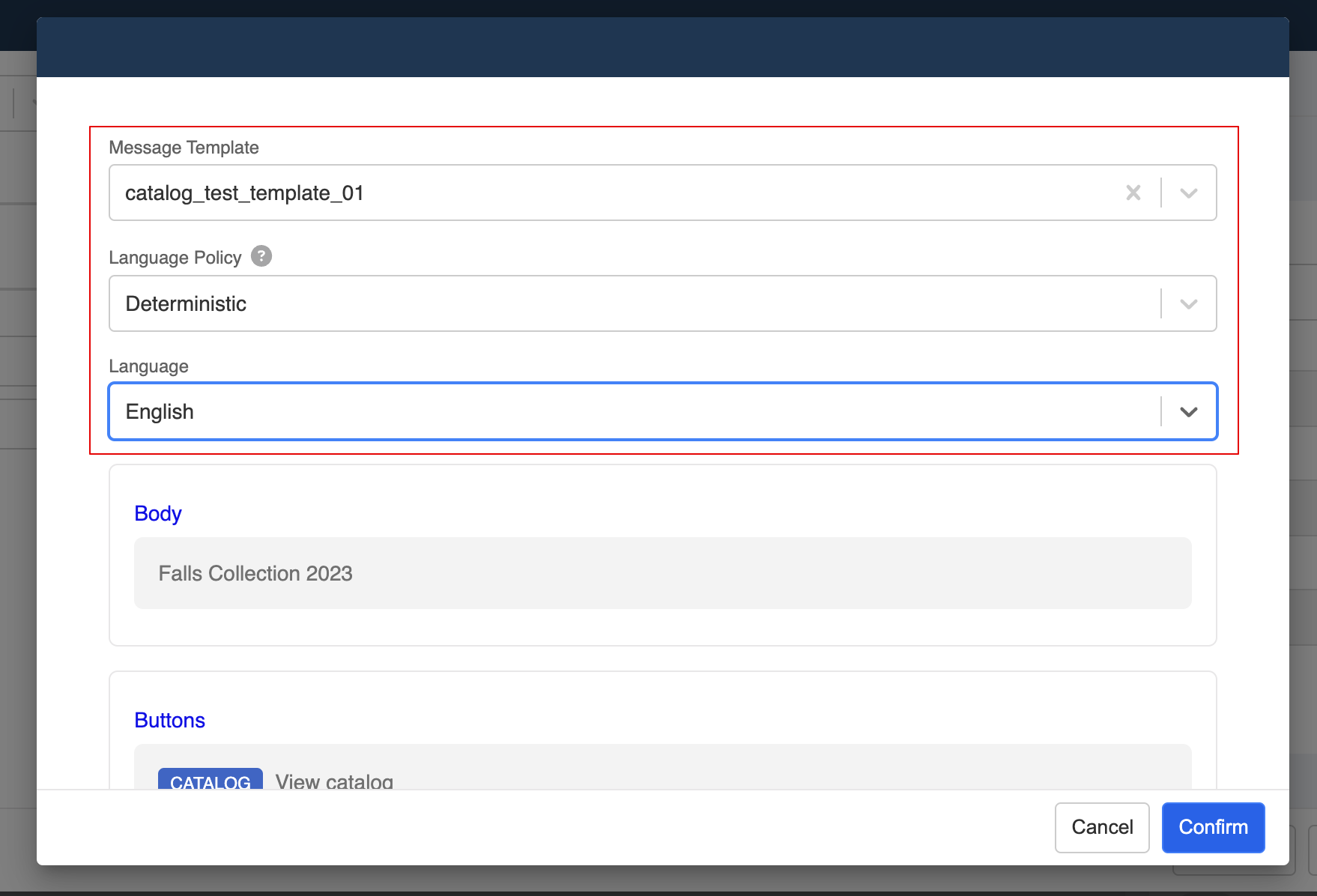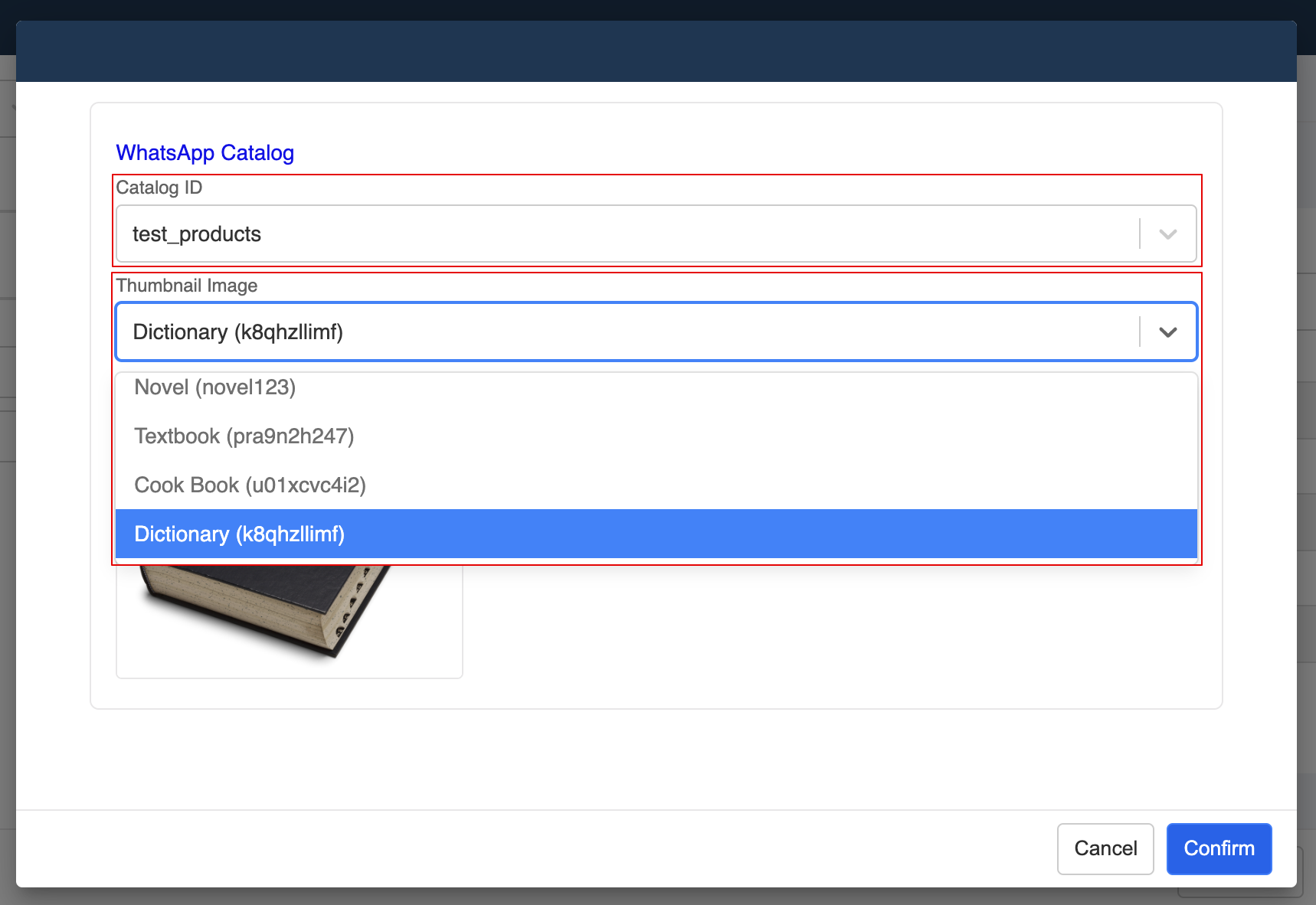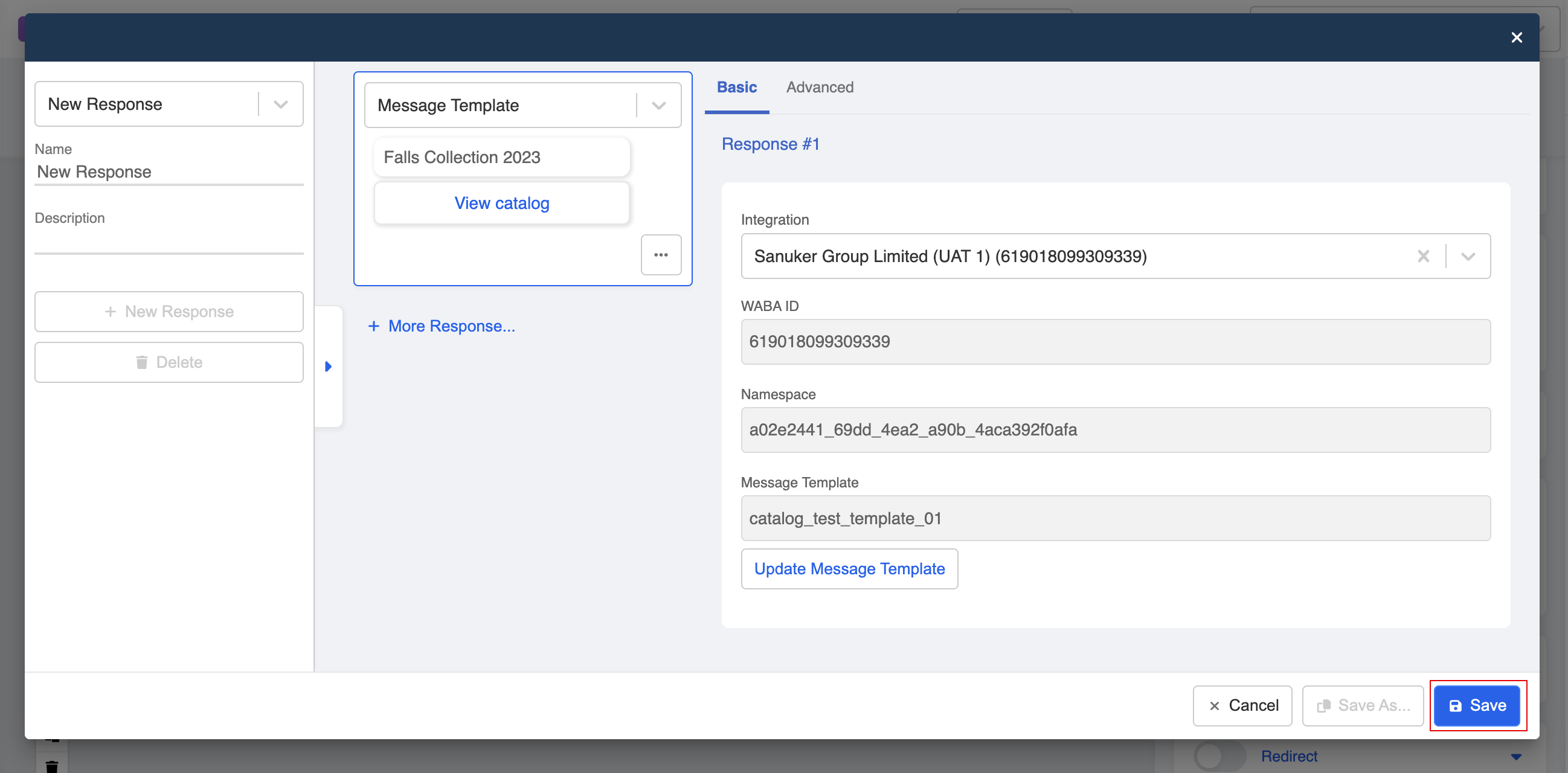Mensaje de producto
WhatsApp Product Message permite a las empresas mostrar sus productos y servicios en WhatsApp.
Los mensajes de producto son de dos tipos:
- Mensaje multiproducto: Mensaje que contiene una selección de hasta 30 productos del inventario.
- Mensaje de un solo producto: Mensaje que contiene un producto del inventario. El producto se muestra como una página de detalles del producto.
Al cargar el inventario en el Facebook Commerce Manager de la empresa y conectarlo a WABA, los clientes pueden iniciar una conversación con la empresa y, a continuación, examinar los artículos y añadirlos a la cesta de la compra sin ni siquiera salir del chat.

consejo
Tenga en cuenta que WhatsApp Product Message solo está disponible en la versión de integración v1.1.0 o superior.
Cuál es tu resultado?
Conectar el catálogo a WABA
Cargar inventario en Commerce Manager
Antes de configurar el chatbot, el primer paso es preparar un catálogo en tu Facebook Commerce Manager.
- En tu cuenta de Facebook Business Manager, dirígete a Commerce Manager en Todas las herramientas.
- Seleccione Crear un catálogo y, a continuación, Empezar.
- Seleccione un tipo de catálogo para su empresa.
- Puede elegir cargar la información del producto manualmente. Después de eso, elija el propietario del catálogo y el nombre del catálogo.
Además, también puede conectarse a una plataforma asociada para sincronizar los productos con su catálogo.
- Puede ver el catálogo cuando se crea.
- En el catálogo, diríjase a Artículos y seleccione Añadir artículos para empezar a cargar los productos. Puede elegir entre diferentes métodos.
- Puede cargar manualmente el producto en el catálogo.
- Para cada producto, recuerde introducir un ID de contenido para su uso futuro en el mensaje del producto. Este ID se puede personalizar.
- Una vez cargados los productos, podrá verlos en Artículos.
Conectar el catálogo
- Vuelve a la cuenta de WhatsApp en tu cuenta de Business Manager, elige la cuenta WABA y selecciona WhatsApp Manager.
- Vaya a la página Catelog haciendo clic en el icono del carrito de la izquierda.
- Seleccione Elegir un catálogo.
- Seleccione el catálogo que ha creado en la lista desplegable. Sólo puede elegir entre el catálogo creado en la misma cuenta de Business Manager.
- El catálogo está ahora conectado a su cuenta WABA.
Permisos del Gestor de Catálogos y Comercio
- De vuelta en WOZTELL, dirígete al canal WhatsApp y busca la sección Permisos. Haz clic en «Permitir» para conceder a la plataforma los permisos de acceso a tu catálogo y gestor de comercio.
- Una vez completados los procedimientos en la ventana emergente de Facebook, aparecerá una marca verde.

NOTa
Sin estos permisos, no podrá seleccionar el Catálogo y los Productos en la plantilla de recursos de productos.
Ejemplo de estructura de chatbot
Mensaje multiproducto
En esta sección, aprenderá a crear un chatbot de ejemplo para el mensaje de producto en WhatsApp.
En primer lugar, cree un nuevo chatbot para el flujo de conversación del mensaje del producto.
Crear un nodo general para el mensaje de bienvenida.
- Crea una respuesta.
- Abre la pestaña lateral y haz clic en «Añadir plataformas». A continuación, selecciona «WhatsApp Cloud».
- Elige «Botón Responder» en el tipo de mensaje de WhatsApp Cloud.
- Añade texto para la pregunta de saludo.
- Cree dos botones. Rellene el título del botón y asigne una carga útil a cada uno de ellos.
- Crea un nuevo nodo global, actuará como punto de entrada al flujo.
- Crea un disparador para el punto de entrada. En este ejemplo, vamos a utilizar «hola» como palabra clave para activar el chatbot.
- Active la redirección y redirija al nodo «Saludos» que ha creado.
Crear un nodo general - Multiproducto
- Cree otro nodo general. Esto es para mostrar el Mensaje Multi-Producto.
- Crea un nuevo activador.
- Para asignar el botón al mensaje de bienvenida, debemos utilizar la carga útil como activador. Asegúrese de que la carga útil autodefinida coincide con la que ha asignado al botón. Haga clic en «Guardar» para continuar.
- A continuación, diríjase a Respuesta, cree una nueva respuesta.

NOTa
- El mensaje multiproducto sólo puede contener una selección de hasta 30 productos del inventario.
- Para el catálogo conectado, los nuevos artículos añadidos en el «Facebook Commerce Manager» estarán disponibles para tu mensaje de producto después de 14 - 24 horas.
- Abre la pestaña lateral y haz clic en «Añadir plataformas». A continuación, selecciona «WhatsApp Cloud».
- Seleccione «Producto» en el tipo de mensaje. Puede añadir el texto del cuerpo y el encabezado y pie de página opcionales.
- Seleccione el canal correspondiente

NOTa
El selector de canales no devolverá nada si no has conectado un WABA a ninguno de los canales.
Rellene el ID de catálogo y añada los productos a la plantilla.
- Seleccione «Multiproducto», y el ID de catálogo.
- Ahora, puede seleccionar los productos añadidos al catálogo seleccionado.
- Después de enviar el mensaje de producto, también puedes previsualizar el mensaje multiproducto en el historial de conversaciones.
Mensaje de producto único
Crear un nodo general - Producto único
- Cree otro nodo general para gestionar el mensaje de producto único.
- Crea un nuevo activador.
- Para asignar el botón al mensaje de bienvenida, debemos utilizar la carga útil como activador. Asegúrese de que la carga útil autodefinida coincide con la que ha asignado al botón. Haga clic en «Guardar» para continuar.
- A continuación, diríjase a «Respuesta» y cree una nueva respuesta. Abre la pestaña lateral y haz clic en «Añadir plataformas». A continuación, seleccione «WhatsApp Cloud».
- Seleccione «Producto» en el tipo de mensaje y comience a añadir el texto.
- Seleccione el canal correspondiente.

NOTa
El selector de canales no devolverá nada si no has conectado un WABA a ninguno de los canales.
- Seleccione «Producto único» y el ID del catálogo. A continuación, puede empezar a añadir los productos del catálogo seleccionado.
- Después de enviar el mensaje de producto, también puedes previsualizar el resultado en el historial de conversaciones.
Evento de mensaje de pedido
Cuando un cliente añade un producto al carrito, y realiza un pedido a través de la plantilla de producto, las empresas recibirán un evento de mensaje para el pedido con el siguiente formato:
Si es necesario, puede configurar un activador de pedidos que reaccione a este evento. Como resultado, puede realizar acciones o enviar mensajes cada vez que el usuario final complete un carrito de compras.
En el historial de conversaciones también puedes obtener una vista previa del pedido/carrito de compra enviado.
Configuración de comercio
Además de crear el flujo de mensajes del producto, también puedes usar la configuración de comercio en el canal para mejorar la experiencia de compra con WhatsApp.
- Dirígete al canal de WhatsApp Cloud y luego ingresa a la página "Plataforma". Deslízate hacia abajo para ubicar la Configuración de Comercio.
- Dirígete al canal de WhatsApp Cloud y luego ingresa a la página "Plataforma". Deslízate hacia abajo para ubicar la Configuración de Comercio.
Resultado esperado de Habilitar carrito de compras:
Resultado esperado de Habilitar catálogo:
Plantilla multiproducto
La lista de múltiples productos también se puede compartir con los clientes como una plantilla de mensaje, lo que le permite enviarla como un mensaje iniciado por la empresa y llegar a nuevos usuarios.
Crear plantilla multiproducto
- Para crear la plantilla multiproducto, diríjase a “Configuración” -> “Canales” e ingrese al canal WhatsApp Cloud.
- Seleccione "Crear plantilla".
- Añade el "Nombre de la plantilla", la "Categoría" y el "Idioma". La "Categoría" tiene que ser "Marketing". Después, marca la "Plantilla multiproducto".
- Complete el contenido de la plantilla y haga clic en “Enviar” la plantilla.
- La plantilla enviada será revisada y aprobada por WhatsApp.
Enviar plantilla multiproducto
- Para enviar la plantilla, cree una nueva respuesta específica de WhatsApp.
- Seleccione "Plantilla de mensaje" y "Integración". Luego, haga clic en "Actualizar plantilla de mensaje".
- Seleccione la “Plantilla de mensaje”, la “Política de idioma” y el “Idioma” correspondientes.
- Seleccione la “Plantilla de mensaje”, la “Política de idioma” y el “Idioma” correspondientes.
- Haga clic en "+ Agregar sección" para agregar los productos.
- Rellene el campo “Título de la sección” y seleccione los productos del catálogo. Haga clic en “Confirmar” cuando haya terminado.
- Finalmente, “Guarda” la respuesta y ya estará lista para ser enviada.
Mensaje del catálogo
El mensaje del catálogo es un mensaje de formato libre que le permite mostrar su catálogo de productos. Una vez que el usuario hace clic en el botón del mensaje del catálogo, este se expandirá y mostrará el catálogo completo.
Crea un Mensaje del Catálogo
- En primer lugar, ingrese al generador de bots. Seleccione “WhatsApp Cloud” como “Preferencia de plataforma” y cree una nueva respuesta.
- Seleccione “Catálogo” del tipo de mensaje.
- Ingrese el texto del cuerpo y el pie de página opcional.
- Opcionalmente, si desea cambiar la miniatura del catálogo, puede hacer clic para expandir la "Acción". Después de seleccionar "Canal" e "ID del catálogo", puede elegir un producto específico para que sea la miniatura.
- Una vez enviado el mensaje del catálogo, el usuario puede hacer clic para ver el catálogo.
Catálogo de plantillas
La plantilla de catálogo le permite llegar a nuevos usuarios y compartir su catálogo de productos con un mensaje iniciado por la empresa.
Crea un catálogo de plantillas
- Para crear la plantilla de catálogo, diríjase a “Configuración” -> “Canales” e ingrese al canal WhatsApp Cloud.
- Seleccione "Crear plantilla".
- Añade el "Nombre de la plantilla", la "Categoría" y el "Idioma". La "Categoría" tiene que ser "Marketing". Después, marca la "Plantilla multiproducto".
- Complete el contenido de la plantilla y haga clic en “Enviar” la plantilla.
- La plantilla enviada será revisada y aprobada por WhatsApp.
Enviar plantilla de catálogo
- Para enviar la plantilla, cree una nueva respuesta específica de WhatsApp.
- Seleccione "Plantilla de mensaje" y "Integración". Luego, haga clic en "Actualizar plantilla de mensaje".
- Seleccione la “Plantilla de mensaje”, la “Política de idioma” y el “Idioma” correspondientes".
- En “Catálogo de WhatsApp”, seleccione el “ID del catálogo” y una miniatura para la lista de productos.
- Haga clic en "Confirmar" cuando haya terminado.
- Finalmente, “Guarda” la respuesta y ya estará lista para ser enviada.